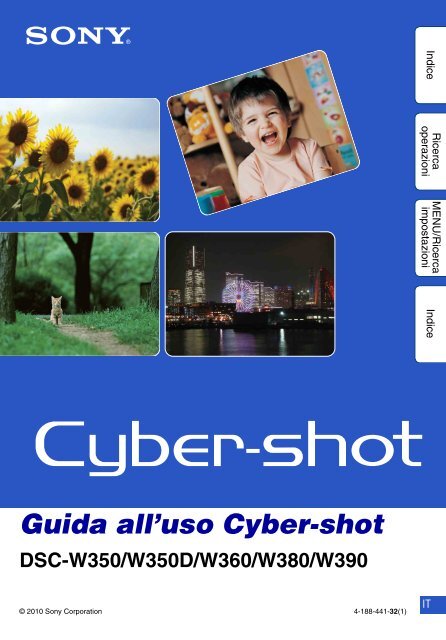Sony DSC-W380 - DSC-W380 Istruzioni per l'uso
Sony DSC-W380 - DSC-W380 Istruzioni per l'uso
Sony DSC-W380 - DSC-W380 Istruzioni per l'uso
Create successful ePaper yourself
Turn your PDF publications into a flip-book with our unique Google optimized e-Paper software.
Ricerca<br />
o<strong>per</strong>azioni<br />
MENU/Ricerca<br />
impostazioni<br />
Indice<br />
Indice<br />
Guida all’uso Cyber-shot<br />
<strong>DSC</strong>-W350/W350D/W360/<strong>W380</strong>/W390<br />
© 2010 <strong>Sony</strong> Corporation 4-188-441-32(1)<br />
IT
Come utilizzare il presente<br />
manuale<br />
Fare clic su un pulsante in alto a destra <strong>per</strong> passare alla pagina corrispondente.<br />
Questa funzionalità è particolarmente utile <strong>per</strong> la ricerca di una funzione da visualizzare.<br />
Indice<br />
Indice<br />
Ricerca<br />
o<strong>per</strong>azioni<br />
Cercare le informazioni <strong>per</strong> funzione.<br />
Cercare le informazioni <strong>per</strong> o<strong>per</strong>azione.<br />
Ricerca<br />
o<strong>per</strong>azioni<br />
Cercare le informazioni in un elenco di<br />
voci di MENU/impostazioni.<br />
Cercare le informazioni <strong>per</strong> parola<br />
chiave.<br />
Simboli e notazioni utilizzate nel presente<br />
manuale<br />
MENU/Ricerca<br />
impostazioni<br />
Indice<br />
Nel presente manuale, la sequenza delle<br />
o<strong>per</strong>azioni è indicata da frecce (t).<br />
Utilizzare la fotocamera nell’ordine<br />
indicato. I simboli sono mostrati così come<br />
appaiono con le impostazioni predefinite<br />
della fotocamera.<br />
MENU/Ricerca<br />
impostazioni<br />
Indice<br />
L’impostazione predefinita è indicata da<br />
.<br />
Indica precauzioni e limitazioni relative<br />
all’uso corretto della fotocamera.<br />
z Indica le informazioni che è utile<br />
conoscere.<br />
2 IT
Note sull’uso della fotocamera<br />
Note sui tipi di scheda memoria<br />
utilizzabili (in vendita separatamente)<br />
Le schede di memoria indicate di seguito<br />
sono compatibili con questa fotocamera:<br />
“Memory Stick PRO Duo”, “Memory Stick<br />
PRO-HG Duo”, “Memory Stick Duo”,<br />
schede di memoria SD, schede di memoria<br />
SDHC e schede di memoria SDXC.<br />
MultiMediaCard non è compatibile.<br />
Nel presente Guida all’uso, “Memory Stick<br />
PRO Duo”, “Memory Stick PRO-HG Duo” e<br />
“Memory Stick Duo” vengono indicate con il<br />
termine collettivo di “Memory Stick Duo”,<br />
mentre le schede di memoria SD, le schede di<br />
memoria SDHC e le schede di memoria<br />
SDXC vengono indicate con il termine<br />
collettivo di schede di memoria SD.<br />
• Le “Memory Stick Duo” fino a 32 GB e le<br />
schede di memoria SD fino a 64 GB sono state<br />
testate e provate <strong>per</strong> il funzionamento con<br />
questa fotocamera.<br />
Per la registrazione di filmati, utilizzare le<br />
seguenti schede di memoria:<br />
– (Mark2) (“Memory<br />
Stick PRO Duo” (Mark2))<br />
– (“Memory Stick PRO-<br />
HG Duo”)<br />
– Scheda di memoria SD, scheda di memoria<br />
SDHC o scheda di memoria SDXC (classe<br />
4 o su<strong>per</strong>iore)<br />
Per ulteriori informazioni su “Memory Stick<br />
Duo”, vedere a pagina 135.<br />
Quando si utilizza una “Memory Stick<br />
Duo” con slot “Memory Stick” in<br />
formato standard<br />
È possibile utilizzare una “Memory Stick<br />
Duo” inserendola nell’adattatore <strong>per</strong><br />
“Memory Stick Duo” (in vendita<br />
separatamente).<br />
Adattatore <strong>per</strong><br />
“Memory Stick<br />
Duo”<br />
Note sul blocco batteria<br />
• Prima di utilizzare la fotocamera <strong>per</strong> la prima<br />
volta, caricare il blocco batteria (in dotazione).<br />
• Il blocco batteria può essere caricato anche se<br />
non è completamente scarico. Inoltre, anche se il<br />
blocco batteria non è completamente carico, è<br />
possibile utilizzare la capacità parziale della<br />
carica dello stesso così com’è.<br />
• Se si prevede di non utilizzare il blocco batteria<br />
<strong>per</strong> un <strong>per</strong>iodo di tempo prolungato, esaurire la<br />
carica esistente, rimuoverlo dalla fotocamera e<br />
conservarlo in un luogo fresco e asciutto. In<br />
questo modo è possibile mantenere la funzione<br />
del blocco batteria.<br />
• Per ulteriori informazioni sul blocco batteria che<br />
è possibile utilizzare, vedere a pagina 137.<br />
Note sullo schermo LCD e l’obiettivo<br />
• Lo schermo LCD è stato fabbricato utilizzando<br />
una tecnologia ad alta precisione che consente<br />
l’impiego di oltre il 99,99% dei pixel <strong>per</strong> un uso<br />
ottimale. Tuttavia, sullo schermo LCD<br />
potrebbero essere visibili piccoli punti neri e/o<br />
luminosi (bianchi, rossi, blu o verdi). La loro<br />
presenza è un normale risultato del processo di<br />
fabbricazione e non influisce in alcun modo<br />
sulla registrazione.<br />
Punti neri, bianchi, rossi,<br />
blu o verdi<br />
• Se lo schermo LCD o l’obiettivo vengono<br />
esposti alla luce solare diretta <strong>per</strong> <strong>per</strong>iodi<br />
prolungati, si potrebbero verificare problemi di<br />
funzionamento. Prestare attenzione quando la<br />
fotocamera viene posizionata in prossimità di<br />
finestre o in esterni.<br />
• Non esercitare pressione sullo schermo LCD.<br />
Diversamente, lo schermo potrebbe presentare<br />
<strong>per</strong>dite di colore causando problemi di<br />
funzionamento.<br />
• In ambienti freddi, le immagini potrebbero<br />
rimanere impresse sullo schermo LCD. Non si<br />
tratta di un problema di funzionamento.<br />
• Prestare attenzione a non colpire l’obiettivo<br />
mobile e a non applicarvi forza.<br />
Condensa<br />
• Se la fotocamera viene portata direttamente da<br />
un ambiente freddo a uno caldo, è possibile che<br />
si formi della condensa all’interno o all’esterno<br />
della fotocamera. L’umidità può causare il<br />
malfunzionamento della fotocamera.<br />
• Se si forma la condensa, spegnere la fotocamera<br />
e attendere circa un’ora <strong>per</strong> consentire<br />
l’evaporazione dell’umidità. Si noti che, se si<br />
riprendono delle immagini quando vi è ancora<br />
dell’umidità residua all’interno dell’obiettivo, le<br />
immagini saranno sfocate.<br />
Continua r<br />
3 IT<br />
Indice<br />
Ricerca<br />
o<strong>per</strong>azioni<br />
MENU/Ricerca<br />
impostazioni<br />
Indice
Immagini utilizzate nella presente<br />
Guida all’uso<br />
Le immagini utilizzate a scopo esemplificativo<br />
nella presente Guida all’uso sono immagini<br />
riprodotte e non immagini reali riprese con la<br />
fotocamera.<br />
Illustrazioni<br />
Le illustrazioni utilizzate nel presente manuale<br />
sono di <strong>DSC</strong>-<strong>W380</strong>, salvo ove diversamente<br />
specificato.<br />
Indice<br />
Ricerca<br />
o<strong>per</strong>azioni<br />
MENU/Ricerca<br />
impostazioni<br />
Indice<br />
4 IT
Indice<br />
Note sull’uso della fotocamera<br />
Come utilizzare il presente manuale ····················· 2<br />
Note sull’uso della fotocamera ······························ 3<br />
Ricerca o<strong>per</strong>azioni ················································ 8<br />
MENU/Ricerca impostazioni ······························· 11<br />
Identificazione delle parti····································· 17<br />
Elenco delle icone visualizzate sullo schermo ···· 19<br />
Uso della manopola di selezione del modo (solo<br />
<strong>DSC</strong>-<strong>W380</strong>/W390) ·············································· 21<br />
Uso dell’interruttore di selezione del modo (solo<br />
<strong>DSC</strong>-W350/W350D/W360) ································· 22<br />
Uso della memoria interna ·································· 23<br />
Indice<br />
Ricerca<br />
o<strong>per</strong>azioni<br />
MENU/Ricerca<br />
impostazioni<br />
Ripresa<br />
Regolaz. autom. intelligente································ 24<br />
Ripresa facile (solo <strong>DSC</strong>-<strong>W380</strong>/W390)··············· 26<br />
Modo facile (solo <strong>DSC</strong>-W350/W350D/W360) ····· 28<br />
Programm. automatica········································ 29<br />
Panorama in movimento ····································· 30<br />
Selezione scena·················································· 33<br />
Modo filmato························································ 35<br />
Zoom ··································································· 36<br />
DISP (Impost. visualizzazione schermo) ··············37<br />
Flash ··································································· 38<br />
Otturatore sorriso ················································ 39<br />
Autoscatto ··························································· 40<br />
Indice<br />
5 IT
Visualizzazione<br />
MENU (ripresa)<br />
MENU (visualizzazione)<br />
Visualizzazione dei fermi immagine ···················· 42<br />
Zoom di riproduzione ·········································· 43<br />
Indice immagini ··················································· 44<br />
Canc.··································································· 45<br />
Visualizzazione di filmati ····································· 46<br />
Voci di MENU (ripresa) ······································· 11<br />
Voci di MENU (visualizzazione) ·························· 13<br />
Indice<br />
Ricerca<br />
o<strong>per</strong>azioni<br />
MENU/Ricerca<br />
impostazioni<br />
Impost.<br />
Voci di impostazione ··········································· 15<br />
Indice<br />
Televisore<br />
Visualizzazione delle immagini su un televisore<br />
·········································································· 109<br />
Computer<br />
Utilizzo con il computer ····································· 112<br />
Uso del software ··············································· 113<br />
Collegamento della fotocamera al computer ········115<br />
Caricamento delle immagini su un servizio<br />
multimediale···························································117<br />
6 IT
Stampa<br />
Stampa di fermi immagine ································ 119<br />
Indice<br />
Soluzione dei problemi<br />
Altro<br />
Indice<br />
Soluzione dei problemi······································ 121<br />
Indicatori e messaggi di avviso ························· 130<br />
“Memory Stick Duo” ·········································· 135<br />
Blocco batteria ·················································· 137<br />
Caricabatterie···················································· 138<br />
Indice································································· 139<br />
Ricerca<br />
o<strong>per</strong>azioni<br />
MENU/Ricerca<br />
impostazioni<br />
Indice<br />
7 IT
Ricerca o<strong>per</strong>azioni<br />
Impostazioni<br />
automatiche della<br />
fotocamera<br />
Regolaz. autom. intelligente····························· 24<br />
Selezione scena ·················································· 33<br />
Identificazione scena·········································· 64<br />
Ripresa di ritratti Ripr. morbida ························································ 33<br />
Ritr. crepusc.························································· 33<br />
Otturatore sorriso················································· 39<br />
Identificazione scena·········································· 64<br />
Rilevamento visi··················································· 67<br />
Riduzione occhi chiusi ······································· 70<br />
Rid.occhi rossi ······················································ 87<br />
Ripresa di immagini<br />
panoramiche<br />
Panorama in movimento ··································· 30<br />
Indice<br />
Ricerca<br />
o<strong>per</strong>azioni<br />
MENU/Ricerca<br />
impostazioni<br />
Ripresa ottimale degli<br />
animali<br />
Animali ···································································· 33<br />
Indice<br />
Ripresa di oggetti in<br />
movimento<br />
Modo filmato ························································· 35<br />
Impostazioni raffica············································· 54<br />
Ripresa senza<br />
sfocatura<br />
Alta sensibilità······················································· 33<br />
Autoscatto con ritardo di 2 secondi················ 40<br />
ISO··········································································· 56<br />
Ripresa in controluce Flash forzato ························································· 38<br />
Identificazione scena·········································· 64<br />
DRO········································································· 69<br />
Ripresa in ambienti bui Alta sensibilità······················································· 33<br />
Sincr. lenta····························································· 38<br />
ISO··········································································· 56<br />
8 IT
Regolazione<br />
dell’esposizione<br />
Modifica della<br />
posizione di messa a<br />
fuoco<br />
Modifica delle<br />
dimensioni<br />
dell’immagine<br />
EV ············································································ 55<br />
Mes. fuoco ····························································· 61<br />
Rilevamento visi··················································· 67<br />
Dim. imm.······························································· 50<br />
Indice<br />
Ricerca<br />
o<strong>per</strong>azioni<br />
Eliminazione di<br />
immagini<br />
Visualizzazione di<br />
immagini ingrandite<br />
Canc.································································· 45, 77<br />
Formatta······························································· 101<br />
Zoom di riproduzione·········································· 43<br />
Rifinitura (Ridimension.) ···································· 76<br />
MENU/Ricerca<br />
impostazioni<br />
Modifica delle immagini Ritocco···································································· 76<br />
Riproduzione di una<br />
serie di immagini in<br />
ordine<br />
Diapo······································································· 72<br />
Indice<br />
Ripresa/visualizzazione<br />
con indicatori di facile<br />
visione<br />
Ripresa facile (solo <strong>DSC</strong>-<strong>W380</strong>/W390) ········ 26<br />
Modo facile (solo <strong>DSC</strong>-W350/W350D/<br />
W360) ······························································· 28, 71<br />
Stampa di immagini<br />
con la data<br />
Uso di “PMB (Picture Motion Browser)”<br />
················································································ 113<br />
Modifica delle<br />
impostazioni di data e<br />
ora<br />
Impost. fuso orario ············································ 107<br />
Impost. data & ora············································· 108<br />
Inizializzazione delle<br />
impostazioni<br />
Inizializza ······························································· 93<br />
9 IT
Ricerca<br />
o<strong>per</strong>azioni<br />
MENU/Ricerca<br />
impostazioni<br />
Stampa di immagini Stampa ································································· 119<br />
Visualizzazione su un<br />
televisore<br />
Visualizzazione delle immagini su un<br />
televisore······························································ 109<br />
Indice<br />
Indice<br />
10 IT
MENU/Ricerca impostazioni<br />
Voci di MENU (ripresa)<br />
Indice<br />
Le diverse funzioni di ripresa possono essere selezionate facilmente con il tasto MENU.<br />
1 Premere il tasto ON/OFF (Alimentazione) e<br />
impostare la fotocamera sul modo di ripresa.<br />
2 Premere il tasto MENU <strong>per</strong> visualizzare la<br />
schermata Menu.<br />
3 Selezionare la voce di menu desiderata<br />
mediante v/V/b/B sul tasto di controllo.<br />
4 Premere il tasto MENU <strong>per</strong> disattivare la<br />
schermata Menu.<br />
Nella tabella in basso, indica una funzione modificabile dall’utente, mentre — indica una<br />
funzione non modificabile. Le icone in basso [ ] indicano i modi modificabili. In base al modo<br />
di registrazione, le impostazioni della funzione possono essere fissate o limitate. Per ulteriori<br />
informazioni, vedere la pagina di ciascuna voce.<br />
<strong>DSC</strong>-<strong>W380</strong>/W390<br />
Manopola di selezione<br />
del modo<br />
Voci di menu<br />
Selezione scena — — — — —<br />
Scena di ripresa filmato — — — — —<br />
Tasto ON/OFF<br />
(Alimentazione)<br />
Tasto MENU<br />
Tasto di controllo<br />
Direzione di ripresa — — — — —<br />
Dim. imm.<br />
Flash — — — — —<br />
Impostazioni raffica — — —<br />
EV —<br />
ISO — — — —<br />
Bil.bianco — —<br />
Bil. bianco sott’acqua — — — —<br />
Mes. fuoco — — — —<br />
Modo mis.esp. — — —<br />
Identificazione scena — — — — —<br />
Sensibilità rilevam. sorrisi — — —<br />
Rilevamento visi — — —<br />
DRO — — — — —<br />
Riduzione occhi chiusi — — — — —<br />
(Impost.) —<br />
Ricerca<br />
o<strong>per</strong>azioni<br />
MENU/Ricerca<br />
impostazioni<br />
Indice<br />
Continua r<br />
11 IT
Nota<br />
• Sullo schermo vengono visualizzate solo le voci disponibili <strong>per</strong> ogni modo.<br />
<strong>DSC</strong>-W350/W350D/W360<br />
Interruttore di selezione<br />
del modo<br />
Modo di ripresa<br />
Voci di menu<br />
Modo REG — — —<br />
Selezione scena — — — — —<br />
(Modo facile) — — —<br />
Scena di ripresa filmato* — — — —<br />
Direzione di ripresa — — — — —<br />
Dim. imm.<br />
Impostazioni raffica — — —<br />
EV<br />
ISO — — — —<br />
Bil.bianco — —<br />
Bil. bianco sott’acqua* — — — —<br />
Mes. fuoco — — — —<br />
Modo mis.esp. — —<br />
Identificazione scena — — — — —<br />
Sensibilità rilevam. sorrisi — — —<br />
Rilevamento visi — — —<br />
DRO — — — — —<br />
Riduzione occhi chiusi — — — — —<br />
(Impost.)<br />
Indice<br />
Ricerca<br />
o<strong>per</strong>azioni<br />
MENU/Ricerca<br />
impostazioni<br />
Indice<br />
* Solo <strong>DSC</strong>-W350/W360<br />
Nota<br />
• Sullo schermo vengono visualizzate solo le voci disponibili <strong>per</strong> ogni modo.<br />
12 IT
Voci di MENU (visualizzazione)<br />
Le diverse funzioni di visualizzazione possono essere selezionate facilmente con il tasto MENU.<br />
1 Per passare al modo di riproduzione, premere il<br />
tasto (Riproduzione).<br />
2 Premere il tasto MENU <strong>per</strong> visualizzare la<br />
schermata Menu.<br />
3 Selezionare la voce di menu desiderata mediante<br />
v/V/b/B sul tasto di controllo.<br />
4 Premere z al centro del tasto di controllo.<br />
Nella tabella in basso, indica una funzione modificabile<br />
dall’utente, mentre — indica una funzione non modificabile.<br />
<strong>DSC</strong>-<strong>W380</strong>/W390<br />
Voci di menu<br />
Modo visione<br />
Visione data<br />
Scheda memoria<br />
Visione cart.<br />
(Fermo imm.)<br />
Tasto<br />
(Riproduzione)<br />
Visione<br />
cartella<br />
(Filmato)<br />
Tasto di controllo<br />
Tasto MENU<br />
Memoria<br />
interna<br />
Visione<br />
cartella<br />
(Diapo)<br />
(Modo visione) —<br />
(Ritocco) —<br />
(Canc.)<br />
(Proteggi)<br />
DPOF — —<br />
(Stampa) —<br />
(Ruota) —<br />
(Seleziona cartella) — —<br />
(Impost.)<br />
Indice<br />
Ricerca<br />
o<strong>per</strong>azioni<br />
MENU/Ricerca<br />
impostazioni<br />
Indice<br />
Note<br />
• Sullo schermo vengono visualizzate solo le voci disponibili <strong>per</strong> ogni modo.<br />
• Quando la manopola di selezione del modo è impostata su (Ripresa facile), se si preme MENU<br />
apparirà la schermata Canc. È possibile scegliere tra [Cancella immagine singola] e [Cancella tutte le<br />
immagini].<br />
Continua r<br />
13 IT
<strong>DSC</strong>-W350/W350D/W360<br />
Voci di menu<br />
(Modo facile)<br />
(Diapo)<br />
Modo visione<br />
Visione data<br />
Scheda memoria<br />
Visione cart.<br />
(Fermo imm.)<br />
• Sullo schermo vengono visualizzate solo le voci disponibili <strong>per</strong> ogni modo.<br />
Visione<br />
cartella<br />
(Filmato)<br />
Memoria<br />
interna<br />
Visione<br />
cartella<br />
(Modo visione) —<br />
(Ritocco) —<br />
(Canc.)<br />
(Proteggi)<br />
DPOF — —<br />
Nota<br />
(Stampa) —<br />
(Ruota) —<br />
(Seleziona cartella) — —<br />
(Impost.)<br />
Indice<br />
Ricerca<br />
o<strong>per</strong>azioni<br />
MENU/Ricerca<br />
impostazioni<br />
Indice<br />
14 IT
Voci di impostazione<br />
È possibile modificare le impostazioni nella schermata<br />
(Impost.).<br />
1 Premere il tasto MENU <strong>per</strong> visualizzare la<br />
schermata Menu.<br />
2 Selezionare (Impost.) con V sul tasto di<br />
controllo, quindi premere z al centro del tasto di<br />
controllo <strong>per</strong> visualizzare la schermata di<br />
impostazione.<br />
3 Selezionare la categoria desiderata con v/V,<br />
premere B <strong>per</strong> selezionare ogni voce, quindi<br />
premere z.<br />
4 Selezionare l’impostazione desiderata, quindi premere z.<br />
Categorie<br />
Impostazioni ripresa<br />
Impostaz. principali<br />
Str. scheda memoria<br />
Strum. memoria int.<br />
Voci<br />
Illuminat. AF<br />
Linea griglia<br />
Risoluzione display<br />
Zoom digitale<br />
Orientam. autom.<br />
Rid.occhi rossi<br />
Allarme occhi chiusi<br />
Segn. ac.<br />
Language Setting<br />
Guida funz.<br />
Modo dimostraz.<br />
Inizializza<br />
COMPONENT<br />
Uscita video<br />
Collegam. USB<br />
Impostazioni LUN<br />
Scar.musica<br />
Form.musica<br />
Risparmio energia<br />
Formatta<br />
Crea cart.REG.<br />
Camb. cart. REG.<br />
Cancella cart. REG.<br />
Copia<br />
Numero file<br />
Formatta<br />
Numero file<br />
Tasto di controllo<br />
Tasto MENU<br />
Continua r<br />
15 IT<br />
Indice<br />
Ricerca<br />
o<strong>per</strong>azioni<br />
MENU/Ricerca<br />
impostazioni<br />
Indice
Ricerca<br />
o<strong>per</strong>azioni<br />
MENU/Ricerca<br />
impostazioni<br />
Categorie<br />
Impostaz. orologio<br />
Note<br />
Voci<br />
Impost. fuso orario<br />
Impost. data & ora<br />
• [Impostazioni ripresa] viene visualizzato solo se le impostazioni sono state immesse dal modo di ripresa.<br />
• [Str. scheda memoria] viene visualizzato solo se nella fotocamera è inserita una scheda memoria, mentre<br />
[Strum. memoria int.] viene visualizzato solo se la scheda memoria non è inserita.<br />
Indice<br />
Indice<br />
16 IT
Identificazione delle parti<br />
<strong>DSC</strong>-<strong>W380</strong>/W390<br />
I Per le riprese: tasto W/T (zoom) (36)<br />
Per la visualizzazione: tasto (Zoom<br />
riproduzione)/tasto (Indice) (43, 44)<br />
J Manopola di selezione del modo (21)<br />
K Gancio <strong>per</strong> il cordino*<br />
L Tasto (riproduzione) (42)<br />
M Tasto (Canc.) (45)<br />
N Tasto MENU (11)<br />
O Tasto di controllo<br />
Menu attivato: v/V/b/B/z<br />
Menu disattivato: DISP/ / /<br />
P Attacco <strong>per</strong> treppiede<br />
Q Co<strong>per</strong>chio batteria/scheda memoria<br />
R Slot <strong>per</strong> scheda memoria<br />
S Connettore multiplo<br />
T Spia di accesso<br />
U Leva di espulsione della batteria<br />
V Slot di inserimento della batteria<br />
* Uso del cordino<br />
Il cordino viene già fissato alla fotocamera in<br />
fabbrica. Far passare la mano attraverso il laccio<br />
<strong>per</strong> evitare che la fotocamera si danneggi cadendo.<br />
Gancio<br />
Indice<br />
Ricerca<br />
o<strong>per</strong>azioni<br />
MENU/Ricerca<br />
impostazioni<br />
Indice<br />
A Tasto ON/OFF (Alimentazione)<br />
B Pulsante di scatto<br />
C Flash<br />
D Microfono<br />
E Altoparlante<br />
F Spia dell’autoscatto/Spia Otturatore<br />
sorriso/Illuminatore AF<br />
G Obiettivo<br />
H Schermo LCD<br />
Continua r<br />
17 IT
<strong>DSC</strong>-W350/W350D/W360<br />
L Tasto (Canc.) (45)<br />
M Tasto MENU (11)<br />
N Tasto di controllo<br />
Menu attivato: v/V/b/B/z<br />
Menu disattivato: DISP/ / /<br />
O Altoparlante<br />
P Attacco <strong>per</strong> treppiede<br />
Q Co<strong>per</strong>chio batteria/scheda memoria<br />
R Slot <strong>per</strong> scheda memoria<br />
S Spia di accesso<br />
T Connettore multiplo<br />
U Slot di inserimento della batteria<br />
V Leva di espulsione della batteria<br />
* Uso del cordino<br />
Il cordino viene già fissato alla fotocamera in<br />
fabbrica. Far passare la mano attraverso il laccio<br />
<strong>per</strong> evitare che la fotocamera si danneggi cadendo.<br />
Gancio<br />
Indice<br />
Ricerca<br />
o<strong>per</strong>azioni<br />
MENU/Ricerca<br />
impostazioni<br />
Indice<br />
A Tasto ON/OFF (Alimentazione)<br />
B Pulsante di scatto<br />
C Flash<br />
D Spia dell’autoscatto/Spia Otturatore<br />
sorriso/Illuminatore AF<br />
E Obiettivo<br />
F Microfono<br />
G Schermo LCD<br />
H Per le riprese: tasto W/T (zoom) (36)<br />
Per la visualizzazione: tasto (Zoom<br />
riproduzione)/tasto (Indice) (43, 44)<br />
I Interruttore di selezione del modo (22)<br />
J Gancio <strong>per</strong> il cordino*<br />
K Tasto (riproduzione) (42)<br />
18 IT
Elenco delle icone visualizzate<br />
sullo schermo<br />
Le icone vengono visualizzate sullo schermo <strong>per</strong> indicare lo stato della fotocamera.<br />
È possibile modificare la visualizzazione dello schermo mediante DISP (Impost. display<br />
schermo) sul tasto di controllo.<br />
Indice<br />
Durante la ripresa di fermi immagine<br />
A<br />
Visualizzazione<br />
Indicazione<br />
Batteria residua<br />
Avviso batteria scarica<br />
Ricerca<br />
o<strong>per</strong>azioni<br />
Dim. imm.<br />
• In modo Ripresa facile le icone sono limitate.<br />
Durante la ripresa di filmati<br />
Selezione scena<br />
• viene visualizzata solo su<br />
<strong>DSC</strong>-<strong>W380</strong>/W390.<br />
• viene visualizzata solo su<br />
<strong>DSC</strong>-W350/W360/<strong>W380</strong>/<br />
W390.<br />
Modo di Ripresa (Regolaz.<br />
autom. intelligente/Programm.<br />
automatica/Panorama in<br />
movimento)<br />
MENU/Ricerca<br />
impostazioni<br />
Indice<br />
Durante la riproduzione<br />
Modo di ripresa filmato<br />
• viene visualizzata solo su<br />
<strong>DSC</strong>-W350/W360/<strong>W380</strong>/<br />
W390.<br />
Icona Identificazione scena<br />
Bil.bianco<br />
• / vengono visualizzate<br />
solo su <strong>DSC</strong>-W350/W360/<br />
<strong>W380</strong>/W390.<br />
Modo mis.esp.<br />
Avviso di vibrazione<br />
Identificazione scena<br />
Impostazioni raffica<br />
DRO<br />
Indicatore Sensibilità rilevam.<br />
sorrisi<br />
19 IT<br />
Continua r
Regolazione zoom<br />
Collegamento di PictBridge<br />
Proteggi<br />
Ordine di stampa (DPOF)<br />
Zoom di riproduzione<br />
Modo visione<br />
REGIST.<br />
Attesa<br />
Registrazione di un filmato/<br />
Video in standby<br />
0:12 Tempo di registrazione (m:s)<br />
101-0012 Numero cartella-file<br />
2010 1 1<br />
9:30 AM<br />
z STOP<br />
z PLAY<br />
bB BACK/NEXT<br />
V VOLUME<br />
Indicazione<br />
Data/ora di registrazione<br />
dell’immagina riprodotta<br />
Guida delle funzioni <strong>per</strong> la<br />
riproduzione dell’immagine<br />
Selezione delle immagini<br />
Regolazione del volume<br />
D<br />
Visualizzazione<br />
Indicazione<br />
Autoscatto<br />
C:32:00 Indicazioni di autodiagnostica<br />
Destinazione<br />
Avviso di surriscaldamento<br />
Rilevamento visi<br />
File database pieno/Errore file<br />
database<br />
Cornice del telemetro AF<br />
Visualizzazione<br />
Indicazione<br />
Illuminat. AF<br />
Rid.occhi rossi<br />
Modo mis.esp.<br />
Modo flash<br />
Caricamento del flash<br />
Bil.bianco<br />
• / vengono visualizzate<br />
solo su <strong>DSC</strong>-W350/W360/<br />
<strong>W380</strong>/W390.<br />
ISO 400 Numero ISO<br />
File database pieno/Errore file<br />
database<br />
B<br />
Visualizzazione<br />
Indicazione<br />
z<br />
Blocco AE/AF<br />
ISO400 Numero ISO<br />
Otturatore lento NR<br />
125 Velocità dell’otturatore<br />
F3.5 Valore di a<strong>per</strong>tura<br />
+2.0EV Valore di esposizione<br />
Indicatore della cornice del<br />
telemetro AF<br />
C<br />
Visualizzazione<br />
Indicazione<br />
Cartella di registrazione<br />
Cartella di riproduzione<br />
96 Numero di immagini registrabili<br />
12/12 Numero di immagini/Numero di<br />
immagini registrate in un<br />
intervallo di date, nella cartella<br />
selezionata<br />
100min Tempo registrabile<br />
Supporto di registrazione/<br />
riproduzione (Scheda memoria/<br />
Memoria interna)<br />
Modifica della cartella<br />
Visualizzazione<br />
Reticolo di misurazione<br />
esposimetrica locale<br />
+2.0EV Valore di esposizione<br />
500 Velocità dell’otturatore<br />
F3.5 Valore di a<strong>per</strong>tura<br />
N<br />
Riproduzione<br />
Barra di riproduzione<br />
00:00:12 Contatore<br />
Direzione<br />
Informazioni GPS<br />
35° 37’ 32” N<br />
139° 44’ 31” E<br />
Visualizzazione latitudine e<br />
longitudine<br />
Volume<br />
20 IT<br />
Indice<br />
Ricerca<br />
o<strong>per</strong>azioni<br />
MENU/Ricerca<br />
impostazioni<br />
Indice
Ricerca<br />
o<strong>per</strong>azioni<br />
Uso della manopola di selezione<br />
del modo (solo <strong>DSC</strong>-<strong>W380</strong>/W390)<br />
Impostare la manopola di selezione del modo sulla funzione desiderata.<br />
Indice<br />
Manopola di selezione del modo<br />
(Modo filmato) Consente di registrare i filmati (pagina 35).<br />
(Panorama in<br />
movimento)<br />
(Programm.<br />
automatica)<br />
(Regolaz. autom.<br />
intelligente)<br />
(Ripresa facile)<br />
(Selezione scena)<br />
Consente di riprendere un’immagine panoramica dopo aver<br />
composto le immagini (pagina 30).<br />
Consente di effettuare le riprese con l’esposizione regolata<br />
automaticamente (sia la velocità dell’otturatore che il valore<br />
dell’a<strong>per</strong>tura) (pagina 29). È possibile impostare diverse funzioni<br />
utilizzando il menu.<br />
Consente di effettuare le riprese con le impostazioni regolate<br />
automaticamente (pagina 24).<br />
Consente di effettuare una ripresa/visualizzazione di fermi immagine<br />
con indicatori di facile visione (pagina 26).<br />
Consente di effettuare le riprese utilizzando le impostazioni<br />
preselezionate a seconda del tipo di scena (pagina 33).<br />
MENU/Ricerca<br />
impostazioni<br />
Indice<br />
21 IT
Uso dell’interruttore di selezione<br />
del modo (solo <strong>DSC</strong>-W350/<br />
W350D/W360)<br />
Indice<br />
Imposta l’interruttore di selezione del modo sulla funzione desiderata.<br />
Interruttore di selezione del modo<br />
Ricerca<br />
o<strong>per</strong>azioni<br />
(Fermo immagine) Consente di riprendere fermi immagine (pagine 24, 29, 33).<br />
MENU t [Modo REG] t modo desiderato.<br />
(Panorama in<br />
movimento)<br />
Tasto MENU<br />
Consente di riprendere un’immagine panoramica dopo aver<br />
composto le immagini (pagina 30).<br />
(Filmato) Consente di registrare i filmati (pagina 35).<br />
MENU/Ricerca<br />
impostazioni<br />
Indice<br />
22 IT
Uso della memoria interna<br />
La fotocamera dispone di una memoria interna da circa 45 MB non rimovibile.<br />
Quando non è inserita nessuna scheda memoria nella fotocamera, è possibile registrare le<br />
immagini nella memoria interna.<br />
Indice<br />
B<br />
Se è inserita una scheda memoria<br />
[Registrazione]: le immagini vengono registrate sulla<br />
scheda memoria.<br />
[Riproduzione]: vengono riprodotte le immagini contenute<br />
nella scheda memoria.<br />
[Menu, Impostazioni, etc.]: <strong>per</strong> le immagini sulla scheda<br />
memoria possono essere utilizzate varie funzioni.<br />
Ricerca<br />
o<strong>per</strong>azioni<br />
B<br />
Memoria<br />
interna<br />
Se non è inserita alcuna scheda di memoria<br />
[Registrazione]: le immagini vengono registrate<br />
utilizzando la memoria interna.<br />
[Riproduzione]: vengono riprodotte le immagini contenute<br />
nella memoria interna.<br />
[Menu, Impostazioni, etc.]: <strong>per</strong> le immagini contenute<br />
nella memoria interna possono essere utilizzate varie<br />
funzioni.<br />
MENU/Ricerca<br />
impostazioni<br />
Dati di immagine memorizzati nella memoria<br />
interna<br />
Si consiglia di copiare (copia di riserva) i dati senza errori avvalendosi di uno dei seguenti<br />
metodi.<br />
Indice<br />
Per copiare (copia di riserva) i dati su un disco rigido del computer<br />
Eseguire la procedura alle pagine da 115 senza una scheda memoria inserita nella fotocamera.<br />
Per copiare (copia di riserva) i dati in una scheda memoria<br />
Preparare una scheda memoria con spazio libero sufficiente, quindi eseguire la procedura<br />
descritta in [Copia] (pagina 105).<br />
Note<br />
• Non è possibile trasferire nella memoria interna i dati di immagine contenuti in una scheda di memoria.<br />
• Effettuando un collegamento USB tra la fotocamera e un computer con un cavo <strong>per</strong> terminale<br />
multifunzione, è possibile trasferire su un computer i dati contenuti nella memoria interna. Tuttavia, non<br />
è possibile trasferire nella memoria interna i dati contenuti nel computer.<br />
23 IT
Regolaz. autom. intelligente<br />
Consente di riprendere fermi immagine con le impostazioni regolate automaticamente.<br />
<strong>DSC</strong>-<strong>W380</strong>/W390:<br />
1 Impostare la manopola di selezione del modo su (Regolaz. autom.<br />
intelligente).<br />
2 Premere il pulsante di scatto.<br />
<strong>DSC</strong>-W350/W350D/W360:<br />
1 Spostare l’interruttore di selezione del modo su (Fermo immagine).<br />
2 MENU t (Modo REG) t (Regolaz. autom. intelligente) t z<br />
sul tasto di controllo<br />
3 Premere il pulsante di scatto.<br />
Nota<br />
• Il modo flash è impostato su [Autom.] o [Disattivato].<br />
zIdentificazione scena<br />
Identificazione scena è utilizzabile nel modo Regolaz. autom. intelligente. Questa funzione<br />
consente alla fotocamera di riconoscere automaticamente le condizioni di ripresa e di<br />
riprendere l’immagine.<br />
Icona e guida dell’Identificazione<br />
scena<br />
Indice<br />
Ricerca<br />
o<strong>per</strong>azioni<br />
MENU/Ricerca<br />
impostazioni<br />
Indice<br />
La fotocamera riconosce (Crepuscolo), (Ritr. crepusc.), (Crepusc. con treppiede),<br />
(Controluce), (Ritratto in controluce), (Panorama), (Macro) o (Ritratto), e<br />
visualizza l’icona e la guida corrispondenti sullo schermo LCD dopo aver riconosciuto la<br />
scena.<br />
Per i dettagli, vedere a pagina 64.<br />
Continua r<br />
24 IT
MENU/Ricerca<br />
impostazioni<br />
zSe viene ripreso il fermo immagine di un soggetto<br />
difficile da mettere a fuoco<br />
• La distanza minima di ripresa è di circa 5 cm (W)/50 cm (T) (<strong>DSC</strong>-<strong>W380</strong>/W390), 4 cm (W)/60 cm<br />
(T) (<strong>DSC</strong>-W350/W350D/W360) (dall’obiettivo).<br />
• Se non è possibile mettere a fuoco il soggetto automaticamente, l’indicatore del blocco AE/AF<br />
lampeggia lentamente e non viene emesso il segnale acustico. Ricomporre l’inquadratura o<br />
cambiare l’impostazione di messa a fuoco (pagina 61).<br />
La messa a fuoco potrebbe risultare difficile nei seguenti casi:<br />
– È buio e il soggetto è distante.<br />
– Il contrasto tra il soggetto e lo sfondo è minimo.<br />
– Il soggetto viene visto attraverso un vetro.<br />
– Il soggetto si muove rapidamente.<br />
– Sono presenti su<strong>per</strong>fici riflettenti o luminose.<br />
– Il soggetto è retroilluminato o è presente una luce lampeggiante.<br />
Indice<br />
Ricerca<br />
o<strong>per</strong>azioni<br />
Indice<br />
25 IT
Ripresa facile (solo <strong>DSC</strong>-<strong>W380</strong>/<br />
W390)<br />
Consente di riprendere fermi immagine utilizzando le minime funzioni necessarie.<br />
La dimensione del testo aumenta e gli indicatori diventano più facili da vedere.<br />
1 Impostare la manopola di selezione del modo su (Ripresa facile).<br />
2 Premere il pulsante di scatto.<br />
Nota<br />
• La carica della batteria viene consumata più rapidamente <strong>per</strong>ché la luminosità dello schermo aumenta<br />
automaticamente.<br />
zFunzioni disponibili in modo Ripresa facile<br />
Dim. imm.: MENU t [Dim. imm.] t z sul tasto di controllo t modo<br />
desiderato t z<br />
Scegliere tra le dimensioni [Grande] e [Piccola].<br />
Autoscatto: sul tasto di controllo t modo desiderato<br />
Scegliere tra il modo [10 sec] e [Spento].<br />
Flash: sul tasto di controllo t modo desiderato<br />
Scegliere tra il modo [Autom.] e [Disattivato].<br />
MENU t [Flash] t z sul tasto di controllo t modo desiderato<br />
t z<br />
Scegliere tra il modo [Autom.] e [Spento].<br />
Otturatore sorriso: sul tasto di controllo<br />
Indice<br />
Ricerca<br />
o<strong>per</strong>azioni<br />
MENU/Ricerca<br />
impostazioni<br />
Indice<br />
zIdentificazione scena<br />
Identificazione scena è utilizzabile nel modo Ripresa facile. Questa funzione consente alla<br />
fotocamera di riconoscere automaticamente le condizioni di ripresa e di riprendere<br />
l’immagine.<br />
Icona Identificazione scena<br />
La fotocamera riconosce (Crepuscolo), (Ritr. crepusc.), (Crepusc. con treppiede),<br />
(Controluce), (Ritratto in controluce), (Panorama), (Macro) o (Ritratto), e<br />
visualizza un’icona sullo schermo LCD dopo aver riconosciuto la scena.<br />
Per i dettagli, vedere a pagina 64.<br />
Continua r<br />
26 IT
MENU/Ricerca<br />
impostazioni<br />
zModo Visualizzazione facile<br />
Quando viene premuto il tasto (Riproduzione) con la manopola di selezione del modo<br />
nella posizione (Ripresa facile), il testo della schermata di riproduzione diventa più<br />
grande e più facile da vedere. Inoltre, diventa disponibile solo la funzione di eliminazione.<br />
Tasto (Canc.) È possibile eliminare l’immagine attualmente visualizzata.<br />
Selezionare [OK] t z.<br />
Tasto MENU È possibile eliminare l’immagine attualmente visualizzata con<br />
[Cancella immagine singola] ed eliminare tutte le immagini<br />
nell’intervallo di date selezionato o nella memoria interna (se<br />
selezionata) con [Cancella tutte le immagini].<br />
• [Modo visione] è impostato su [Visione data] quando si utilizza una scheda memoria.<br />
Indice<br />
Ricerca<br />
o<strong>per</strong>azioni<br />
Indice<br />
27 IT
Modo facile (solo <strong>DSC</strong>-W350/<br />
W350D/W360)<br />
Consente di riprendere fermi immagine utilizzando le minime funzioni necessarie.<br />
La dimensione del testo aumenta e gli indicatori diventano più facili da vedere (Ripresa facile).<br />
1 Spostare l’interruttore di selezione del modo su (Fermo immagine).<br />
2 MENU t (Modo facile) t [OK] t z sul tasto di controllo<br />
3 Premere il pulsante di scatto.<br />
Note<br />
• La carica della batteria viene consumata più rapidamente <strong>per</strong>ché la luminosità dello schermo aumenta<br />
automaticamente.<br />
• Quando viene premuto il tasto (Riproduzione), anche il modo di riproduzione cambia in [Modo<br />
facile].<br />
zFunzioni disponibili in modo Facile (Ripresa)<br />
Dim. imm.:<br />
MENU t [Dim. imm.] t z sul tasto di controllo t modo<br />
desiderato t z<br />
Scegliere tra le dimensioni [Grande] e [Piccola].<br />
Autoscatto: sul tasto di controllo t modo desiderato<br />
Scegliere tra il modo [10 sec] e [Spento].<br />
Flash: sul tasto di controllo t modo desiderato<br />
Scegliere tra il modo [Autom.] e [Disattivato].<br />
Otturatore sorriso: sul tasto di controllo<br />
Uscita da modo MENU t [Uscita da modo facile] t [OK] t z<br />
facile:<br />
Indice<br />
Ricerca<br />
o<strong>per</strong>azioni<br />
MENU/Ricerca<br />
impostazioni<br />
Indice<br />
zIdentificazione scena<br />
Identificazione scena è utilizzabile nel modo Facile. Questa funzione consente alla<br />
fotocamera di riconoscere automaticamente le condizioni di ripresa e di riprendere<br />
l’immagine.<br />
Icona Identificazione scena<br />
La fotocamera riconosce (Crepuscolo), (Ritr. crepusc.), (Crepusc. con treppiede),<br />
(Controluce), (Ritratto in controluce), (Panorama), (Macro) o (Ritratto), e<br />
visualizza un’icona sullo schermo LCD dopo aver riconosciuto la scena.<br />
Per i dettagli, vedere a pagina 64.<br />
28 IT
Programm. automatica<br />
Consente di effettuare le riprese con l’esposizione regolata automaticamente (sia la velocità<br />
dell’otturatore che il valore dell’a<strong>per</strong>tura). È inoltre possibile selezionare diverse impostazioni<br />
utilizzando il menu.<br />
<strong>DSC</strong>-<strong>W380</strong>/W390:<br />
1 Impostare la manopola di selezione del modo su (Programm.<br />
automatica).<br />
2 Premere il pulsante di scatto.<br />
<strong>DSC</strong>-W350/W350D/W360:<br />
1 Spostare l’interruttore di selezione del modo su (Fermo immagine).<br />
2 MENU t (Modo REG) t (Programm. automatica) t z sul tasto<br />
di controllo<br />
3 Premere il pulsante di scatto.<br />
Indice<br />
Ricerca<br />
o<strong>per</strong>azioni<br />
MENU/Ricerca<br />
impostazioni<br />
Indice<br />
29 IT
Panorama in movimento<br />
Consente di creare un’immagine panoramica dopo aver composto le immagini.<br />
Indice<br />
<strong>DSC</strong>-<strong>W380</strong>/W390:<br />
1 Impostare la manopola di selezione del modo su (Panorama in<br />
movimento).<br />
<strong>DSC</strong>-W350/W350D/W360:<br />
1 Impostare l’interruttore di selezione del modo su (Panorama in<br />
movimento).<br />
Eseguire le seguenti o<strong>per</strong>azioni dopo il punto 1.<br />
2 Puntare la fotocamera ai bordi del soggetto,<br />
quindi premere completamente il pulsante di<br />
scatto.<br />
Ricerca<br />
o<strong>per</strong>azioni<br />
MENU/Ricerca<br />
impostazioni<br />
Questa parte non verrà ripresa<br />
Indice<br />
3 Fare una panoramica con la fotocamera fino<br />
alla fine, seguendo la direzione sullo<br />
schermo LCD.<br />
Barra<br />
direzionale<br />
Note<br />
• Se non è possibile fare una panoramica con la fotocamera sull’intero soggetto entro il tempo previsto, vi<br />
sarà un’area grigia nell’immagine composta. Se ciò dovesse verificarsi, spostare la fotocamera<br />
velocemente <strong>per</strong> registrare un’immagine panoramica completa.<br />
• Dato che vengono unite diverse immagini, la parte composta non sarà registrata in modo uniforme.<br />
• In condizioni di luce bassa, le immagini panoramiche potrebbero risultare sfocate o le riprese potrebbero<br />
non riuscire.<br />
• In presenza di luci tremolanti come quelle a fluorescenza, la luminosità o il colore dell’immagine<br />
combinata non corrisponderanno <strong>per</strong>fettamente.<br />
• Quando l’intera angolazione della ripresa panoramica e l’angolazione nella quale sono state fissate la<br />
messa a fuoco e l’esposizione con il blocco AE/AF presentano una differenza significativa in termini di<br />
luminosità, colore e messa a fuoco, la ripresa non avverrà correttamente. In tal caso, modificare<br />
l’angolazione del blocco ed eseguire di nuovo la ripresa.<br />
Continua r<br />
30 IT
• Non è consigliato l’uso di Panorama in movimento nelle seguenti situazioni:<br />
– oggetti in movimento;<br />
– oggetti troppo vicini alla fotocamera;<br />
– immagini con un modello ripetitivo come, ad esempio, le piastrelle, e le immagini con poco contrasto<br />
come, ad esempio, il cielo, una spiaggia sabbiosa o il prato;<br />
– immagine in continuo cambiamento come le onde o le cascate.<br />
– immagini con sole o luci elettriche e così via che sono molto più luminose rispetto all’ambiente<br />
circostante<br />
• Non è possibile creare immagini panoramiche nelle seguenti situazioni:<br />
– si fa una panoramica con la fotocamera troppo velocemente o troppo lentamente;<br />
– la fotocamera viene scossa eccessivamente.<br />
zModifica della direzione di ripresa o del formato di<br />
un’immagine panoramica<br />
Direzione di ripresa: MENU t [Direzione di ripresa] selezionare t [Destra],<br />
[Sinistra], [Su] e [Giù] t z<br />
Dim. imm.: MENU t [Dim. imm.] selezionare t [Standard] oppure<br />
[Ampia] t z<br />
zSuggerimenti <strong>per</strong> la ripresa di un’immagine<br />
panoramica<br />
Fare una panoramica ad arco, a una velocità costante e nella direzione indicata sullo<br />
schermo LCD. Panorama in movimento è particolarmente adatto <strong>per</strong> i soggetti fermi,<br />
piuttosto che <strong>per</strong> quelli in movimento.<br />
Indice<br />
Ricerca<br />
o<strong>per</strong>azioni<br />
MENU/Ricerca<br />
impostazioni<br />
Indice<br />
Direzione verticale<br />
Raggio quanto<br />
più corto<br />
possibile<br />
Direzione orizzontale<br />
• Determinare la scena e premere il pulsante dello scatto a metà, in modo da bloccare l’esposizione<br />
della messa a fuoco e il bilanciamento del bianco.<br />
• Regolare la composizione del fotogramma in modo tale che una porzione con un panorama molto<br />
variegato si trovi al centro dell’immagine.<br />
Continua r<br />
31 IT
zRiproduzione di immagini panoramiche a<br />
scorrimento<br />
È possibile scorrere le immagini panoramiche premendo z sul tasto di controllo mentre<br />
vengono visualizzate le immagini panoramiche. Premere il tasto W (zoom) <strong>per</strong> visualizzare<br />
di nuovo l’immagine intera.<br />
Mostra l’area visualizzata<br />
dell’intera immagine<br />
panoramica<br />
Tasto o<strong>per</strong>azione<br />
z<br />
b/B/v/V<br />
W<br />
Descrizione<br />
Riproduce/Interrompe le immagini<br />
a scorrimento<br />
Consente di far scorrere le<br />
immagini<br />
Visualizza l’immagine intera<br />
• Le immagini panoramiche vengono riprodotte con il software “PMB” in dotazione (pagina 113).<br />
• Le immagini panoramiche riprese con altre fotocamere potrebbero non scorrere correttamente.<br />
Indice<br />
Ricerca<br />
o<strong>per</strong>azioni<br />
MENU/Ricerca<br />
impostazioni<br />
Indice<br />
32 IT
Selezione scena<br />
Consente di effettuare le riprese utilizzando le impostazioni preselezionate a seconda del tipo di<br />
scena.<br />
<strong>DSC</strong>-<strong>W380</strong>/W390:<br />
1 Impostare la manopola di selezione del modo su (Selezione scena).<br />
2 Selezionare il modo desiderato t z sul tasto di controllo<br />
Per passare a un’altra scena, premere il tasto MENU.<br />
<strong>DSC</strong>-W350/W350D/W360:<br />
1 Spostare l’interruttore di selezione del modo su (Fermo immagine).<br />
2 MENU t (Modo REG) t (Selezione scena) t z sul tasto di<br />
controllo t modalità desiderata<br />
(Alta sensibilità)<br />
(Ripr. morbida)<br />
Consente di riprendere le immagini<br />
senza flash in condizioni di luce scarsa<br />
riducendo il fenomeno della sfocatura.<br />
Consente di effettuare ritratti di <strong>per</strong>sone, fiori e simili<br />
conferendo loro un’atmosfera delicata.<br />
Indice<br />
Ricerca<br />
o<strong>per</strong>azioni<br />
MENU/Ricerca<br />
impostazioni<br />
(Panorama)<br />
Consente una facile ripresa di scene distanti mettendo a<br />
fuoco la distanza. Permette di riprendere il cielo con un<br />
colore azzurro vivace e i colori dei fiori.<br />
Indice<br />
(Ritr. crepusc.)<br />
Consente di riprendere soggetti nitidi con una visione<br />
notturna dello sfondo senza compromettere l’atmosfera<br />
circostante.<br />
(Crepuscolo)<br />
Consente di riprendere le scene notturne distanti senza<br />
compromettere l’atmosfera circostante.<br />
(Cibi)<br />
Consente di passare al modo Macro <strong>per</strong> riprendere gli<br />
alimenti con colori luminosi.<br />
(Animali)<br />
Consente di riprendere immagini di animali con le<br />
impostazioni più adatte.<br />
(Spiaggia)<br />
Consente di registrare il colore blu dell’acqua in modo<br />
nitido durante la ripresa di scene in spiaggia o al lago.<br />
Continua r<br />
33 IT
(Neve)<br />
(Fuochi artif.)<br />
(solo <strong>DSC</strong>-<strong>W380</strong>/<br />
W390)<br />
Consente di registrare immagini nitide, impedendo il<br />
deterioramento dei colori sulle piste da sci o in altri<br />
luoghi con prevalenza di bianco.<br />
Consente di registrare i fuochi artificiali in tutto il loro<br />
splendore.<br />
Indice<br />
(Sott’acqua)<br />
(solo <strong>DSC</strong>-W350/<br />
W360/<strong>W380</strong>/W390)<br />
Nota<br />
Consente di riprendere sott’acqua con colori naturali<br />
nella custodia (Marine pack, ecc.).<br />
• Durante la ripresa di immagini tramite i modi (Ritr. crepusc.), (Crepuscolo) o (Fuochi artif.)<br />
(solo <strong>DSC</strong>-<strong>W380</strong>/W390) , la velocità dell’otturatore viene ridotta e spesso si verifica una sfocatura. Per<br />
evitare la sfocatura si consiglia l’uso di un treppiede.<br />
Funzioni utilizzabili in Selezione scena<br />
Per riprendere un’immagine in modo appropriato, in base alle condizioni della scena, la<br />
fotocamera determina una combinazione di funzioni. Nella tabella in basso, indica una<br />
funzione modificabile dall’utente, mentre — indica una funzione non modificabile. Le icone<br />
sotto [Flash] e [Autoscatto] indicano i modi disponibili.<br />
A seconda del modo Selezione scena selezionato, alcune funzioni non sono disponibili.<br />
Flash<br />
Rilevamento<br />
visi/Otturatore<br />
sorriso<br />
Autoscatto<br />
Impostazioni<br />
raffica<br />
Bil.bianco<br />
Riduzione<br />
occhi<br />
chiusi<br />
— * 1 —<br />
Ricerca<br />
o<strong>per</strong>azioni<br />
MENU/Ricerca<br />
impostazioni<br />
Indice<br />
* 2 —<br />
— — —<br />
* 1 [Flash] non può essere selezionato <strong>per</strong> [Bil.bianco].<br />
* 2 [Spento] non può essere selezionato <strong>per</strong> [Rilevamento visi].<br />
* 3 È possibile utilizzare [Bil. bianco sott’acqua] invece di [Bil.bianco].<br />
— — —<br />
— — — —<br />
— — —<br />
— — —<br />
— —<br />
— —<br />
— — — —<br />
— * 3 —<br />
34 IT
Modo filmato<br />
Consente di registrare i filmati in combinazione con l’audio.<br />
<strong>DSC</strong>-<strong>W380</strong>/W390:<br />
1 Impostare la manopola di selezione del modo su (Modo filmato).<br />
<strong>DSC</strong>-W350/W350D/W360:<br />
1 Impostare l’interruttore di selezione del modo su (Filmato).<br />
Eseguire le seguenti o<strong>per</strong>azioni dopo il punto 1.<br />
2 Premere completamente il pulsante di scatto.<br />
3 Per arrestare la registrazione, premere di nuovo completamente il<br />
pulsante di scatto.<br />
Indice<br />
Ricerca<br />
o<strong>per</strong>azioni<br />
MENU/Ricerca<br />
impostazioni<br />
Indice<br />
35 IT
MENU/Ricerca<br />
impostazioni<br />
Zoom<br />
È possibile ingrandire l’immagine durante la ripresa. La funzione di zoom ottico della<br />
fotocamera consente di ingrandire le immagini fino a 5× (<strong>DSC</strong>-<strong>W380</strong>/W390) /4× (<strong>DSC</strong>-W350/<br />
W350D/W360).<br />
Indice<br />
1 Premere il tasto W/T (Zoom).<br />
Premere il tasto T <strong>per</strong> lo zoom avanti e il tasto W <strong>per</strong> lo zoom<br />
indietro.<br />
• Quando la scala di zoom su<strong>per</strong>a 5× (<strong>DSC</strong>-<strong>W380</strong>/W390) /4× (<strong>DSC</strong>-<br />
W350/W350D/W360), vedere a pagina 85.<br />
Tasto T<br />
Ricerca<br />
o<strong>per</strong>azioni<br />
Tasto W<br />
Note<br />
• Durante la ripresa in modo Panorama in movimento, lo zoom è fissato sul lato W.<br />
• Il suono di funzionamento dell’obiettivo viene registrato se si usa la funzione di zoom durante la ripresa<br />
di un filmato.<br />
Indice<br />
36 IT
DISP (Impost. visualizzazione<br />
schermo)<br />
1 Premere DISP (Impost. visualizzazione schermo) sul tasto di controllo.<br />
2 Selezionare il modo desiderato con il tasto di controllo.<br />
(Luminoso<br />
+ Solo immagine)<br />
Aumenta la luminosità dello schermo e<br />
visualizza solo le immagini.<br />
Indice<br />
Ricerca<br />
o<strong>per</strong>azioni<br />
(Luminoso +<br />
Dati esposiz.)<br />
(solo modo di<br />
riproduzione)<br />
(Luminoso)<br />
Aumenta la luminosità dello schermo e<br />
visualizza le informazioni.<br />
Vengono visualizzati anche i dati Exif <strong>per</strong><br />
l’immagine registrata.<br />
Aumenta la luminosità dello schermo e<br />
visualizza le informazioni.<br />
MENU/Ricerca<br />
impostazioni<br />
(Normale)<br />
Imposta la luminosità standard dello schermo e<br />
visualizza le informazioni.<br />
Indice<br />
Nota<br />
• Se le immagini vengono visualizzate all’a<strong>per</strong>to in presenza di una luce intensa, aumentare la luminosità<br />
dello schermo. Tuttavia, a queste condizioni la carica della batteria può diminuire più rapidamente.<br />
37 IT
Flash<br />
1 Premere (Flash) sul tasto di controllo.<br />
2 Selezionare il modo desiderato con il tasto di controllo.<br />
Indice<br />
(Autom.)<br />
(Attivato)<br />
(Sincr. lenta)<br />
(Disattivato)<br />
Il flash si attiva automaticamente in condizioni di scarsa<br />
illuminazione o controluce.<br />
Il flash è sempre in funzione.<br />
Il flash è sempre in funzione.<br />
La velocità dell’otturatore viene ridotta in luoghi scarsamente<br />
illuminati <strong>per</strong> riprendere in modo chiaro lo sfondo non illuminato<br />
dal flash.<br />
Il flash non viene attivato.<br />
Ricerca<br />
o<strong>per</strong>azioni<br />
Note<br />
• Il flash lampeggia due volte. Il primo lampeggiamento consente di regolare la quantità di luce.<br />
• Durante la carica del flash, viene visualizzato .<br />
• Non è possibile utilizzare il flash durante le riprese a raffica.<br />
• In modo Regolaz. autom. intelligente, Ripresa facile, è possibile selezionare solo [Autom.] o<br />
[Disattivato].<br />
• In Panorama in movimento, il flash è impostato su [Disattivato].<br />
zQuando nelle foto con il flash compaiono “macchie<br />
bianche circolari”<br />
Sono causate da particelle (polvere, polline, ecc.) che volano in prossimità dell’obiettivo.<br />
Quando vengono accentuate dal flash della fotocamera appaiono come macchie bianche<br />
circolari.<br />
Fotocamera<br />
MENU/Ricerca<br />
impostazioni<br />
Indice<br />
Soggetto<br />
Particelle (polvere, polline,<br />
ecc.) nell’aria<br />
Come ridurre il fenomeno delle “macchie bianche circolari”?<br />
• Illuminare la stanza e riprendere il soggetto senza utilizzare il flash.<br />
• Selezionare il modo (Alta sensibilità) in Selezione scena. ([Disattivato] viene selezionato<br />
automaticamente.)<br />
38 IT
Otturatore sorriso<br />
Quando la fotocamera rileva un sorriso, l’otturatore viene rilasciato automaticamente.<br />
1 Premere (Sorrisi) sul tasto di controllo.<br />
2 Attendere il rilevamento di un sorriso.<br />
Quando il livello dei sorrisi su<strong>per</strong>a il punto b sull’indicatore,<br />
la fotocamera registra automaticamente le immagini.<br />
Se si preme il pulsante di scatto durante Otturatore sorriso, la<br />
fotocamera riprende l’immagine, quindi ritorna al modo<br />
Otturatore sorriso.<br />
3 Per interrom<strong>per</strong>e la ripresa, premere di nuovo il<br />
tasto (Sorrisi).<br />
Cornice di Rilevamento visi<br />
Indicatore Sensibilità rilevam.<br />
sorrisi<br />
Note<br />
• La ripresa con Otturatore sorriso termina automaticamente quando la scheda memoria o la memoria<br />
interna è piena.<br />
• I sorrisi non possono essere rilevati correttamente in alcune condizioni.<br />
• Non è possibile utilizzare la funzione di zoom digitale.<br />
• Se viene selezionato il modo Panorama in movimento o Filmato, non sarà possibile utilizzare la funzione<br />
Otturatore sorriso.<br />
zSuggerimenti <strong>per</strong> una migliore acquisizione dei<br />
sorrisi<br />
Indice<br />
Ricerca<br />
o<strong>per</strong>azioni<br />
MENU/Ricerca<br />
impostazioni<br />
Indice<br />
1 Non coprire gli occhi.<br />
Non coprire il volto con cappelli, maschere, occhiali da<br />
sole, ecc.<br />
2 Cercare di orientare il viso verso la fotocamera, il più<br />
possibile alla stessa altezza. Tenere gli occhi stretti.<br />
3 Sorridere con la bocca a<strong>per</strong>ta. Il sorriso viene rilevato<br />
più facilmente se sono visibili i denti.<br />
• L’otturatore viene azionato quando qualsiasi <strong>per</strong>sona di cui è stato rilevato il viso sorride.<br />
• È possibile selezionare il soggetto prioritario <strong>per</strong> il rilevamento del viso con [Rilevamento visi]. Per<br />
eseguire Rilevamento sorrisi <strong>per</strong> un viso differente, cambiare il viso prioritario utilizzando z sul<br />
tasto di controllo (pagina 67).<br />
• Se non viene rilevato un sorriso, impostare [Sensibilità rilevam. sorrisi] nel menu delle<br />
impostazioni.<br />
39 IT
Autoscatto<br />
1 Premere (Autoscatto) sul tasto di controllo.<br />
2 Selezionare il modo desiderato con il tasto di controllo.<br />
Note<br />
(Spento) L’autoscatto non viene utilizzato.<br />
(10 sec) Consente di impostare l’autoscatto con un ritardo di 10 secondi.<br />
Quando si preme il pulsante di scatto, la spia dell’autoscatto<br />
lampeggia, quindi viene emesso un segnale acustico finché non<br />
viene utilizzato l’otturatore.<br />
Per annullare, premere di nuovo .<br />
(2 sec) Consente di impostare l’autoscatto con ritardo di 2 secondi.<br />
(Autoritratto<br />
una <strong>per</strong>sona)<br />
(Autoritratto<br />
due <strong>per</strong>sone)<br />
Impostare l’autoscatto su [Autoritratto].<br />
Quando la fotocamera rileva il numero specificato di visi, viene<br />
emesso un segnale acustico e l’otturatore entra in funzione 2<br />
secondi dopo. Non spostare la fotocamera durante questo <strong>per</strong>iodo.<br />
• In modo di Ripresa facile, è possibile selezionare solo [10 sec] o [Spento].<br />
• In modo Filmato, non è possibile selezionare [Autoritratto una <strong>per</strong>sona] oppure [Autoritratto due<br />
<strong>per</strong>sone].<br />
• L’autoscatto non è valido durante le riprese in modo Panorama in movimento.<br />
zRipresa automatica con l’Autoscatto <strong>per</strong> ritratto<br />
Puntare l’obiettivo su se stessi in modo che il viso sia riflesso nello schermo LCD. La<br />
fotocamera rileva i soggetti, quindi entra in funzione l’otturatore. La fotocamera determina<br />
la composizione ottimale e fa in modo che i visi non vengano tagliati dallo schermo LCD.<br />
• È inoltre possibile riprendere un’immagine premendo il pulsante di<br />
scatto durante questa o<strong>per</strong>azione.<br />
Indice<br />
Ricerca<br />
o<strong>per</strong>azioni<br />
MENU/Ricerca<br />
impostazioni<br />
Indice<br />
Continua r<br />
40 IT
MENU/Ricerca<br />
impostazioni<br />
zSuggerimenti <strong>per</strong> evitare immagini sfocate<br />
Se le mani o il corpo si muovono mentre si impugna la fotocamera oppure mentre si preme<br />
il pulsante di scatto, si verifica uno “scuotimento della fotocamera”. Lo scuotimento della<br />
fotocamera avviene spesso in condizioni di poca luce o con velocità dell’otturatore ridotte,<br />
come quelle dei modi (Ritr. crepusc.) o (Crepuscolo).<br />
In questo caso, effettuare lo scatto tenendo presenti i suggerimenti forniti.<br />
• Utilizzare l’autoscatto con ritardo di due secondi e<br />
stabilizzare la fotocamera tenendo saldamente le<br />
braccia lungo i fianchi dopo aver premuto il pulsante<br />
di scatto.<br />
• Utilizzare un treppiede o collocare la fotocamera su<br />
una su<strong>per</strong>ficie piana affinché sia ferma.<br />
Indice<br />
Ricerca<br />
o<strong>per</strong>azioni<br />
Indice<br />
41 IT
Visualizzazione dei fermi<br />
immagine<br />
1 Per passare al modo di riproduzione, premere il tasto (Riproduzione).<br />
2 Selezionare un’immagine mediante il tasto di controllo.<br />
zVisione di immagini riprese con una fotocamera<br />
diversa<br />
Questa fotocamera crea un file di database in una scheda memoria e vi registra ogni<br />
immagine ripresa <strong>per</strong> la riproduzione in un secondo momento. Se la fotocamera rileva<br />
un’immagine che non è stata registrata nel file di database nella scheda memoria, apparirà la<br />
schermata “File trovati che non sono stati individ. Importa i file”.<br />
Se si desidera vedere un’immagine non registrata, selezionare [OK] <strong>per</strong> registrare le<br />
immagini.<br />
• Utilizzare un blocco batteria completamente carico <strong>per</strong> la registrazione. Se si tenta di registrare i file<br />
non registrati utilizzando un blocco batteria con carica residua insufficiente, è possibile che il blocco<br />
batteria si scarichi. In tal modo, la copia potrebbe non avvenire oppure i dati potrebbero risultare<br />
danneggiati.<br />
Indice<br />
Ricerca<br />
o<strong>per</strong>azioni<br />
MENU/Ricerca<br />
impostazioni<br />
Indice<br />
42 IT
Zoom di riproduzione<br />
Consente di riprodurre l’immagine ingrandita.<br />
1 Premere il tasto (Zoom riproduzione) durante la<br />
riproduzione dei fermi immagine.<br />
L’immagine viene ingrandita al doppio dell’immagine precedente,<br />
mantenendo fisso il centro dell’immagine.<br />
2 Regolare la posizione mediante il tasto di controllo.<br />
3 Modificare la scala di zoom con il tasto W/T (zoom).<br />
Premere il tasto (T) <strong>per</strong> lo zoom in avanti, il lato W <strong>per</strong> lo zoom<br />
indietro.<br />
Premere z <strong>per</strong> annullare lo zoom di riproduzione.<br />
Mostra l’area<br />
visualizzata dell’intera<br />
immagine<br />
Indice<br />
Ricerca<br />
o<strong>per</strong>azioni<br />
zPer salvare le immagini ingrandite<br />
È possibile salvare un’immagine ingrandita utilizzando la funzione di rifinitura.<br />
Premere MENU t [Ritocco] t [Rifinitura (Ridimension.)].<br />
MENU/Ricerca<br />
impostazioni<br />
Indice<br />
43 IT
Indice immagini<br />
Consente di visualizzare più immagini contemporaneamente.<br />
1 Per passare al modo di riproduzione, premere il tasto (Riproduzione).<br />
2 Premere il tasto (Indice) <strong>per</strong> Impostazioni ripresa la schermata Indice<br />
immagini.<br />
Premere di nuovo il tasto <strong>per</strong> visualizzare una schermata indice con più immagini. Premere il<br />
tasto ancora una volta <strong>per</strong> visualizzare le immagini mediante Calendario durante la<br />
riproduzione in [Visione data].<br />
3 Per ritornare alla schermata a immagine singola, selezionare<br />
un’immagine mediante il tasto di controllo, quindi premere z.<br />
Nota<br />
• Se si seleziona il modo Visualizzazione facile durante la visualizzazione delle immagini in modo indice,<br />
si passerà al modo immagine singola. In modo Visualizzazione facile, non è possibile visualizzare le<br />
immagini in modo indice.<br />
zVisualizzazione delle immagini <strong>per</strong> data/cartella<br />
desiderate<br />
Selezionare la barra laterale sinistra mediante il tasto di<br />
controllo, quindi selezionare data/cartella desiderate mediante<br />
v/V.<br />
Indice<br />
Ricerca<br />
o<strong>per</strong>azioni<br />
MENU/Ricerca<br />
impostazioni<br />
Indice<br />
zVisualizzazione delle immagini mediante il<br />
Calendario<br />
Premendo il tasto (Indice) è possibile visualizzare le immagini mediante il Calendario se<br />
[Modo visione] è impostato su [Visione data], mentre l’indice visualizza più immagini.<br />
• Per selezionare il mese che si desidera visualizzare, selezionare<br />
/ con il tasto di controllo, quindi il mese desiderato.<br />
• Per visualizzare le immagini nella data selezionata in modo indice,<br />
selezionare la data con il tasto di controllo e premere z.<br />
• Per uscire dal Calendario, selezionare mediante il tasto di<br />
controllo, quindi premere z.<br />
44 IT
Canc.<br />
Consente di selezionare le immagini indesiderate <strong>per</strong> l’eliminazione. È inoltre possibile<br />
eliminare le immagini dal tasto MENU (pagina 77).<br />
Indice<br />
1 Per passare al modo di riproduzione, premere il tasto (Riproduzione).<br />
2 Tasto (Canc.) t modo desiderato t z sul tasto di controllo<br />
Tutte le imm. in gamma data<br />
Tutto qs. cart.<br />
Immagini multiple<br />
Qs. imm.<br />
Uscita<br />
Consente di eliminare tutte le immagini nell’intervallo di<br />
date e nella cartella selezionata.<br />
Premere [OK] t z dopo il punto 2.<br />
Consente di selezionare ed eliminare più immagini.<br />
Eseguire le seguenti o<strong>per</strong>azioni dopo il punto 2.<br />
1Selezionare un’immagine e premere z.<br />
Ripetere i punti precedenti fino a quando non ci sono<br />
più immagini da eliminare. Selezionare un’immagine<br />
con il simbolo <strong>per</strong> cancellare il simbolo .<br />
2MENU t [OK] t z<br />
Consente di eliminare l’immagine visualizzata nel modo a<br />
immagine singola.<br />
Consente di annullare l’eliminazione.<br />
Ricerca<br />
o<strong>per</strong>azioni<br />
MENU/Ricerca<br />
impostazioni<br />
Note<br />
• In modo Visualizzazione facile, è possibile eliminare l’immagine attualmente visualizzata.<br />
• Quando viene utilizzata la memoria interna <strong>per</strong> la registrazione delle immagini, il modo Visione viene<br />
impostato su [Visione cartella].<br />
Indice<br />
zÈ possibile passare tra i modi Indice e a immagine<br />
singola durante la selezione delle immagini<br />
Premere il tasto (T) di W/T (zoom) in modo indice <strong>per</strong><br />
tornare al modo immagine singola, quindi premere il tasto<br />
(Indice) (W) in modo immagine singola <strong>per</strong> tornare al modo<br />
indice.<br />
• È inoltre possibile passare tra i modi Indice e a immagine singola in<br />
[Proteggi], [DPOF] o [Stampa].<br />
45 IT
Visualizzazione di filmati<br />
1 Per passare al modo di riproduzione, premere il tasto (Riproduzione).<br />
2 Selezionare un filmato mediante il tasto di controllo.<br />
3 Premere z.<br />
Viene avviata la riproduzione del filmato.<br />
Tasto di controllo<br />
z<br />
B<br />
b<br />
V<br />
Nota<br />
Funzionalità di riproduzione<br />
Play/Pausa<br />
Avanzamento rapido<br />
Riavvolgimento rapido<br />
Consente di visualizzare la schermata di controllo del<br />
volume.<br />
• Regolare il volume con v/V sul tasto di controllo, quindi<br />
premere z.<br />
• Potrebbe non essere possibile riprodurre alcune immagini riprese con altre fotocamere.<br />
zSchermata di visualizzazione dei filmati<br />
Selezionare l’immagine da visualizzare mediante b/B sul tasto di controllo, quindi premere<br />
z.<br />
Apparirà la barra di riproduzione che consente di controllare la posizione di riproduzione di<br />
un filmato.<br />
Indice<br />
Ricerca<br />
o<strong>per</strong>azioni<br />
MENU/Ricerca<br />
impostazioni<br />
Indice<br />
Nella schermata di visualizzazione dei filmati viene visualizzato<br />
, o .<br />
L’icona visualizzata dipende dalle dimensioni e dalla qualità<br />
dell’immagine.<br />
Barra di riproduzione<br />
46 IT
Modo REG (solo <strong>DSC</strong>-W350/<br />
W350D/W360)<br />
1 Spostare l’interruttore di selezione del modo su (Fermo immagine).<br />
2 MENU t (Modo REG) t modo desiderato<br />
Indice<br />
(Regolaz. autom.<br />
intelligente)<br />
(Programm.<br />
automatica)<br />
(Selezione scena)<br />
Consente di effettuare le riprese con le impostazioni regolate<br />
automaticamente (pagina 24).<br />
Consente di effettuare le riprese con l’esposizione regolata<br />
automaticamente (sia la velocità dell’otturatore che il valore<br />
dell’a<strong>per</strong>tura) (pagina 29). È possibile impostare diverse funzioni<br />
utilizzando il menu.<br />
Consente di effettuare le riprese utilizzando le impostazioni<br />
preselezionate a seconda del tipo di scena (pagina 33).<br />
Ricerca<br />
o<strong>per</strong>azioni<br />
MENU/Ricerca<br />
impostazioni<br />
Indice<br />
47 IT
MENU/Ricerca<br />
impostazioni<br />
Scena di ripresa filmato<br />
(solo <strong>DSC</strong>-W350/W360/<strong>W380</strong>/<br />
W390)<br />
Consente di riprendere filmati utilizzando le impostazioni preselezionate a seconda del tipo di<br />
scena.<br />
1 MENU t (Scena di ripresa filmato) t modo desiderato<br />
(Autom.)<br />
(Sott’acqua)<br />
Consente di regolare automaticamente l’impostazione.<br />
Consente di riprendere sott’acqua con colori naturali mediante<br />
l’utilizzo di una custodia im<strong>per</strong>meabile (Marine pack, ecc.).<br />
Indice<br />
Ricerca<br />
o<strong>per</strong>azioni<br />
Indice<br />
48 IT
MENU/Ricerca<br />
impostazioni<br />
Direzione di ripresa<br />
Impostare la direzione <strong>per</strong> fare una panoramica con la fotocamera quando si riprendono le<br />
immagini in modo Panorama in movimento.<br />
Indice<br />
1 MENU t (Direzione di ripresa) t direzione desiderata<br />
(Destra)<br />
(Sinistra)<br />
(Su)<br />
(Giù)<br />
Fare una panoramica da sinistra a destra.<br />
Fare una panoramica da destra a sinistra.<br />
Fare una panoramica dal basso verso l’alto.<br />
Fare una panoramica dall’alto verso il basso.<br />
Ricerca<br />
o<strong>per</strong>azioni<br />
Indice<br />
49 IT
Dim. imm.<br />
Le dimensioni dell’immagine determinano le dimensioni del file di immagine registrato quando<br />
si riprende un’immagine.<br />
Più l’immagine è grande, maggiori saranno i dettagli riprodotti alla stampa dell’immagine su<br />
carta di grande formato. Minori sono le dimensioni dell’immagine, maggiore è il numero di<br />
immagini registrabili.<br />
1 MENU t (Dim. imm.) t dimensioni desiderate<br />
Durante la ripresa di fermi immagine<br />
Indice<br />
Ricerca<br />
o<strong>per</strong>azioni<br />
Dimensioni Note <strong>per</strong> l’uso<br />
dell’immagine<br />
(4320×3240) Per la stampa fino al formato A3+<br />
(3648×2736)<br />
N. di<br />
immagini<br />
Minore<br />
Stampa<br />
Qualità<br />
buona<br />
MENU/Ricerca<br />
impostazioni<br />
(2592×1944) Per la stampa da 10 × 15 cm fino al<br />
formato A4<br />
Indice<br />
(640×480) Per gli allegati e-mail<br />
Maggiore<br />
Qualità<br />
scarsa<br />
(4320×2432) Per la visione su una TV ad alta<br />
definizione e <strong>per</strong> la stampa fino al<br />
formato A3<br />
Minore<br />
Qualità<br />
buona<br />
(1920×1080) Per la visualizzazione su un televisore<br />
ad alta definizione<br />
Maggiore<br />
Qualità<br />
scarsa<br />
Nota<br />
• Quando si stampano i fermi immagine registrati con il rapporto di formato 16:9, è possibile che entrambi<br />
i bordi vengano tagliati.<br />
50 IT
Nel modo Ripresa facile<br />
Grande<br />
Piccola<br />
Consente di riprendere le immagini con dimensione [14M].<br />
Consente di riprendere le immagini con dimensione [5M].<br />
Indice<br />
Durante la ripresa di immagini in modo Panorama<br />
in movimento<br />
(Standard)<br />
(Orizzontale: 4912×1080)<br />
(Verticale: 3424×1920)<br />
(Ampia)<br />
(Orizzontale: 7152×1080)<br />
(Verticale: 4912×1920)<br />
Durante la ripresa di filmati<br />
Consente di riprendere immagini usando una<br />
dimensione standard.<br />
Consente di riprendere immagini usando una<br />
dimensione ampia.<br />
Maggiori sono le dimensioni dell’immagine, migliore è la qualità. Maggiore è la quantità di dati<br />
utilizzati al secondo (velocità in bit media), maggiore è la fluidità di riproduzione<br />
dell’immagine.<br />
I filmati ripresi con questa fotocamera possono essere registrati nel formato MPEG-4, circa 30<br />
f/s, Progressive, AAC, mp4.<br />
Dimensioni del filmato Velocità in bit Note <strong>per</strong> l’uso<br />
media<br />
1280×720(Fine) 9 Mbps Consente di riprendere un filmato con la<br />
massima qualità <strong>per</strong> la visualizzazione<br />
su HDTV<br />
1280×720(Standard) 6 Mbps Consente di riprendere un filmato con la<br />
qualità standard <strong>per</strong> la visualizzazione<br />
su HDTV<br />
VGA 3 Mbps Consente di riprendere un’immagine<br />
con dimensioni adatte al caricamento sul<br />
Web<br />
Ricerca<br />
o<strong>per</strong>azioni<br />
MENU/Ricerca<br />
impostazioni<br />
Indice<br />
Nota<br />
• Quando <strong>per</strong> i filmati viene selezionata la dimensione delle immagini [VGA], il risultato è un’immagine<br />
teleobiettivo.<br />
Continua r<br />
51 IT
zQualità e dimensioni dell’immagine<br />
Un’immagine digitale è composta da una serie di piccoli punti denominati pixel.<br />
Se contiene molti pixel, l’immagine diventa più grande, richiede maggiore memoria e viene<br />
visualizzata con dettagli precisi. Le “dimensioni dell’immagine” sono indicate dal numero<br />
di pixel. Anche se le differenze non sono visibili sullo schermo della fotocamera, i dettagli<br />
precisi e il tempo di elaborazione dei dati differiscono al momento della stampa o della<br />
visualizzazione dell’immagine sullo schermo di un computer.<br />
Descrizione dei pixel e delle dimensioni dell’immagine<br />
1 Dimensioni dell’immagine: 14M<br />
4320 pixel × 3240 pixel = 13.996.800 pixel<br />
2 Dimensioni dell’immagine: VGA<br />
640 pixel × 480 pixel = 307.200 pixel<br />
Pixel<br />
Indice<br />
Ricerca<br />
o<strong>per</strong>azioni<br />
Pixel<br />
Molti pixel<br />
(buona qualità dell’immagine e file di dimensioni grandi)<br />
Pochi pixel<br />
(qualità scadente dell’immagine, file di dimensioni<br />
ridotte)<br />
MENU/Ricerca<br />
impostazioni<br />
Indice<br />
52 IT
MENU/Ricerca<br />
impostazioni<br />
Flash (solo <strong>DSC</strong>-<strong>W380</strong>/W390)<br />
Nel modo Ripresa facile, è possibile selezionare l’impostazione del flash anche dal tasto MENU.<br />
1 Impostare la manopola di selezione del modo su (Ripresa facile).<br />
2 MENU t [Flash] t z sul tasto di controllo<br />
3 Selezionare il modo desiderato.<br />
Autom.<br />
Spento<br />
Il flash si attiva automaticamente in condizioni di scarsa<br />
illuminazione o controluce.<br />
Consente di disattivare il flash.<br />
Indice<br />
Ricerca<br />
o<strong>per</strong>azioni<br />
Indice<br />
53 IT
Impostazioni raffica<br />
È possibile selezionare il modo a immagine singola o raffica.<br />
1 MENU t (Impostazioni raffica) t modo desiderato<br />
Indice<br />
(Singola)<br />
(Raffica)<br />
Consente di riprendere un’immagine singola.<br />
Consente di riprendere fino a 100 immagini in successione quando<br />
si tiene premuto il pulsante di scatto.<br />
Note<br />
• Il modo Raffica non è disponibile in modo Ripresa facile, Panorama in<br />
movimento, Filmato o Otturatore sorriso.<br />
• Il flash è impostato su [Disattivato].<br />
• Durante le registrazioni mediante l’autoscatto, viene registrata una serie<br />
di cinque immagini al massimo.<br />
• L’intervallo di registrazione risulta maggiore a seconda<br />
dell’impostazione delle dimensioni dell’immagine.<br />
• Se il livello di carica della batteria è ridotto oppure la memoria interna o<br />
la scheda memoria sono piene, il modo Raffica si interrompe.<br />
• [Mes. fuoco], [Bil.bianco] e [EV] vengono regolati <strong>per</strong> la prima<br />
immagine e tali impostazioni vengono utilizzate anche <strong>per</strong> le altre<br />
immagini.<br />
Ricerca<br />
o<strong>per</strong>azioni<br />
MENU/Ricerca<br />
impostazioni<br />
Indice<br />
54 IT
EV<br />
È possibile regolare manualmente l’esposizione con incrementi di 1/3 EV in un intervallo<br />
compreso tra –2.0 EV e +2.0 EV.<br />
Indice<br />
1 MENU t (EV) t impostazione EV desiderata<br />
Note<br />
• Nel modo Ripresa facile, l’impostazione EV non può essere regolata.<br />
• Se si riprende un soggetto in condizioni estremamente luminose o scarsamente illuminate, oppure si usa<br />
il flash, la regolazione dell’esposizione potrebbe non essere efficace.<br />
zRegolazione dell’esposizione <strong>per</strong> immagini migliori<br />
Sovraesposizione = troppa luce<br />
Immagine biancastra<br />
Esposizione corretta<br />
Impostazione EV inferiore –<br />
Ricerca<br />
o<strong>per</strong>azioni<br />
MENU/Ricerca<br />
impostazioni<br />
Impostazione EV su<strong>per</strong>iore +<br />
Sottoesposizione = poca luce<br />
Immagine più scura<br />
Indice<br />
55 IT
ISO<br />
Consente di regolare la sensibilità luminosa quando la fotocamera è impostata su Programm.<br />
automatica o sul modo (Sott’acqua) (solo <strong>DSC</strong>-W350/W360/<strong>W380</strong>/W390) in Selezione<br />
scena.<br />
Indice<br />
1 MENU t (ISO) t modo desiderato<br />
(Autom.)<br />
/ / / /<br />
/ /<br />
Consente di impostare automaticamente la sensibilità ISO.<br />
È possibile ridurre la sfocatura dell’immagine negli ambienti bui o<br />
<strong>per</strong> soggetti in movimento aumentando la sensibilità ISO<br />
(selezionare un numero più grande).<br />
Ricerca<br />
o<strong>per</strong>azioni<br />
Nota<br />
• Le impostazioni ISO diverse da [ISO AUTO], [ISO 80] - [ISO 800] non possono essere selezionate<br />
quando il modo di registrazione è impostato sul modo Raffica oppure quando [DRO] è impostato su<br />
[DRO plus].<br />
zRegolazione della sensibilità ISO (indice di<br />
esposizione consigliato)<br />
La sensibilità ISO è un rapporto di velocità <strong>per</strong> la registrazione su supporti che incorporano<br />
un sensore di immagini in grado di ricevere luce. Anche quando l’esposizione è identica, le<br />
immagini differiscono a seconda della sensibilità ISO.<br />
Sensibilità ISO alta<br />
Consente di registrare un’immagine luminosa <strong>per</strong>sino in luoghi bui,<br />
aumentando la velocità dell’otturatore <strong>per</strong> ridurre la sfocatura.<br />
Tuttavia, l’immagine tende a presentare disturbi.<br />
MENU/Ricerca<br />
impostazioni<br />
Indice<br />
Sensibilità ISO bassa<br />
Consente di registrare un’immagine più uniforme.<br />
Tuttavia, se l’esposizione non è sufficiente, l’immagine potrebbe<br />
diventare più scura.<br />
Continua r<br />
56 IT
MENU/Ricerca<br />
impostazioni<br />
zSuggerimenti <strong>per</strong> evitare immagini sfocate<br />
Anche se la fotocamera è ferma, il soggetto si muove durante l’esposizione e risulta <strong>per</strong>tanto<br />
sfocato quando viene premuto il pulsante di scatto. Sebbene lo scuotimento della<br />
fotocamera venga ridotto automaticamente, la funzione non riduce in modo efficace la<br />
sfocatura del soggetto.<br />
La sfocatura del soggetto si verifica spesso in condizioni di luce bassa o di lentezza<br />
dell’otturatore.<br />
In questo caso, effettuare lo scatto tenendo presenti i suggerimenti forniti.<br />
• Selezionare una sensibilità ISO su<strong>per</strong>iore <strong>per</strong><br />
aumentare la velocità dell’otturatore, quindi premere<br />
il pulsante di scatto prima che il soggetto si muova.<br />
• Selezionare il modo (Alta sensibilità) in<br />
Selezione scena.<br />
Indice<br />
Ricerca<br />
o<strong>per</strong>azioni<br />
Indice<br />
57 IT
Bil.bianco<br />
Consente di regolare i toni dei colori in base alle condizioni di luce circostanti. Utilizzare questa<br />
funzione se il colore dell’immagine sembra innaturale.<br />
Indice<br />
1 MENU t (Bil.bianco) t modo desiderato<br />
(Autom.)<br />
(Luce giorno)<br />
(Nuvoloso)<br />
(Bil. bianco a<br />
fluorescenza 1)<br />
(Bil. bianco a<br />
fluorescenza 2)<br />
(Bil. bianco a<br />
fluorescenza 3)<br />
n<br />
(Incandescente)<br />
(Flash)<br />
(Sing. press.)<br />
(Imp. s/<br />
press.)<br />
Consente di regolare automaticamente il bilanciamento del bianco<br />
in modo che i colori appaiano naturali.<br />
Consente la regolazione <strong>per</strong> riprese all’a<strong>per</strong>to in giornate<br />
soleggiate, eventi serali, scene notturne, insegne al neon, fuochi<br />
d’artificio, ecc.<br />
Consente la regolazione in condizioni di cielo nuvoloso o in luoghi<br />
ombreggiati.<br />
[Bil. bianco a fluorescenza 1]: consente la regolazione <strong>per</strong> luci a<br />
fluorescenza bianche.<br />
[Bil. bianco a fluorescenza 2]: consente di effettuare la regolazione<br />
<strong>per</strong> luci a fluorescenza bianche naturali.<br />
[Bil. bianco a fluorescenza 3]: consente di effettuare la regolazione<br />
<strong>per</strong> luci a fluorescenza bianche di giorno.<br />
Consente la regolazione <strong>per</strong> luoghi caratterizzati da luci a<br />
incandescenza o in presenza di forti fonti di luce, ad esempio in uno<br />
studio fotografico.<br />
Consente di regolare le condizioni del flash.<br />
Consente di regolare il bilanciamento del bianco<br />
indipendentemente dalla fonte di luce. Il colore bianco<br />
memorizzato in [Imp. s/press.] rappresenta il bianco principale.<br />
Utilizzare questo modo se [Autom.] o altri modi non rendono<br />
correttamente i colori.<br />
Consente di memorizzare il bianco principale che sarà utilizzato in<br />
modo [Sing. press.].<br />
Ricerca<br />
o<strong>per</strong>azioni<br />
MENU/Ricerca<br />
impostazioni<br />
Indice<br />
Note<br />
• [Bil.bianco] non può essere regolato nel modo Regolaz. autom. intelligente o Ripresa facile.<br />
• [Flash] in [Bil.bianco] non può essere regolato nelle seguenti situazioni:<br />
– In Panorama in movimento<br />
– In modo Filmato<br />
– Quando la Selezione scena è impostata sul modo (Alta sensibilità).<br />
• In presenza di luci a fluorescenza tremolanti, la funzione di bilanciamento del bianco potrebbe non<br />
funzionare correttamente anche selezionando [Bil. bianco a fluorescenza 1], [Bil. bianco a fluorescenza<br />
2] o [Bil. bianco a fluorescenza 3].<br />
• Durante la ripresa con il flash in un modo diverso da [Flash], [Bil.bianco] è impostato su [Autom.].<br />
• Quando il flash è [Attivato] o [Sincr. lenta], il bilanciamento del bianco può essere regolato su [Autom.],<br />
[Flash], [Sing. press.] o [Imp. s/press.].<br />
• [Imp. s/press.] non può essere selezionato durante il caricamento del flash.<br />
58 IT
Cattura del bianco principale in modo [Imp. s/<br />
press.]<br />
1 Riprendere un oggetto bianco, quale un foglio di carta, che riempia l’intero<br />
schermo nelle stesse condizioni di luce che si desidera utilizzare durante<br />
le riprese del soggetto.<br />
2 MENU t (Bil.bianco) t [Imp. s/press.] t z sul tasto di controllo<br />
Lo schermo diventa temporaneamente nero; una volta regolato e memorizzato il<br />
bilanciamento del bianco, viene nuovamente visualizzata la schermata di registrazione.<br />
Note<br />
• Se l’indicatore lampeggia durante la ripresa, il bilanciamento del bianco non è ancora impostato o<br />
non può essere impostato. Utilizzare il bilanciamento del bianco automatico.<br />
• Non scuotere o colpire la fotocamera mentre è in corso [Imp. s/press.].<br />
• Quando il modo flash è impostato su [Attivato] o [Sincr. lenta], il bilanciamento del bianco viene<br />
regolato alla condizione con il flash in funzione.<br />
• I riferimenti <strong>per</strong> il bianco caricati mediante [Bil.bianco] e [Bil. bianco sott’acqua] vengono memorizzati<br />
separatamente (solo <strong>DSC</strong>-W350/W360/<strong>W380</strong>/W390).<br />
zEffetti delle condizioni di illuminazione<br />
Il colore visibile del soggetto è influenzato dalle condizioni di illuminazione.<br />
I toni di colore vengono regolati automaticamente; tuttavia, è possibile regolare i toni di<br />
colore manualmente utilizzando la funzione Bilanciamento del bianco.<br />
Tempo/<br />
illuminazione<br />
Caratteristiche<br />
della luce<br />
Luce giorno Nuvoloso Luce a<br />
fluorescenza<br />
Incandescente<br />
Bianca (standard) Bluastra Verdastra Rossastra<br />
Indice<br />
Ricerca<br />
o<strong>per</strong>azioni<br />
MENU/Ricerca<br />
impostazioni<br />
Indice<br />
59 IT
Bil. bianco sott’acqua<br />
(solo <strong>DSC</strong>-W350/W360/<strong>W380</strong>/<br />
W390)<br />
Consente di regolare i toni di colore quando la fotocamera è impostata sul modo<br />
in Selezione scena oppure (Sott’acqua) <strong>per</strong> i filmati.<br />
1 MENU t (Bil. bianco sott’acqua) t modo desiderato<br />
(Autom.)<br />
(Sott’acqua 1)<br />
(Sott’acqua 2)<br />
(Sing. press.)<br />
(Imp. s/press.)<br />
(Sott’acqua)<br />
Consente di regolare automaticamente i toni di colore sott’acqua in<br />
modo da conferire loro un aspetto naturale.<br />
Consente di regolare le condizioni sott’acqua quando il blu è forte.<br />
Consente di regolare le condizioni sott’acqua quando il verde è<br />
forte.<br />
Consente di regolare il bilanciamento del bianco<br />
indipendentemente dalla fonte di luce. Il colore bianco<br />
memorizzato in [Imp. s/press.] rappresenta il bianco principale.<br />
Utilizzare questo modo se [Autom.] o altri modi non rendono<br />
correttamente i colori.<br />
Consente di memorizzare il bianco principale che sarà utilizzato in<br />
modo [Sing. press.] (pagina 59).<br />
Note<br />
• A seconda del colore dell’acqua, il bilanciamento del bianco sott’acqua potrebbe non funzionare<br />
correttamente anche se si seleziona [Sott’acqua 1] o [Sott’acqua 2].<br />
• Quando il flash è [Attivato], il bilanciamento del bianco sott’acqua può essere regolato solo su [Autom.],<br />
[Sing. press.] o [Imp. s/press.].<br />
• [Imp. s/press.] non può essere selezionato durante il caricamento del flash.<br />
• I riferimenti <strong>per</strong> il bianco caricati mediante [Bil.bianco] e [Bil. bianco sott’acqua] vengono memorizzati<br />
separatamente.<br />
Indice<br />
Ricerca<br />
o<strong>per</strong>azioni<br />
MENU/Ricerca<br />
impostazioni<br />
Indice<br />
60 IT
Mes. fuoco<br />
È possibile modificare il metodo di messa a fuoco. Se risulta difficile ottenere la messa a fuoco<br />
appropriata nel modo di messa a fuoco automatica, utilizzare il menu.<br />
AF è l’abbreviazione di “Auto Focus”, una funzione che regola automaticamente la messa a<br />
fuoco.<br />
1 MENU t (Mes. fuoco) t modo desiderato<br />
(Multi AF)<br />
(Centro AF)<br />
Consente di mettere a fuoco<br />
automaticamente un soggetto in tutti i campi<br />
della cornice del mirino.<br />
Quando si preme parzialmente il pulsante di<br />
scatto nel modo di ripresa dei fermi<br />
immagine, intorno all’area a fuoco viene Cornice del telemetro AF<br />
visualizzata una cornice verde.<br />
• Quando è attiva la funzione Rilevamento visi, AF assegna la priorità ai<br />
visi.<br />
• Quando Selezione scena viene impostata sul modo (Sott’acqua)<br />
(solo <strong>DSC</strong>-W350/W360/<strong>W380</strong>/W390), l’o<strong>per</strong>azione di messa a fuoco è<br />
adatta alla ripresa sott’acqua. Quando si raggiunge la messa a fuoco<br />
premendo a metà il pulsante di scatto, viene visualizzato un grande<br />
cornice in verde.<br />
Consente di mettere a fuoco<br />
automaticamente un soggetto al centro della<br />
cornice del mirino. Utilizzando anche la<br />
funzione di blocco AF è possibile comporre<br />
l’immagine nel modo desiderato.<br />
Cornice del telemetro AF<br />
Indice<br />
Ricerca<br />
o<strong>per</strong>azioni<br />
MENU/Ricerca<br />
impostazioni<br />
Indice<br />
(Punto AF)<br />
Consente di mettere a fuoco un soggetto<br />
molto piccolo o un’area limitata in modo<br />
automatico. Utilizzando anche la funzione di<br />
blocco AF è possibile comporre l’immagine<br />
nel modo desiderato. Tenere saldamente la<br />
fotocamera <strong>per</strong> evitare errori di allineamento<br />
del soggetto e della cornice del telemetro<br />
AF.<br />
Cornice del telemetro AF<br />
Note<br />
• Quando si utilizza [Zoom digitale] o [Illuminat. AF], la cornice del telemetro AF viene disattivata e viene<br />
visualizzata con una linea tratteggiata. In tal caso, la fotocamera mette a fuoco i soggetti al centro dello<br />
schermo.<br />
• Quando il modo di messa a fuoco non è impostato su [Multi AF], non è possibile utilizzare la funzione<br />
Rilevamento visi.<br />
• Il modo messa a fuoco è fissato su [Multi AF] nelle seguenti situazioni:<br />
– In Regolaz. autom. intelligente<br />
– Nel modo Ripresa facile<br />
– In modo Filmato<br />
– Quando è attivata la funzione Otturatore sorriso<br />
– Quando l’autoscatto è impostato su [Autoritratto una <strong>per</strong>sona] o [Autoritratto due <strong>per</strong>sone]<br />
Continua r<br />
61 IT
zMessa a fuoco su soggetti ai bordi dello schermo<br />
Se il soggetto non è a fuoco, procedere come indicato di seguito:<br />
Cornice del<br />
telemetro AF<br />
Indicatore di<br />
blocco AE/AF<br />
1Ricomporre l’inquadratura in modo che il<br />
soggetto si trovi al centro del telemetro AF, quindi<br />
premere parzialmente il pulsante di scatto <strong>per</strong><br />
mettere a fuoco il soggetto (blocco AF).<br />
2Quando l’indicatore di blocco AE/AF smette di<br />
lampeggiare e rimane illuminato, ritornare<br />
all’inquadratura del tutto composta, quindi<br />
premere completamente il pulsante di scatto.<br />
• Finché non si preme completamente il pulsante di scatto,<br />
è possibile eseguire nuovamente la procedura <strong>per</strong> il<br />
numero di volte necessario.<br />
Indice<br />
Ricerca<br />
o<strong>per</strong>azioni<br />
MENU/Ricerca<br />
impostazioni<br />
Indice<br />
62 IT
Modo mis.esp.<br />
Consente di selezionare il modo di misurazione esposimetrica, mediante il quale è possibile<br />
impostare la parte del soggetto che verrà misurata <strong>per</strong> determinare l’esposizione.<br />
Indice<br />
1 MENU t (Modo mis.esp.) t modo desiderato<br />
(Multipla)<br />
(Centro)<br />
(Locale)<br />
Consente di dividere il soggetto in più zone e di misurare ogni<br />
zona. La fotocamera determina un’esposizione correttamente<br />
bilanciata (misurazione esposimetrica multipla).<br />
Consente di misurare il centro dell’immagine e di determinare<br />
l’esposizione in base alla luminosità del soggetto in quel punto<br />
(misurazione esposimetrica calibrata al centro).<br />
Consente di misurare soltanto una parte<br />
del soggetto (misurazione<br />
esposimetrica locale). Questa funzione<br />
risulta utile quando il soggetto si trova<br />
in controluce o il contrasto tra il<br />
soggetto e lo sfondo è elevato.<br />
Reticolo di misurazione<br />
esposimetrica locale<br />
Si posiziona sul soggetto<br />
Ricerca<br />
o<strong>per</strong>azioni<br />
MENU/Ricerca<br />
impostazioni<br />
Note<br />
• Nel Modo filmato, [Locale] non può essere selezionato.<br />
• Se il Modo mis.esp. non è impostato su [Multipla], non è possibile utilizzare la funzione Rilevamento<br />
visi.<br />
• Il Modo mis.esp. è fissato su [Multipla] nelle seguenti situazioni:<br />
– In Regolaz. autom. intelligente<br />
– Nel modo Ripresa facile<br />
– Quando è attivata la funzione Otturatore sorriso<br />
– Quando l’autoscatto è impostato su [Autoritratto una <strong>per</strong>sona] o [Autoritratto due <strong>per</strong>sone]<br />
Indice<br />
63 IT
Identificazione scena<br />
In modo Regolaz. autom. intelligente, la fotocamera rileva automaticamente le condizioni di<br />
ripresa e quindi effettua lo scatto. Quando viene rilevato un movimento, la sensibilità ISO<br />
aumenta in base al movimento <strong>per</strong> ridurre la sfocatura del soggetto (rilevamento movimenti).<br />
1 MENU t (Identificazione scena) t modo desiderato<br />
(Autom.)<br />
(Avanzato)<br />
Esempio di immagine con<br />
(Controluce) attivato.<br />
Icona e guida dell’Identificazione scena<br />
La fotocamera riconosce i seguenti tipi di scena.<br />
Quando la fotocamera determina la scena ottimale,<br />
visualizza l’icona e la guida corrispondenti.<br />
(Crepuscolo), (Ritr. crepusc.), (Crepusc.<br />
con treppiede), (Controluce), (Ritratto in<br />
controluce), (Panorama), (Macro),<br />
(Ritratto)<br />
Quando la fotocamera riconosce la scena, passa alle impostazioni<br />
ottimali e riprende l’immagine.<br />
Quando la fotocamera riconosce la scena, passa alle impostazioni<br />
ottimali. Se la fotocamera riconosce (Crepuscolo), (Ritr.<br />
crepusc.), (Crepusc. con treppiede), (Controluce) o<br />
(Ritratto in controluce), cambia automaticamente l’impostazione<br />
e riprende un’altra immagine.<br />
• Quando si riprendono due immagini consecutive, il simbolo + sull’icona<br />
diventerà verde.<br />
• Quando si riprendono due fotogrammi, le due immagini vengono<br />
visualizzate una accanto all’altro immediatamente dopo la ripresa.<br />
• Quando [Riduzione occhi chiusi] viene visualizzato, vengono riprese<br />
automaticamente 2 immagini e l’immagine con gli occhi a<strong>per</strong>ti viene<br />
selezionata automaticamente. Per i dettagli sulla funzione Riduzione<br />
occhi chiusi, vedere “Che cos’è la funzione Riduzione occhi chiusi?”.<br />
Indice<br />
Ricerca<br />
o<strong>per</strong>azioni<br />
MENU/Ricerca<br />
impostazioni<br />
Indice<br />
Note<br />
• Identificazione scena non funziona durante l’uso dello zoom digitale.<br />
• Identificazione scena. è fissata su [Autom.] nelle seguenti situazioni:<br />
– Quando viene selezionata la modalità Raffica<br />
– Quando è attivata la funzione Otturatore sorriso<br />
– Quando l’autoscatto è impostato su [Autoritratto una <strong>per</strong>sona] e [Autoritratto due <strong>per</strong>sone]<br />
• Le impostazioni del flash disponibili sono [Autom.] e [Disattivato].<br />
• Le scene (Crepusc. con treppiede) a volte non possono essere riconosciute in un ambiente in cui le<br />
vibrazioni vengono trasferite alla fotocamera fissata sul treppiede.<br />
• A volte un otturatore lento provoca il riconoscimento di una scena come (Crepusc. con treppiede).<br />
Mantenere ferma la fotocamera durante la ripresa.<br />
• Queste scene potrebbero non essere riconosciute a seconda della situazione.<br />
Continua r<br />
64 IT
zRipresa di due immagini, possibilità di scegliere<br />
l’immagine migliore in un secondo momento:<br />
conviene! ([Avanzato])<br />
In [Avanzato], quando la fotocamera riconosce una scena difficile da riprendere<br />
( (Crepuscolo), (Ritr. crepusc.), (Crepusc. con treppiede), (Controluce) e<br />
(Ritratto in controluce)), modifica le impostazioni come indicato di seguito e riprende<br />
due immagini con effetti diversi, consentendo di selezionare quella che si preferisce.<br />
Prima immagine*<br />
Ripresa in Sincr. lenta<br />
Ripresa in Sincr. lenta con il viso su cui il<br />
flash lampeggia velocemente come guida<br />
Ripresa in Sincr. lenta<br />
Ripresa con il flash<br />
Consente di riprendere con il viso su cui il<br />
flash lampeggia velocemente come guida<br />
* Il flash è impostato su [Autom.].<br />
Seconda immagine<br />
Consente di riprendere con una maggiore<br />
sensibilità e uno scuotimento minore<br />
Consente di riprende con una maggiore<br />
sensibilità con il viso come guida e un minore<br />
scuotimento<br />
Consente di riprendere con un otturatore ancora<br />
più lento senza aumentare la sensibilità<br />
Scatto con regolazione di contrasto e luminosità<br />
dello sfondo (DRO plus)<br />
Consente di riprendere con regolazione di<br />
contrasto e luminosità del viso e dello sfondo<br />
(DRO plus)<br />
zChe cos’è la funzione Riduzione occhi chiusi?<br />
Indice<br />
Ricerca<br />
o<strong>per</strong>azioni<br />
MENU/Ricerca<br />
impostazioni<br />
Indice<br />
Se impostata su [Avanzato], la fotocamera riconosce automaticamente due immagini<br />
consecutive* quando riconosce (Ritratto). La fotocamera seleziona, visualizza e registra<br />
automaticamente l’immagine con gli occhi a<strong>per</strong>ti. Se gli occhi sono chiusi in entrambe le<br />
immagini, verrà visualizzato il messaggio “Rilevati gli occhi chiusi”.<br />
* salvo il caso in cui il flash lampeggia velocemente/quando l’otturatore è lento<br />
65 IT
Sensibilità rilevam. sorrisi<br />
Consente di impostare la sensibilità della funzione Otturatore sorriso <strong>per</strong> il rilevamento dei<br />
sorrisi.<br />
Indice<br />
1 MENU t (Sensibilità rilevam. sorrisi) t modo desiderato<br />
(Grande<br />
sorriso)<br />
(Sorriso<br />
normale)<br />
(Leggero<br />
sorriso)<br />
Rileva un sorriso grande.<br />
Rileva un sorriso normale.<br />
Rileva <strong>per</strong>sino un sorriso piccolo.<br />
Ricerca<br />
o<strong>per</strong>azioni<br />
Note<br />
• I sorrisi non possono essere rilevati correttamente in alcune condizioni.<br />
• [Sensibilità rilevam. sorrisi] non può essere regolato nelle seguenti situazioni:<br />
– Nel modo Ripresa facile<br />
– In Panorama in movimento<br />
– In modo Filmato<br />
MENU/Ricerca<br />
impostazioni<br />
Indice<br />
66 IT
Rilevamento visi<br />
Consente il rilevamento dei visi dei soggetti e la regolazione automatica di messa a fuoco, flash,<br />
esposizione, bilanciamento del bianco e riduzione degli occhi rossi.<br />
Cornice di Rilevamento visi (arancione)<br />
Quando la fotocamera rileva un soggetto, è in grado di riconoscere il soggetto principale<br />
e di impostare la messa a fuoco secondo un ordine di priorità. La cornice Rilevamento visi<br />
<strong>per</strong> il soggetto principale diventa arancione. La cornice di messa a fuoco diventa verde se<br />
si preme parzialmente il pulsante di scatto.<br />
Cornice di Rilevamento visi (bianca)<br />
1 MENU t (Rilevamento visi) t modo desiderato<br />
Indice<br />
Ricerca<br />
o<strong>per</strong>azioni<br />
(Spento)<br />
(Autom.)<br />
(Priorità<br />
bambini)<br />
(Priorità<br />
adulti)<br />
La funzione Rilevamento visi non viene utilizzata.<br />
Consente di selezionare il viso che la fotocamera mette<br />
automaticamente a fuoco.<br />
Consente di rilevare e riprendere con priorità i visi di bambini.<br />
Consente di rilevare e riprendere con priorità i visi di adulti.<br />
MENU/Ricerca<br />
impostazioni<br />
Note<br />
• [Rilevamento visi] non può essere selezionato nelle seguenti situazioni:<br />
– Nel modo Ripresa facile<br />
– In Panorama in movimento<br />
– In modo Filmato<br />
• Quando l’autoscatto è impostato su [Autoritratto una <strong>per</strong>sona] o [Autoritratto due <strong>per</strong>sone], non è<br />
possibile selezionare [Spento].<br />
• È possibile selezionare [Rilevamento visi] solo quando il modo di messa a fuoco è impostato su [Multi<br />
AF] o il modo di misurazione esposimetrica è impostato su [Multipla].<br />
• La funzione Rilevamento visi non è utilizzabile durante l’uso dello zoom digitale.<br />
• È possibile rilevare un massimo di 8 visi nell’inquadratura.<br />
• Adulti e bambini non possono essere rilevati correttamente in alcune condizioni.<br />
• Durante la ripresa con Otturatore sorriso, [Rilevamento visi] viene automaticamente impostato su<br />
[Autom.] anche se è impostato su [Spento].<br />
Indice<br />
Continua r<br />
67 IT
zSelezione del viso prioritario<br />
Di solito la fotocamera seleziona automaticamente il viso da mettere a fuoco in base<br />
all’impostazione di [Rilevamento visi]; tuttavia, è anche possibile selezionare un viso a cui<br />
assegnare la priorità.<br />
Indice<br />
Cornice priorità viso disattivata<br />
1Premere z sul tasto di controllo in Rilevamento visi. Il viso più a sinistra viene<br />
selezionato come viso con priorità, e la cornice cambia da a una cornice arancione<br />
( ).<br />
2Ogni volta che si preme z, la priorità si sposta di un viso a destra. Premere più volte z<br />
fino a quando la cornice arancione ( ) non si trova sul viso da selezionare.<br />
3Per annullare la selezione del viso (Disattivato), spostare la cornice arancione sul viso più<br />
a destra, quindi premere di nuovo z.<br />
• Il viso selezionato potrebbe non essere rilevato correttamente in base alla luminosità dell’ambiente<br />
circostante, alla pettinatura del soggetto, ecc. In questo caso, selezionare di nuovo il viso alle<br />
condizioni in cui sarà ripresa l’immagine.<br />
• Quando viene utilizzata la funzione Otturatore sorriso con la cornice di Rilevamento visi<br />
selezionata, Rilevamento sorrisi viene eseguito solo sul viso selezionato.<br />
• Non è possibile selezionare il viso priorità in modo Ripresa facile oppure quando l’autoscatto è<br />
impostato su [Autoritratto una <strong>per</strong>sona] o [Autoritratto due <strong>per</strong>sone].<br />
Ricerca<br />
o<strong>per</strong>azioni<br />
MENU/Ricerca<br />
impostazioni<br />
Indice<br />
68 IT
DRO<br />
In Programm. automatica, la fotocamera analizza la scena e corregge automaticamente la<br />
luminosità e il contrasto <strong>per</strong> migliorare la qualità dell’immagine.<br />
DRO è l’acronimo di “Dynamic Range Optimizer”, una funzione che ottimizza automaticamente<br />
la differenza tra parti chiare e scure di un’immagine.<br />
1 MENU t (DRO) t modo desiderato<br />
(Spento)<br />
(DRO<br />
standard)<br />
(DRO plus)<br />
La regolazione non viene effettuata.<br />
Consente di regolare automaticamente la luminosità e il contrasto<br />
delle immagini.<br />
Consente di regolare automaticamente la luminosità e il contrasto<br />
delle immagini.<br />
Note<br />
• In base alle condizioni di ripresa, potrebbe non essere possibile ottenere gli effetti di correzione.<br />
• Per il valore ISO è possibile impostare solo [ISO AUTO] o i valori da [ISO 80] a [ISO 800] quando è<br />
impostato [DRO plus].<br />
Indice<br />
Ricerca<br />
o<strong>per</strong>azioni<br />
MENU/Ricerca<br />
impostazioni<br />
Indice<br />
69 IT
Riduzione occhi chiusi<br />
Quando Selezione scena è impostata su (Ripr. morbida) durante la ripresa di un’immagine, la<br />
fotocamera riprende automaticamente due immagini consecutive. La fotocamera seleziona,<br />
visualizza e registra automaticamente l’immagine in cui gli occhi non sono chiusi.<br />
Indice<br />
1 MENU t (Riduzione occhi chiusi) t modo desiderato<br />
(Autom.)<br />
(Spento)<br />
Quando Rilevamento visi è attivo, la funzione Riduzione occhi<br />
chiusi entra in funzione al fine di registrare immagini in cui i<br />
soggetti hanno gli occhi a<strong>per</strong>ti.<br />
La funzione Riduzione occhi chiusi non viene utilizzata.<br />
Ricerca<br />
o<strong>per</strong>azioni<br />
Note<br />
• [Riduzione occhi chiusi] non è utilizzabile nei seguenti casi:<br />
– Durante l’uso del flash<br />
– Quando viene selezionata la modalità Raffica<br />
– Quando la funzione Rilevamento visi non è utilizzabile<br />
– Quando è attivata la funzione Otturatore sorriso<br />
• A volte la funzione Riduzione occhi chiusi non ha effetto in base alla situazione.<br />
• Quando la funzione Riduzione occhi chiusi è impostata su [Autom.] ma vengono registrate solo<br />
immagini in cui i soggetti hanno gli occhi chiusi, sullo schermo LCD viene visualizzato il messaggio<br />
“Rilevati gli occhi chiusi”. Ripetere la ripresa, se necessario.<br />
MENU/Ricerca<br />
impostazioni<br />
Indice<br />
70 IT
Modo facile<br />
(solo <strong>DSC</strong>-W350/W350D/W360)<br />
Quando si vedono i fermi immagini, le dimensioni del testo aumentano e gli indicatori diventano<br />
più facili da vedere (Visualizzazione facile).<br />
1 Per passare al modo di riproduzione, premere il tasto (Riproduzione).<br />
2 MENU t (Modo facile) t [OK] t z sul tasto di controllo<br />
Note<br />
• La carica della batteria viene consumata più rapidamente <strong>per</strong>ché la luminosità dello schermo aumenta<br />
automaticamente.<br />
• Anche il modo di ripresa cambia in [Modo facile].<br />
zModo Visualizzazione facile<br />
In Modo facile, diventa disponibile solo la funzione di eliminazione.<br />
Tasto (Canc.) È possibile eliminare l’immagine attualmente visualizzata.<br />
Selezionare [OK] t z.<br />
Tasto MENU È possibile eliminare l’immagine attualmente visualizzata con<br />
[1 imm.] ed eliminare tutte le immagini nell’intervallo di date<br />
selezionato o nella memoria interna (se selezionata) con [Tutto].<br />
Selezionare [Uscita da modo facile] t [OK] <strong>per</strong> uscire da Modo<br />
facile.<br />
• [Modo visione] è impostato su [Visione data] quando si utilizza una scheda memoria.<br />
Indice<br />
Ricerca<br />
o<strong>per</strong>azioni<br />
MENU/Ricerca<br />
impostazioni<br />
Indice<br />
71 IT
Diapo<br />
Le immagini vengono riprodotte automaticamente in successione.<br />
1 Per passare al modo di riproduzione, premere il tasto (Riproduzione).<br />
2 MENU t (Diapo) t modo desiderato t z sul tasto di controllo<br />
(Riproduz. continua)<br />
(Proiez. diapo. con<br />
musica)<br />
Riproduz. continua<br />
Consente di riprodurre tutte le immagini in successione.<br />
Consente di riprodurre i fermi immagine con gli effetti e la<br />
musica.<br />
1 Selezionare l’immagine desiderata con il tasto di controllo.<br />
2 MENU t (Diapo) t [Riproduz. continua] t z<br />
Tasto di controllo<br />
z<br />
v<br />
V<br />
b<br />
B<br />
Funzionalità di riproduzione<br />
Pausa<br />
Consente di impostare le impostazioni di visualizzazione.<br />
Consente di visualizzare la schermata di controllo del<br />
volume.<br />
• Regolare il volume con v/V sul tasto di controllo, quindi<br />
premere z.<br />
Consente di riavvolgere le immagini<br />
Consente di far avanzare le immagini<br />
Indice<br />
Ricerca<br />
o<strong>per</strong>azioni<br />
MENU/Ricerca<br />
impostazioni<br />
Indice<br />
zVisione di immagini panoramiche durante la<br />
riproduzione continua<br />
L’intera immagine panoramica viene visualizzata <strong>per</strong> 3 secondi.<br />
È possibile scorrere un’immagine panoramica premendo z.<br />
Premere di nuovo z durante lo scorrimento, la schermata tornerà all’immagine panoramica<br />
intera.<br />
72 IT
Proiez. diapo. con musica<br />
1 MENU t (Diapo) t [Proiez. diapo. con musica] t z sul tasto di<br />
controllo<br />
Consente di visualizzare la schermata delle impostazioni.<br />
2 Selezionare l’impostazione desiderata.<br />
3 [Avvio] t z<br />
4 Premere z <strong>per</strong> terminare la presentazione.<br />
Note<br />
• Non è possibile riprodurre filmati o immagini panoramiche.<br />
• Le impostazioni diverse da [Immagine] vengono memorizzate fino al successivo tentativo di modifica.<br />
Immagine<br />
Selezionare il gruppo di immagini da mostrare.<br />
Tutto<br />
Consente di riprodurre una presentazione di tutti i fermi immagine<br />
in ordine.<br />
Questa data Consente di riprodurre una presentazione dei fermi immagine con<br />
l’intervallo di date selezionato quando il Modo visione è [Visione<br />
data].<br />
Cartella<br />
Consente di riprodurre una presentazione dei fermi immagine nella<br />
cartella selezionata quando il Modo visione è Visione cartella.<br />
Nota<br />
• Questa impostazione è fissa su [Cartella] quando viene utilizzata la memoria interna <strong>per</strong> registrare le<br />
immagini.<br />
Indice<br />
Ricerca<br />
o<strong>per</strong>azioni<br />
MENU/Ricerca<br />
impostazioni<br />
Indice<br />
Effetti<br />
Consente di selezionare la velocità di riproduzione e l’atmosfera delle presentazioni.<br />
Sempl.<br />
Un presentazione semplice in cui i fermi immagine si alternano ad<br />
un intervallo preimpostato.<br />
L’intervallo di riproduzione è regolabile in [Interv.].<br />
Nostalgico Una presentazione di diapositive che riproduce l’atmosfera tipica<br />
dei film.<br />
Elegante Una presentazione di diapositive che avanza a ritmo intermedio.<br />
Attivo<br />
Una presentazione di diapositive a ritmo elevato adatta a scene<br />
movimentate.<br />
Continua r<br />
73 IT
Musica<br />
Consente di specificare la musica da riprodurre durante le presentazioni. È possibile<br />
selezionare più di una traccia musicale di sottofondo. Premere V sul tasto di controllo <strong>per</strong><br />
visualizzare la schermata di controllo del volume, quindi premere v/V <strong>per</strong> regolare il volume.<br />
Music1<br />
L’impostazione predefinita <strong>per</strong> una presentazione [Sempl.].<br />
Music2<br />
L’impostazione predefinita <strong>per</strong> una presentazione [Nostalgico].<br />
Music3<br />
L’impostazione predefinita <strong>per</strong> una presentazione [Elegante].<br />
Music4<br />
L’impostazione predefinita <strong>per</strong> una presentazione [Attivo].<br />
Silenziam. Consente di disattivare BGM.<br />
Interv.<br />
Consente di impostare l’intervallo di cambiamento della schermata. L’impostazione viene<br />
regolata su [Autom.] quando il valore [Sempl.] non è selezionato <strong>per</strong> l’opzione [Effetti].<br />
1 sec Consente di impostare l’intervallo di visualizzazione delle<br />
3 sec<br />
immagini <strong>per</strong> una presentazione [Sempl.].<br />
5 sec<br />
10 sec<br />
Autom.<br />
L’intervallo viene impostato in base alla voce [Effetti] selezionata.<br />
Indice<br />
Ricerca<br />
o<strong>per</strong>azioni<br />
MENU/Ricerca<br />
impostazioni<br />
Ripeti<br />
Consente di attivare o disattivare la ripetizione della presentazione.<br />
Acceso<br />
Consente di riprodurre le immagini in un ciclo continuo.<br />
Spento<br />
Una volta riprodotte tutte le immagini, la presentazione termina.<br />
Indice<br />
zSelezione della musica di sottofondo<br />
È possibile trasferire i file musicali desiderati contenuti nei CD o i file MP3 nella<br />
fotocamera <strong>per</strong> riprodurli durante una presentazione. Per trasferire la musica, installare il<br />
software “Music Transfer” (in dotazione) sul computer. Per ulteriori informazioni, vedere le<br />
pagine 113 e 114.<br />
• È possibile registrare un massimo di quattro brani musicali sulla fotocamera (i quattro brani<br />
preimpostati (Music1 - Music4) possono essere sostituiti con quelli trasferiti).<br />
• La durata massima di ciascun file musicale <strong>per</strong> la riproduzione sulla fotocamera è di circa 5 minuti.<br />
• Se non è possibile riprodurre un file musicale a causa di danni o altri problemi di funzionamento del<br />
file, eseguire [Form.musica] (pagina 99) e ripetere il trasferimento dei file musicali.<br />
74 IT
Modo visione<br />
Consente di selezionare il formato di visualizzazione <strong>per</strong> le immagini.<br />
1 Per passare al modo di riproduzione, premere il tasto (Riproduzione).<br />
2 MENU t (Modo visione) t modo desiderato t z sul tasto di<br />
controllo<br />
Note<br />
(Visione<br />
data)<br />
(Visione<br />
cart. (Fermo<br />
imm.))<br />
(Visione<br />
cartella<br />
(Filmato))<br />
Consente di visualizzare le immagini <strong>per</strong> data.<br />
Consente di visualizzare solo i fermi immagine.<br />
Consente di visualizzare solo i file dei filmati.<br />
• Quando si utilizza la memoria interna, il modo visione è impostato su Visione cartella e i fermi immagine<br />
e i filmati vengono riprodotti dalla stessa cartella.<br />
• La visione evento non è disponibile <strong>per</strong> questa fotocamera.<br />
Visualizzazione del Calendario<br />
1 MENU t (Modo visione) t [Visione data] t z sul tasto di<br />
controllo<br />
2 Premere più volte il tasto (Indice) fino a che viene visualizzato il<br />
Calendario.<br />
Utilizzare il tasto di controllo <strong>per</strong> selezionare / , quindi selezionare il mese che si desidera<br />
visualizzare. Selezionare la data e premere z <strong>per</strong> visualizzare le immagini della data<br />
selezionata in modo indice.<br />
Indice<br />
Ricerca<br />
o<strong>per</strong>azioni<br />
MENU/Ricerca<br />
impostazioni<br />
Indice<br />
zVisione di immagini riprese con una fotocamera<br />
diversa<br />
Questa fotocamera crea un file di database in una scheda memoria e vi registra ogni<br />
immagine ripresa <strong>per</strong> la riproduzione in un secondo momento. Se la fotocamera rileva<br />
un’immagine che non è stata registrata nel file di database nella scheda memoria, apparirà la<br />
schermata “File trovati che non sono stati individ. Importa i file”.<br />
Se si desidera vedere un’immagine non registrata, selezionare [OK] <strong>per</strong> registrare le<br />
immagini.<br />
• Utilizzare un blocco batteria completamente carico <strong>per</strong> la registrazione. Se si tenta di registrare i file<br />
non registrati utilizzando un blocco batteria con carica residua insufficiente, è possibile che il blocco<br />
batteria si scarichi. In tal modo, la copia potrebbe non avvenire oppure i dati potrebbero risultare<br />
danneggiati.<br />
75 IT
Ritocco<br />
Consente di ritoccare un’immagine registrata e salvarla come un file nuovo. L’immagine<br />
originale viene mantenuta.<br />
1 Per passare al modo di riproduzione, premere il tasto (Riproduzione).<br />
2 MENU t (Ritocco) t modo desiderato t z sul tasto di controllo<br />
3 Eseguire il ritocco secondo la procedura o<strong>per</strong>ativa di ogni modo.<br />
(Rifinitura<br />
(Ridimension.))<br />
(Correzione<br />
degli occhi rossi)<br />
(Maschera di<br />
contrasto)<br />
Consente di registrare l’immagine<br />
di riproduzione ingrandita.<br />
1 Premere il tasto (T) <strong>per</strong> lo zoom<br />
in avanti, il lato W <strong>per</strong> lo zoom<br />
indietro.<br />
2 Impostare il punto di zoom con il tasto di controllo.<br />
3 MENU t selezionare una dimensione dell’immagine da salvare t z<br />
4 [OK] t z<br />
• La qualità delle immagini rifinite potrebbe risultare ridotta.<br />
• A seconda dell’immagine, la dimensione dell’immagine ritagliata può<br />
variare.<br />
Consente di correggere il<br />
fenomeno degli occhi rossi<br />
causato dal flash.<br />
1 Selezionare [OK] mediante il tasto<br />
di controllo t z.<br />
• A seconda dell’immagine, potrebbe non essere possibile correggere il<br />
fenomeno degli occhi rossi.<br />
Consente di rendere più nitida<br />
l’immagine all’interno di una<br />
cornice.<br />
1 Selezionare l’area (cornice)<br />
dell’immagine da ritoccare<br />
mediante il tasto di controllo t<br />
MENU.<br />
2 [OK] t z<br />
• In base all’immagine, è possibile<br />
che la correzione applicata non sia sufficiente e che la qualità dell’immagine<br />
risulti ridotta.<br />
Indice<br />
Ricerca<br />
o<strong>per</strong>azioni<br />
MENU/Ricerca<br />
impostazioni<br />
Indice<br />
Nota<br />
• Non è possibile ritoccare filmati o immagini panoramiche.<br />
76 IT
Canc.<br />
Consente di selezionare le immagini indesiderate <strong>per</strong> l’eliminazione. È inoltre possibile<br />
eliminare le immagini utilizzando il tasto (Canc.) (pagina 45).<br />
1 Per passare al modo di riproduzione, premere il tasto (Riproduzione).<br />
2 MENU t (Canc.) t modo desiderato t z sul tasto di comando<br />
3 [OK] t z<br />
(Qs. imm.)<br />
(Immagini<br />
multiple)<br />
(Tutte le imm. in<br />
gamma data)<br />
(Tutto qs. cart.)<br />
Nota<br />
Consente di eliminare l’immagine visualizzata nel modo a<br />
immagine singola.<br />
È possibile selezionare ed eliminare più immagini.<br />
Eseguire le seguenti o<strong>per</strong>azioni dopo il punto 2.<br />
1Selezionare un’immagine e premere z.<br />
Ripetere i punti precedenti fino a quando non ci sono più<br />
immagini da eliminare. Selezionare un’immagine con il simbolo<br />
<strong>per</strong> cancellare il simbolo .<br />
2MENU t [OK] t z<br />
Consente di eliminare tutte le immagini nell’intervallo di date e<br />
nella cartella selezionata.<br />
• In modo di Ripresa facile, è possibile selezionare tra [Cancella immagine singola] o [Cancella tutte le<br />
immagini] (solo <strong>DSC</strong>-<strong>W380</strong>/W390), [1 imm.] o [Tutto] (solo <strong>DSC</strong>-W350/W350D/W360).<br />
Indice<br />
Ricerca<br />
o<strong>per</strong>azioni<br />
MENU/Ricerca<br />
impostazioni<br />
Indice<br />
77 IT
Proteggi<br />
Consente di proteggere le immagini registrate dalla cancellazione accidentale.<br />
Per le immagini registrate viene visualizzato il simbolo .<br />
Indice<br />
1 Per passare al modo di riproduzione, premere il tasto (Riproduzione).<br />
2 MENU t (Proteggi) t modo desiderato t z sul tasto di controllo<br />
(Qs. imm.)<br />
(Immagini<br />
multiple)<br />
zPer annullare la protezione<br />
Consente di proteggere l’immagine visualizzata nel modo a<br />
immagine singola.<br />
È possibile selezionare e proteggere più immagini.<br />
Eseguire le seguenti o<strong>per</strong>azioni dopo il punto 2.<br />
1Selezionare un’immagine e premere z.<br />
Ripetere i punti precedenti fino a quando non ci sono più<br />
immagini da proteggere. Selezionare un’immagine con il<br />
simbolo <strong>per</strong> cancellare il simbolo .<br />
2MENU t [OK] t z<br />
Selezionare l’immagine di cui si desidera annullare la protezione, quindi sbloccarla<br />
premendo z sul tasto di controllo, con la stessa procedura utilizzata <strong>per</strong> proteggerla.<br />
L’indicatore scompare e la protezione viene annullata.<br />
Ricerca<br />
o<strong>per</strong>azioni<br />
MENU/Ricerca<br />
impostazioni<br />
Indice<br />
78 IT
DPOF<br />
DPOF (Digital Print Order Format) è una funzione che consente di specificare le immagini della<br />
scheda memoria da stampare in seguito.<br />
Per le immagini registrate viene visualizzato il simbolo (Ordine di stampa).<br />
1 Per passare al modo di riproduzione, premere il tasto (Riproduzione).<br />
2 MENU t t modo desiderato t z sul tasto di controllo<br />
(Qs. imm.)<br />
(Immagini<br />
multiple)<br />
Consente di stampare in ordine le immagini visualizzate nel modo a<br />
immagine singola.<br />
È possibile selezionare e stampare in ordine più immagini.<br />
Eseguire le seguenti o<strong>per</strong>azioni dopo il punto 2.<br />
1Selezionare un’immagine e premere z.<br />
Ripetere i punti precedenti fino a quando non ci sono più<br />
immagini da stampare. Selezionare un’immagine con il simbolo<br />
<strong>per</strong> cancellare il simbolo .<br />
2MENU t [OK] t z<br />
Note<br />
• Il contrassegno (Ordine di stampa) non può essere aggiunto a filmati o immagini nella memoria<br />
interna.<br />
• È possibile aggiungere un contrassegno (Ordine di stampa) a un massimo di 999 immagini.<br />
zRimozione del simbolo DPOF<br />
Selezionare l’immagine da cui cancellare la registrazione DPOF, quindi premere z sul tasto<br />
di controllo nella stessa procedura seguita <strong>per</strong> applicare un contrassegno .<br />
Il contrassegno scompare e la registrazione DPOF viene annullata.<br />
Indice<br />
Ricerca<br />
o<strong>per</strong>azioni<br />
MENU/Ricerca<br />
impostazioni<br />
Indice<br />
79 IT
Ruota<br />
Consente di ruotare un fermo immagine. Utilizzare questa funzione <strong>per</strong> visualizzare in verticale<br />
un’immagine con orientamento orizzontale.<br />
Indice<br />
1 Per passare al modo di riproduzione, premere il tasto (Riproduzione).<br />
2 MENU t (Ruota) t z sul tasto di controllo<br />
3 Ruotare l’immagine mediante [ / ] t b/B<br />
4 [OK] t z<br />
Note<br />
• Non è possibile ruotare filmati o fermi immagine protetti.<br />
• Potrebbe non essere possibile ruotare le immagini riprese con altre fotocamere.<br />
• Durante la visualizzazione di immagini su un computer, le informazioni sulla rotazione dell’immagine<br />
potrebbero non essere prese in considerazione a seconda del software in uso.<br />
Ricerca<br />
o<strong>per</strong>azioni<br />
MENU/Ricerca<br />
impostazioni<br />
Indice<br />
80 IT
Seleziona cartella<br />
Quando vengono create più cartelle in una scheda memoria, questa funzione consente di<br />
selezionare la cartella contenente l’immagine da riprodurre.<br />
1 Per passare al modo di riproduzione, premere il tasto (Riproduzione).<br />
2 MENU t (Modo visione) t [Visione cart. (Fermo imm.)] o [Visione<br />
cartella (Filmato)] t z sul tasto di controllo<br />
3 MENU t (Seleziona cartella) t z<br />
4 Selezionare la cartella mediante b/B<br />
5 [OK] t z<br />
Nota<br />
• Questo elemento non è visualizzato quando viene utilizzata la memoria interna <strong>per</strong> registrare le<br />
immagini.<br />
zVisualizzazione di immagini in più cartelle<br />
Quando vengono create più cartelle, sulla prima e sull’ultima immagine nella cartella<br />
vengono visualizzati i seguenti indicatori.<br />
: <strong>per</strong> passare alla cartella precedente<br />
: <strong>per</strong> passare alla cartella successiva<br />
: <strong>per</strong> passare alla cartella precedente o a quella successiva<br />
Indice<br />
Ricerca<br />
o<strong>per</strong>azioni<br />
MENU/Ricerca<br />
impostazioni<br />
Indice<br />
81 IT
Illuminat. AF<br />
L’illuminatore AF fornisce una sorgente di luce aggiuntiva <strong>per</strong> semplificare la messa a fuoco di<br />
un soggetto in condizioni di scarsa illuminazione.<br />
L’illuminatore AF emette una luce rossa, consentendo alla fotocamera di mettere a fuoco in<br />
modo semplice quando il pulsante di scatto viene premuto parzialmente, finché la messa a fuoco<br />
è bloccata. A questo punto, compare l’indicatore .<br />
1 Consente di impostare la fotocamera nel modo di ripresa.<br />
2 MENU t (Impost.) t (Impostazioni ripresa) t [Illuminat. AF]<br />
t modo desiderato t z sul tasto di controllo<br />
Autom.<br />
Spento<br />
Consente di attivare l’illuminatore AF.<br />
Consente di disattivare l’illuminatore AF.<br />
Note<br />
• È possibile ottenere la messa a fuoco a condizione che la luce dell’illuminatore AF raggiunga il soggetto,<br />
anche se la luce stessa è decentrata rispetto al soggetto.<br />
• Non è possibile utilizzare l’illuminatore AF quando:<br />
– Ripresa in modo Panorama in movimento<br />
– Il modo (Panorama), (Crepuscolo), (Animali) o (Fuochi artif.) (solo <strong>DSC</strong>-<strong>W380</strong>/W390) è<br />
selezionato in Selezione scena.<br />
– L’autoscatto è impostato su [Autoritratto una <strong>per</strong>sona] o [Autoritratto due <strong>per</strong>sone].<br />
• Se viene utilizzato l’illuminatore AF, la cornice del telemetro AF normale viene disattivata e ne viene<br />
visualizzata una nuova caratterizzata da una linea tratteggiata. AF funziona assegnando la priorità ai<br />
soggetti in prossimità del centro della cornice.<br />
• L’illuminatore AF emette una luce molto intensa. Anche se non sussistono <strong>per</strong>icoli <strong>per</strong> la salute, si<br />
consiglia di non guardare direttamente nell’emettitore dell’illuminatore AF a distanza ravvicinata.<br />
Indice<br />
Ricerca<br />
o<strong>per</strong>azioni<br />
MENU/Ricerca<br />
impostazioni<br />
Indice<br />
82 IT
MENU/Ricerca<br />
impostazioni<br />
Linea griglia<br />
Facendo riferimento alle linee della griglia, è possibile impostare in modo semplice la posizione<br />
di un soggetto orizzontalmente o verticalmente.<br />
1 Consente di impostare la fotocamera nel modo di ripresa.<br />
2 MENU t (Impost.) t (Impostazioni ripresa) t [Linea griglia] t<br />
modo desiderato t z sul tasto di controllo<br />
Acceso<br />
Spento<br />
Per visualizzare le linee della griglia. Le linee della griglia non<br />
vengono registrate.<br />
Per non visualizzare le linee della griglia.<br />
Indice<br />
Ricerca<br />
o<strong>per</strong>azioni<br />
Indice<br />
83 IT
Risoluzione display<br />
Selezionare la qualità di visualizzazione sullo schermo LCD <strong>per</strong> la ripresa.<br />
1 Consente di impostare la fotocamera nel modo di ripresa.<br />
2 MENU t (Impost.) t (Impostazioni ripresa) t [Risoluzione<br />
display] t modo desiderato t z sul tasto di controllo<br />
Note<br />
Standard<br />
Alta<br />
Consente di visualizzare un’immagine di qualità standard <strong>per</strong> la<br />
ripresa.<br />
Consente di visualizzare un’immagine di alta qualità <strong>per</strong> la ripresa.<br />
• La carica della batteria si esaurisce più rapidamente quando la [Risoluzione display] è impostata su<br />
[Alta].<br />
• In Panorama in movimento, il Modo filmato, [Risoluzione display] è impostato su [Alta].<br />
• In modo Ripresa facile, [Risoluzione display] è impostato su [Standard].<br />
Indice<br />
Ricerca<br />
o<strong>per</strong>azioni<br />
MENU/Ricerca<br />
impostazioni<br />
Indice<br />
84 IT
Zoom digitale<br />
Consente di selezionare il modo dello zoom digitale. La fotocamera ingrandisce l’immagine<br />
utilizzando lo zoom ottico (fino a 5×, (<strong>DSC</strong>-<strong>W380</strong>/W390) o 4× (<strong>DSC</strong>-W350/W350D/W360)).<br />
Se la <strong>per</strong>centuale di zoom viene su<strong>per</strong>ata, la fotocamera utilizza lo zoom smart o lo zoom digitale<br />
di precisione.<br />
1 Consente di impostare la fotocamera nel modo di ripresa.<br />
2 MENU t (Impost.) t (Impostazioni ripresa) t [Zoom digitale]<br />
t modo desiderato t z sul tasto di controllo<br />
Smart ( ) Consente di ingrandire l’immagine in modo digitale entro<br />
l’intervallo in cui l’immagine non viene distorta, secondo la sua<br />
dimensione (zoom smart).<br />
Precis. ( ) Consente di ingrandire tutte le immagini della <strong>per</strong>centuale di zoom<br />
totale pari a circa 10× (<strong>DSC</strong>-<strong>W380</strong>/W390), o 8× (<strong>DSC</strong>-W350/<br />
W350D/W360), comprensiva dello zoom ottico 5× (<strong>DSC</strong>-<strong>W380</strong>/<br />
W390), o 4× (<strong>DSC</strong>-W350/W350D/W360). È tuttavia importante<br />
notare che la qualità dell’immagine diminuisce quando viene<br />
su<strong>per</strong>ata la <strong>per</strong>centuale di zoom ottico (zoom digitale di precisione).<br />
Spento<br />
Lo zoom digitale non viene utilizzato.<br />
Note<br />
• La funzione Zoom digitale non funziona nelle seguenti o<strong>per</strong>azioni:<br />
– In modo Filmato<br />
– In Panorama in movimento<br />
– Quando è attivata la funzione Otturatore sorriso<br />
– Quando l’autoscatto è impostato su [Autoritratto una <strong>per</strong>sona] o [Autoritratto due <strong>per</strong>sone]<br />
• Lo zoom smart non è disponibile se le dimensioni dell’immagine sono impostate su [14M] o<br />
[16:9(11M)].<br />
• La funzione Rilevamento visi non è utilizzabile durante l’uso dello zoom digitale.<br />
Indice<br />
Ricerca<br />
o<strong>per</strong>azioni<br />
MENU/Ricerca<br />
impostazioni<br />
Indice<br />
Percentuale di zoom totale durante l’uso dello<br />
zoom smart (compreso lo zoom ottico 5× o 4×)<br />
La <strong>per</strong>centuale di zoom supportata dipende dalle dimensioni dell’immagine.<br />
Formato<br />
Rapporto di zoom totale<br />
<strong>DSC</strong>-<strong>W380</strong>/W390 (5×) <strong>DSC</strong>-W350/W350D/W360<br />
(4×)<br />
10M Circa 5,9× Circa 4,7×<br />
5M Circa 8,3× Circa 6,7×<br />
VGA Circa 33× Circa 27×<br />
16:9(2M) Circa 11× Circa 9×<br />
85 IT
Orientam. autom.<br />
Quando la fotocamera viene ruotata <strong>per</strong> riprendere un’immagine verticale (ritratto), la<br />
fotocamera registra il cambiamento di posizione e visualizza l’immagine in verticale.<br />
1 Consente di impostare la fotocamera nel modo di ripresa.<br />
2 MENU t (Impost.) t (Impostazioni ripresa) t [Orientam.<br />
autom.] t modo desiderato t z sul tasto di controllo<br />
Note<br />
Acceso<br />
Spento<br />
Consente di registrare l’immagine con l’orientamento corretto.<br />
Consente di disattivare Orientam. autom.<br />
• Lo sfondo è nero a sinistra e a destra delle immagini con orientamento verticale.<br />
• In base all’angolazione di ripresa della fotocamera, l’orientamento dell’immagine potrebbe non essere<br />
registrato correttamente.<br />
• Non è possibile utilizzare l’Orientam. autom. quando è selezionato il modo (Sott’acqua) (solo <strong>DSC</strong>-<br />
W350/W360/<strong>W380</strong>/W390) in Selezione scena o Modo filmato.<br />
zRotazione delle immagini dopo la registrazione<br />
Indice<br />
Ricerca<br />
o<strong>per</strong>azioni<br />
MENU/Ricerca<br />
impostazioni<br />
Se l’orientamento di un’immagine non è corretto, è possibile utilizzare [Ruota] nella<br />
schermata Menu <strong>per</strong> visualizzare l’immagine in verticale.<br />
Indice<br />
86 IT
Rid.occhi rossi<br />
Il flash lampeggia due o più volte prima dello scatto, <strong>per</strong> ridurre il fenomeno degli occhi rossi<br />
dovuto all’uso del flash.<br />
1 Consente di impostare la fotocamera nel modo di ripresa.<br />
2 MENU t (Impost.) t (Impostazioni ripresa) t [Rid.occhi rossi]<br />
t modo desiderato t z sul tasto di controllo<br />
Autom.<br />
Acceso<br />
Spento<br />
Quando è attivata la funzione Rilevamento visi, il flash lampeggia<br />
velocemente e automaticamente <strong>per</strong> ridurre il fenomeno degli occhi<br />
rossi.<br />
Il flash lampeggia sempre <strong>per</strong> ridurre il fenomeno degli occhi rossi.<br />
Consente di disattivare la funzione di riduzione del fenomeno degli<br />
occhi rossi.<br />
Note<br />
• Per evitare la sfocatura delle immagini, tenere saldamente la fotocamera quando viene rilasciato<br />
l’otturatore. Di solito è necessario un secondo <strong>per</strong> il rilascio dell’otturatore. Accertarsi inoltre che il<br />
soggetto non si muova durante questo <strong>per</strong>iodo.<br />
• Rid.occhi rossi può non produrre gli effetti desiderati. a seconda di differenze e condizioni singole, quali<br />
la distanza dal soggetto o il fatto che il soggetto non guardi il flash preliminare.<br />
• Se non si utilizza la funzione Rilevamento visi, Rid.occhi rossi non funziona, anche se è selezionato<br />
[Autom.].<br />
zChe cosa provoca il fenomeno degli occhi rossi?<br />
Indice<br />
Ricerca<br />
o<strong>per</strong>azioni<br />
MENU/Ricerca<br />
impostazioni<br />
Indice<br />
Le pupille si dilatano negli ambienti bui. La luce del flash viene riflessa dai vasi sanguigni<br />
dietro l’occhio (retina), provocando il fenomeno degli “occhi rossi”.<br />
Fotocamera<br />
Occhio<br />
Retina<br />
Altri modi <strong>per</strong> ridurre gli occhi rossi<br />
• Selezionare il modo (Alta sensibilità) in Selezione scena. (Il flash viene automaticamente<br />
impostato su [Disattivato].)<br />
• Se gli occhi del soggetto appaiono rossi, correggere l’immagine con [Ritocco] t [Correzione degli<br />
occhi rossi] nel menu di visualizzazione oppure con il software in dotazione “PMB”.<br />
87 IT
MENU/Ricerca<br />
impostazioni<br />
Allarme occhi chiusi<br />
Se viene registrata un’immagine con gli occhi chiusi del soggetto mentre è attivo il Rilevamento<br />
visi, verrà visualizzato il messaggio “Rilevati gli occhi chiusi”.<br />
1 Consente di impostare la fotocamera nel modo di ripresa.<br />
2 MENU t (Impost.) t (Impostazioni ripresa) t [Allarme occhi<br />
chiusi] t modo desiderato t z sul tasto di controllo<br />
Autom.<br />
Spento<br />
Consente di visualizzare il messaggio “Rilevati gli occhi chiusi”.<br />
Non visualizza il messaggio.<br />
Indice<br />
Ricerca<br />
o<strong>per</strong>azioni<br />
Indice<br />
88 IT
Segn. ac.<br />
Consente di selezionare o disattivare il segnale emesso durante l’uso della fotocamera.<br />
1 MENU t (Impost.) t (Impostaz. principali) t [Segn. ac.] t<br />
modo desiderato t z sul tasto di controllo<br />
Indice<br />
Scatto<br />
Alto<br />
Basso<br />
Spento<br />
Consente di attivare l’emissione dello scatto dell’otturatore alla<br />
pressione del pulsante di scatto.<br />
Consente di attivare l’avviso acustico dello scatto dell’otturatore<br />
alla pressione del tasto di controllo/pulsante di scatto.<br />
Per abbassare il volume, selezionare [Basso].<br />
Consente di disattivare l’emissione del segnale acustico/dello scatto<br />
dell’otturatore.<br />
Ricerca<br />
o<strong>per</strong>azioni<br />
MENU/Ricerca<br />
impostazioni<br />
Indice<br />
89 IT
Ricerca<br />
o<strong>per</strong>azioni<br />
MENU/Ricerca<br />
impostazioni<br />
Language Setting<br />
Consente di selezionare la lingua da utilizzare <strong>per</strong> voci di menu, avvisi e messaggi.<br />
1 MENU t (Impost.) t (Impostaz. principali) t [Language<br />
Setting] t modo desiderato t z sul tasto di controllo<br />
Indice<br />
Indice<br />
90 IT
MENU/Ricerca<br />
impostazioni<br />
Guida funz.<br />
È possibile scegliere se la guida funzioni deve essere visualizzata o meno durante l’uso della<br />
fotocamera.<br />
Indice<br />
1 MENU t (Impost.) t (Impostaz. principali) t [Guida funz.] t<br />
modo desiderato t z sul tasto di controllo<br />
Acceso<br />
Spento<br />
Consente di attivare la visualizzazione della guida delle funzioni.<br />
Consente di disattivare la visualizzazione della guida delle<br />
funzioni.<br />
Ricerca<br />
o<strong>per</strong>azioni<br />
Indice<br />
91 IT
Modo dimostraz.<br />
È possibile stabilire se utilizzare una dimostrazione di Otturatore sorriso e Identificazione scena.<br />
Se non è necessario visualizzare una dimostrazione, impostare [Spento].<br />
Indice<br />
1 MENU t (Impost.) t (Impostaz. principali) t [Modo dimostraz.]<br />
t modo desiderato t z sul tasto di controllo<br />
Modo dimo. 1<br />
Modo dimo. 2<br />
Spento<br />
Consente di dimostrare il modo Identificazione scena.<br />
Avvia automaticamente la dimostrazione dell’Otturatore sorriso<br />
quando non viene eseguita alcuna o<strong>per</strong>azione <strong>per</strong> 15 secondi.<br />
Consente di non eseguire la dimostrazione.<br />
Ricerca<br />
o<strong>per</strong>azioni<br />
Nota<br />
• Premendo il pulsante di scatto durante la dimostrazione dell’Otturatore sorriso mette in funzione<br />
l’otturatore, ma non viene registrata alcuna immagine.<br />
MENU/Ricerca<br />
impostazioni<br />
Indice<br />
92 IT
MENU/Ricerca<br />
impostazioni<br />
Inizializza<br />
Consente di riportare l’impostazione sull’opzione predefinita.<br />
Anche se si esegue questa funzione, le immagini vengono conservate.<br />
Indice<br />
1 MENU t (Impost.) t (Impostaz. principali) t [Inizializza] t<br />
[OK] t z sul tasto di controllo<br />
Nota<br />
• Non spegnere la fotocamera durante l’inizializzazione.<br />
Ricerca<br />
o<strong>per</strong>azioni<br />
Indice<br />
93 IT
COMPONENT<br />
Consente di selezionare il tipo di segnale video di uscita tra SD e HD(1080i) quando si collegano<br />
la fotocamera e il televisore utilizzando un cavo <strong>per</strong> adattatore di uscita HD (in vendita<br />
separatamente), in base al televisore collegato.<br />
Utilizzare un cavo <strong>per</strong> adattatore di uscita HD compatibile con Type3 (in vendita<br />
separatamente).<br />
1 MENU t (Impost.) t (Impostaz. principali) t [COMPONENT]<br />
t modo desiderato t z sul tasto di controllo<br />
HD(1080i)<br />
SD<br />
Selezionare questa voce <strong>per</strong> collegare la fotocamera a un televisore<br />
ad alta definizione compatibile con i segnali 1080i.<br />
Selezionare questa voce <strong>per</strong> collegare la fotocamera a un televisore<br />
non compatibile con un segnale HD(1080i).<br />
Nota<br />
• Quando si riprendono filmati con la fotocamera e il televisore collegati mediante un cavo <strong>per</strong> adattatore<br />
di uscita HD (in vendita separatamente), l’immagine ripresa non viene visualizzata sul televisore.<br />
Indice<br />
Ricerca<br />
o<strong>per</strong>azioni<br />
MENU/Ricerca<br />
impostazioni<br />
Indice<br />
94 IT
MENU/Ricerca<br />
impostazioni<br />
Uscita video<br />
Consente di impostare l’uscita del segnale video in base al sistema di colore TV dell’apparecchio<br />
video collegato. I sistemi di colore dei televisori dipendono dal paese e dalla regione.<br />
Per visualizzare le immagini su un televisore, verificare il sistema di colore TV del paese o della<br />
regione d’uso (pagina 111).<br />
1 MENU t (Impost.) t (Impostaz. principali) t [Uscita video] t<br />
modo desiderato t z sul tasto di controllo<br />
NTSC<br />
PAL<br />
Consente di impostare il segnale di uscita video sul modo NTSC<br />
(ad esempio <strong>per</strong> Stati Uniti e Giappone).<br />
Consente di impostare il segnale di uscita video sul modo PAL (ad<br />
esempio <strong>per</strong> l’Europa e la Cina).<br />
Indice<br />
Ricerca<br />
o<strong>per</strong>azioni<br />
Indice<br />
95 IT
Collegam. USB<br />
Consente di selezionare il modo USB <strong>per</strong> il collegamento della fotocamera a un computer o a<br />
una stampante compatibile con PictBridge mediante il cavo <strong>per</strong> il terminale multifunzione.<br />
Indice<br />
1 MENU t (Impost.) t (Impostaz. principali) t [Collegam. USB]<br />
t modo desiderato t z sul tasto di controllo<br />
Note<br />
Autom.<br />
PictBridge<br />
PTP/MTP<br />
Mass Storage<br />
La fotocamera riconosce automaticamente il computer o la<br />
stampante compatibile con PictBridge e imposta la comunicazione<br />
con tali dispositivi.<br />
Consente di collegare la fotocamera a una stampante compatibile<br />
con PictBridge.<br />
Quando si collega la fotocamera a un computer, viene avviata la<br />
procedura guidata di riproduzione automatica; i fermi immagine<br />
nella cartella di registrazione della fotocamera vengono importati<br />
sul computer (con Windows 7/Vista/XP, Mac OS X).<br />
Consente di eseguire un collegamento Mass Storage tra la<br />
fotocamera e un computer o un altro dispositivo USB.<br />
• Se non è possibile collegare la fotocamera a una stampante compatibile con PictBridge con<br />
l’impostazione [Autom.], selezionare [PictBridge].<br />
• Se non è possibile collegare la fotocamera a un computer o un dispositivo USB con l’impostazione<br />
[Autom.], selezionare [Mass Storage].<br />
• Quando [Collegam. USB] è impostato su [PTP/MTP], non è possibile esportare i filmati su un computer.<br />
Per esportare i filmati su un computer, impostare [Collegam. USB] su [Autom.] o [Mass Storage].<br />
Ricerca<br />
o<strong>per</strong>azioni<br />
MENU/Ricerca<br />
impostazioni<br />
Indice<br />
96 IT
Impostazioni LUN<br />
Impostare il metodo di visualizzazione <strong>per</strong> il supporto di registrazione visualizzato sullo<br />
schermo del computer o un altro monitor quando la fotocamera è collegata a un computer o a un<br />
componente AV tramite un collegamento USB.<br />
1 MENU t (Impost.) t (Impostaz. principali) t [Impostazioni<br />
LUN] t modo desiderato t z sul tasto di controllo<br />
Nota<br />
Multiplo<br />
Singolo<br />
Vengono visualizzate le immagini sia sulla scheda memoria che<br />
nella memoria interna. Selezionare questa impostazione quando si<br />
collega la fotocamera a un computer.<br />
Quando la scheda memoria viene inserita nella fotocamera,<br />
vengono visualizzate le immagini sulla scheda memoria; quando<br />
non è inserita, vengono visualizzate le immagini nella memoria<br />
interna. Selezionare questa impostazione nei casi in cui le immagini<br />
sia nella scheda memoria che nella memoria interna non siano<br />
visualizzate quando la fotocamera viene collegata a un dispositivo<br />
diverso da un computer.<br />
• È necessario selezionare sempre [Multiplo] in [Impostazioni LUN] durante il caricamento delle<br />
immagini su un servizio multimediale che utilizza “PMB Portable”.<br />
Indice<br />
Ricerca<br />
o<strong>per</strong>azioni<br />
MENU/Ricerca<br />
impostazioni<br />
Indice<br />
97 IT
MENU/Ricerca<br />
impostazioni<br />
Scar.musica<br />
È possibile utilizzare “Music Transfer” sul CD-ROM (in dotazione) <strong>per</strong> cambiare le tracce<br />
musicali di sottofondo.<br />
1 MENU t (Impost.) t (Impostaz. principali) t [Scar.musica] t<br />
z sul tasto di controllo<br />
Viene visualizzato il messaggio “Collegare a PC”.<br />
2 Effettuare un collegamento USB tra la fotocamera e il computer, quindi<br />
avviare “Music Transfer”.<br />
3 Seguire le istruzioni a schermo <strong>per</strong> cambiare i file musicali.<br />
Indice<br />
Ricerca<br />
o<strong>per</strong>azioni<br />
Indice<br />
98 IT
Form.musica<br />
È possibile eliminare tutti i file musicali di sottofondo memorizzati nella fotocamera.<br />
L’o<strong>per</strong>azione è utile quando i file musicali di sottofondo sono danneggiati e non possono essere<br />
riprodotti.<br />
1 MENU t (Impost.) t (Impostaz. principali) t [Form.musica] t<br />
[OK] t z sul tasto di controllo<br />
zRipristino nella fotocamera dei file musicali<br />
preimpostati<br />
È possibile utilizzare “Music Transfer” sul CD-ROM (in dotazione) <strong>per</strong> ripristinare i file<br />
musicali preimpostati.<br />
1Eseguire [Scar.musica] ed effettuare un collegamento USB tra la fotocamera e il<br />
computer.<br />
2Avviare “Music Transfer”, quindi ripristinare la musica predefinita.<br />
• Per ulteriori informazioni sull’uso di “Music Transfer”, vedere la Guida in linea di “Music<br />
Transfer”.<br />
Indice<br />
Ricerca<br />
o<strong>per</strong>azioni<br />
MENU/Ricerca<br />
impostazioni<br />
Indice<br />
99 IT
Risparmio energia<br />
Impostare il tempo prima che lo schermo diventi nero e la fotocamera si spenga. Quando la<br />
fotocamera è in funzione tramite un blocco batteria e non viene utilizzata <strong>per</strong> un certo <strong>per</strong>iodo di<br />
tempo, il livello di luminosità sullo schermo LCD si abbassa e la fotocamera è in grado di<br />
spegnersi automaticamente <strong>per</strong> prevenire l’esaurimento del blocco batteria (Disattivazione<br />
automatica alimentazione).<br />
1 MENU t (Impost.) t (Impostaz. principali) t [Risparmio<br />
energia] t modo desiderato t z sul tasto di controllo<br />
Resistenza<br />
Standard<br />
Spento<br />
Lo schermo LCD diventa nero dopo circa 30 minuto di inattività.<br />
La fotocamera si spegne dopo altri 30 secondi di inattività.<br />
Lo schermo LCD diventa nero dopo 1 minuto di inattività. La<br />
fotocamera si spegne dopo un ulteriore minuto di inattività.<br />
Lo schermo LCD non diventa nero e la fotocamera non si spegne<br />
automaticamente.<br />
Indice<br />
Ricerca<br />
o<strong>per</strong>azioni<br />
MENU/Ricerca<br />
impostazioni<br />
Indice<br />
100 IT
MENU/Ricerca<br />
impostazioni<br />
Formatta<br />
Consente di formattare la scheda memoria o la memoria interna. Quando si utilizza una scheda<br />
memoria con questa fotocamera <strong>per</strong> la prima volta, si consiglia di formattare la scheda<br />
utilizzando la fotocamera <strong>per</strong> ottenere prestazioni stabili della scheda memoria prima della<br />
ripresa. Si noti che la formattazione cancella <strong>per</strong>manentemente tutti i dati sulla scheda memoria<br />
senza possibilità di recu<strong>per</strong>o. Salvare i dati da conservare su un computer e così via.<br />
1 MENU t (Impost.) t (Str. scheda memoria) o (Strum.<br />
memoria int.) t [Formatta] t [OK] t z sul tasto di controllo<br />
Nota<br />
• Tenere presente che la formattazione cancella <strong>per</strong>manentemente tutti i dati, incluse le immagini protette.<br />
Indice<br />
Ricerca<br />
o<strong>per</strong>azioni<br />
Indice<br />
101 IT
Crea cart.REG.<br />
Consente di creare una cartella nella scheda memoria <strong>per</strong> la registrazione di immagini.<br />
Le immagini vengono registrate nella cartella creata fino a quando non viene creata o selezionata<br />
un’altra cartella di registrazione.<br />
1 MENU t (Impost.) t (Str. scheda memoria) t [Crea cart.REG.]<br />
t [OK] t z sul tasto di controllo<br />
Note<br />
• Questo elemento non è visualizzato quando viene utilizzata la memoria interna <strong>per</strong> registrare le<br />
immagini.<br />
• Quando si inserisce nella fotocamera una scheda memoria utilizzata con altri apparecchi e si riprendono<br />
immagini, è possibile che venga creata automaticamente una nuova cartella.<br />
• In una cartella, è possibile memorizzare un massimo di 4.000 immagini. Quando si su<strong>per</strong>a la capacità<br />
massima della cartella, viene creata automaticamente una nuova cartella.<br />
zInformazioni sulle cartelle<br />
Dopo aver creato una nuova cartella, è possibile cambiare la cartella di destinazione <strong>per</strong> la<br />
memorizzazione (pagina 103) e selezionare la cartella <strong>per</strong> la visualizzazione delle immagini<br />
(pagina 81).<br />
Indice<br />
Ricerca<br />
o<strong>per</strong>azioni<br />
MENU/Ricerca<br />
impostazioni<br />
Indice<br />
102 IT
Camb. cart. REG.<br />
Consente di cambiare la cartella nella scheda memoria attualmente utilizzata <strong>per</strong> la registrazione<br />
di immagini.<br />
1 MENU t (Impost.) t (Str. scheda memoria) t [Camb. cart.<br />
REG.]<br />
2 Selezionare una cartella mediante b/B sul tasto di controllo.<br />
3 [OK] t z<br />
Note<br />
• Questo elemento non è visualizzato quando viene utilizzata la memoria interna <strong>per</strong> registrare le<br />
immagini.<br />
• Non è possibile selezionare la seguente cartella come cartella di registrazione.<br />
– Cartella “100”<br />
– Una cartella contenente un numero come “sssMSDCF” o “sssMNV01”.<br />
• Non è possibile spostare le immagini registrate in un’altra cartella.<br />
Indice<br />
Ricerca<br />
o<strong>per</strong>azioni<br />
MENU/Ricerca<br />
impostazioni<br />
Indice<br />
103 IT
Cancella cart. REG.<br />
Consente di eliminare una cartella <strong>per</strong> la registrazione di immagini nella scheda memoria.<br />
1 MENU t (Impost.) t (Str. scheda memoria) t [Cancella cart.<br />
REG.]<br />
2 Selezionare una cartella mediante b/B sul tasto di controllo.<br />
3 [OK] t z<br />
Note<br />
• Questo elemento non è visualizzato quando viene utilizzata la memoria interna <strong>per</strong> registrare le<br />
immagini.<br />
• Se si elimina la cartella impostata come cartella di registrazione utilizzando [Cancella cart. REG.], come<br />
cartella di registrazione viene selezionata la cartella con il successivo numero più grande.<br />
• È possibile eliminare solamente le cartelle vuote. Se una cartella contiene immagini, o file che non<br />
possono essere riprodotti dalla fotocamera, eliminare prima queste immagini e i file, quindi eliminare la<br />
cartella.<br />
Indice<br />
Ricerca<br />
o<strong>per</strong>azioni<br />
MENU/Ricerca<br />
impostazioni<br />
Indice<br />
104 IT
Copia<br />
Consente di copiare tutte le immagini della memoria interna in una scheda memoria.<br />
1 Inserire nella fotocamera una scheda memoria con spazio libero<br />
sufficiente.<br />
2 MENU t (Impost.) t (Str. scheda memoria) t [Copia] t [OK]<br />
t z sul tasto di controllo<br />
Note<br />
• Utilizzare un blocco batteria completamente carico. Se si tenta di copiare i file di immagini utilizzando<br />
un blocco batteria con carica residua insufficiente, è possibile che il blocco batteria si scarichi. In tal<br />
modo, la copia potrebbe non avvenire oppure i dati potrebbero risultare danneggiati.<br />
• Le immagini non possono essere copiate singolarmente.<br />
• Le immagini originali contenute nella memoria interna vengono conservate anche dopo la copia. Per<br />
eliminare il contenuto della memoria interna, rimuovere la scheda memoria dopo la copia, quindi<br />
formattare la memoria interna ([Formatta] in [Strum. memoria int.]).<br />
• Viene creata una nuova cartella sulla scheda memoria, in cui vengono copiati tutti i dati. Non è possibile<br />
scegliere una cartella specifica e copiare le immagini al suo interno.<br />
Indice<br />
Ricerca<br />
o<strong>per</strong>azioni<br />
MENU/Ricerca<br />
impostazioni<br />
Indice<br />
105 IT
Numero file<br />
Consente di selezionare il metodo utilizzato <strong>per</strong> assegnare numeri di file alle immagini.<br />
1 MENU t (Impost.) t (Str. scheda memoria) o (Strum.<br />
memoria int.) t [Numero file] t modo desiderato t z sul tasto di<br />
controllo<br />
Indice<br />
Serie<br />
Riprist.<br />
Consente di assegnare numeri sequenziali ai file anche se viene<br />
cambiata la cartella di registrazione o la scheda memoria (quando la<br />
scheda memoria sostituita contiene un file con un numero su<strong>per</strong>iore<br />
all’ultimo numero assegnato, viene assegnato un numero maggiore<br />
di uno rispetto al numero più grande).<br />
Riprende da 0001 ogni volta che viene cambiata la cartella. (Se la<br />
cartella di registrazione contiene un file, viene assegnato un numero<br />
maggiore di uno rispetto al numero più grande.)<br />
Ricerca<br />
o<strong>per</strong>azioni<br />
MENU/Ricerca<br />
impostazioni<br />
Indice<br />
106 IT
Impost. fuso orario<br />
Consente di regolare l’ora in base al fuso orario di una zona.<br />
1 MENU t (Impost.) t (Impostaz. orologio) t [Impost. fuso<br />
orario] t impostazione desiderata t z sul tasto di controllo<br />
Indice<br />
Home<br />
Destinazione<br />
La fotocamera viene utilizzata nella propria area geografica.<br />
Quando l’area impostata è diversa dall’area geografica di base, è<br />
necessario configurare Impost. fuso orario.<br />
La fotocamera viene utilizzata con l’orario della zona di<br />
destinazione.<br />
Impostare la zona di destinazione.<br />
Ricerca<br />
o<strong>per</strong>azioni<br />
zModifica del fuso orario<br />
L’impostazione di una destinazione visitata spesso consente di regolare facilmente l’ora<br />
durante le visite a tale destinazione.<br />
MENU/Ricerca<br />
impostazioni<br />
Icona Risp. luce giorno<br />
1Selezionare la parte della zona <strong>per</strong> [Destinazione], quindi premere z sul tasto di<br />
controllo.<br />
2Selezionare un’area mediante b/B sul tasto di controllo, quindi selezionare l’ora <strong>per</strong><br />
Risp. luce giorno mediante v/V.<br />
Indice<br />
107 IT
Impost. data & ora<br />
Consente di impostare di nuovo la data e l’ora.<br />
1 MENU t (Impost.) t (Impostaz. orologio) t [Impost. data & ora]<br />
t impostazione desiderata t z sul tasto di controllo<br />
2 Configurare il valore numerico e le impostazioni desiderate con v/V/b/B.<br />
3 [OK] t z<br />
Formato data & ora<br />
Risp. luce giorno<br />
Data & ora<br />
Nota<br />
Consente di selezionare il formato di visualizzazione di data e ora.<br />
È possibile impostare Risp. luce giorno su Acceso/Spento.<br />
Consente di impostare la data e l’ora.<br />
• La presente fotocamera non dispone di una funzione destinata alla sovrimpressione delle date sulle<br />
immagini. Utilizzando “PMB” sul CD-ROM (in dotazione), è possibile stampare o salvare immagini con<br />
la data.<br />
Indice<br />
Ricerca<br />
o<strong>per</strong>azioni<br />
MENU/Ricerca<br />
impostazioni<br />
Indice<br />
108 IT
Visualizzazione delle immagini su<br />
un televisore<br />
È possibile visualizzare le immagini su un televisore collegando la fotocamera a un televisore.<br />
Il collegamento varia in base al tipo di televisore a cui viene collegata la fotocamera.<br />
Consultare inoltre le istruzioni <strong>per</strong> l’uso in dotazione con il televisore.<br />
Visualizzazione delle immagini mediante<br />
collegamento della videocamera a un televisore<br />
con il cavo in dotazione o con un terminale<br />
multifunzione<br />
1 Spegnere la fotocamera e il televisore.<br />
2 Collegare la fotocamera al televisore mediante il cavo <strong>per</strong> terminale<br />
multifunzione (in dotazione).<br />
Indice<br />
Ricerca<br />
o<strong>per</strong>azioni<br />
MENU/Ricerca<br />
impostazioni<br />
1 Alle prese di ingresso<br />
audio/video<br />
Cavo <strong>per</strong> terminale<br />
multifunzione<br />
Tasto<br />
(Riproduzione)<br />
2 Al connettore multiplo<br />
Indice<br />
3 Accendere il televisore e impostare l’ingresso.<br />
4 Premere il tasto (Riproduzione) <strong>per</strong> accendere la fotocamera.<br />
Le immagini catturate con la fotocamera compaiono sul televisore. Selezionare l’immagine<br />
desiderata con il tasto di controllo.<br />
Note<br />
• Quando si utilizza la fotocamera all’estero, potrebbe essere necessario commutare l’uscita del segnale<br />
video affinché corrisponda a quella del sistema televisivo in uso (pagina 95).<br />
• L’immagine ripresa non viene visualizzata sul televisore se il filmato viene ripreso quando la fotocamera<br />
è collegata al televisore.<br />
• Durante la trasmissione al televisore, il modo Visualizzazione facile non è valido.<br />
109 IT
Visualizzazione di un’immagine mediante il<br />
collegamento della fotocamera a un televisore HD<br />
È possibile visualizzare un’immagine registrata sulla fotocamera collegando quest’ultima a un<br />
televisore HD (High Definition) con il cavo <strong>per</strong> adattatore di uscita HD (in vendita<br />
separatamente). Utilizzare un cavo <strong>per</strong> adattatore di uscita HD compatibile con Type3 (in<br />
vendita separatamente).<br />
1 Spegnere la fotocamera e il televisore.<br />
2 Collegare un adattatore di conversione a un cavo <strong>per</strong> adattatore di uscita<br />
HD (in vendita separatamente) e collegare la fotocamera a un televisore<br />
HD (High Definition) mediante il cavo appropriato.<br />
Indice<br />
Ricerca<br />
o<strong>per</strong>azioni<br />
COMPONENT<br />
VIDEO IN<br />
AUDIO<br />
Tasto<br />
(Riproduzione)<br />
MENU/Ricerca<br />
impostazioni<br />
Verde/Blu/Rossa<br />
Cavo <strong>per</strong> adattatore<br />
uscita HD<br />
(in vendita<br />
separatamente)<br />
Bianca/Rossa<br />
1 Alle prese di ingresso<br />
audio/video<br />
Adattatore di<br />
conversione*<br />
2 Al connettore<br />
multiplo<br />
Indice<br />
*L’adattatore di conversione viene fornito con un cavo <strong>per</strong> adattatore di uscita HD compatibile con Type3<br />
(in vendita separatamente).<br />
3 Accendere il televisore e impostare l’ingresso.<br />
4 Premere il tasto (Riproduzione) <strong>per</strong> accendere la fotocamera.<br />
Le immagini catturate con la fotocamera compaiono sul televisore. Selezionare l’immagine<br />
desiderata con il tasto di controllo.<br />
Note<br />
• Impostare [COMPONENT] su [HD(1080i)] (pagina 94).<br />
• Le immagini riprese nel formato [VGA] non possono essere riprodotte nel formato HD.<br />
• Quando si riprendono filmati con la fotocamera e il televisore collegati mediante un cavo <strong>per</strong> adattatore<br />
di uscita HD (in vendita separatamente), l’immagine ripresa non viene visualizzata sul televisore.<br />
• Quando si utilizza la fotocamera all’estero, potrebbe essere necessario commutare l’uscita del segnale<br />
video affinché corrisponda a quella del sistema televisivo in uso (pagina 95).<br />
• Durante la trasmissione al televisore, il modo Visualizzazione facile non è valido.<br />
Continua r<br />
110 IT
z“PhotoTV HD”<br />
Questa fotocamera è compatibile con lo standard “PhotoTV HD”.<br />
Collegando dispositivi compatibili con <strong>Sony</strong> PhotoTV HD mediante un cavo <strong>per</strong> adattatore<br />
di uscita HD (in vendita separatamente), le fotografie possono essere comodamente<br />
visionate con una sorprendente qualità Full HD.<br />
• PhotoTV HD consente la riproduzione fotografica e dettagliata di texture e colori.<br />
• Le impostazioni devono essere effettuate anche sul televisore. Per i dettagli, consultare le istruzioni<br />
<strong>per</strong> l’uso del televisore.<br />
Sistemi di colore del televisore<br />
Per visualizzare le immagini su uno schermo televisivo, occorrono un televisore dotato di presa<br />
di ingresso video e il cavo <strong>per</strong> terminale multifunzione. È necessario che il sistema di colore del<br />
televisore corrisponda a quello della fotocamera digitale. Consultare i seguenti elenchi <strong>per</strong><br />
informazioni sul sistema di colore del televisore <strong>per</strong> il paese o la regione in cui la fotocamera<br />
viene utilizzata.<br />
Sistema NTSC<br />
America Centrale, Bolivia, Canada, Cile, Colombia, Corea, Ecuador, Filippine, Giamaica,<br />
Giappone, Isole Bahama, Messico, Perù, Suriname, Taiwan, Stati Uniti, Venezuela e così via.<br />
Sistema PAL<br />
Australia, Austria, Belgio, Cina, Croazia, Danimarca, Finlandia, Germania, Hong Kong,<br />
Indonesia, Italia, Kuwait, Malesia, Nuova Zelanda, Norvegia, Olanda, Polonia, Portogallo,<br />
Regno Unito, Repubblica Ceca, Repubblica Slovacca, Romania, Singapore, Spagna, Svezia,<br />
Svizzera, Tailandia, Turchia, Ungheria, Vietnam e così via.<br />
Indice<br />
Ricerca<br />
o<strong>per</strong>azioni<br />
MENU/Ricerca<br />
impostazioni<br />
Indice<br />
Sistema PAL-M<br />
Brasile<br />
Sistema PAL-N<br />
Argentina, Paraguay, Uruguay<br />
Sistema SECAM<br />
Bulgaria, Francia, Grecia, Guiana, Iran, Iraq, Monaco, Russia, Ucraina e così via.<br />
111 IT
Utilizzo con il computer<br />
“PMB” e altre applicazioni contenute sul CD-ROM (in dotazione) <strong>per</strong> consentire un uso più<br />
versatile delle immagini riprese con la fotocamera Cyber-shot.<br />
Indice<br />
Ambiente o<strong>per</strong>ativo consigliato (Windows)<br />
Si consiglia il seguente ambiente o<strong>per</strong>ativo durante l’utilizzo del software “PMB”, “Music<br />
Transfer” o “PMB Portable” in dotazione e l’importazione delle immagini tramite un<br />
collegamento USB.<br />
Sistema o<strong>per</strong>ativo (preinstallato)<br />
Altro<br />
Microsoft Windows XP* 1 SP3/Windows Vista* 2 SP2/<br />
Windows7<br />
CPU: Intel Pentium III 800 MHz o su<strong>per</strong>iore (<strong>per</strong><br />
riproduzione/modifica di filmati ad alta definizione: Intel<br />
Core Duo 1,66 GHz o su<strong>per</strong>iore/ Intel Core 2 Duo<br />
1,20 GHz o su<strong>per</strong>iore)<br />
Memoria: 512 MB o su<strong>per</strong>iore (<strong>per</strong> riproduzione/<br />
modifica di filmati ad alta definizione: 1 GB o su<strong>per</strong>iore)<br />
Disco rigido: spazio su disco necessario <strong>per</strong><br />
l’installazione circa 500 MB<br />
Display: risoluzione dello schermo 1.024 × 768 o<br />
su<strong>per</strong>iore<br />
* 1 Non sono supportate le edizioni a 64 bit e Starter (Edition).<br />
È richiesto Windows Image Mastering API (IMAPI) Ver.2.0 o successiva <strong>per</strong> utilizzare la funzione di<br />
creazione dei dischi.<br />
* 2 Starter (Edition) non è supportata.<br />
Ricerca<br />
o<strong>per</strong>azioni<br />
MENU/Ricerca<br />
impostazioni<br />
Indice<br />
Ambiente o<strong>per</strong>ativo consigliato (Macintosh)<br />
Si consiglia il seguente ambiente o<strong>per</strong>ativo durante l’utilizzo del software “Music Transfer” o<br />
“PMB Portable” in dotazione e l’importazione delle immagini tramite un collegamento USB.<br />
Sistema o<strong>per</strong>ativo (preinstallato)<br />
Collegamento USB: Mac OS X (da v10.3 a v10.6)<br />
Music Transfer/PMB Portable: Mac OS X (da v10.4 a<br />
v10.6)<br />
Note<br />
• Il funzionamento non è garantito in un ambiente basato su un aggiornamento dei sistemi o<strong>per</strong>ativi<br />
descritti sopra o in un ambiente ad avvio multiplo.<br />
• Se si collegano contemporaneamente due o più dispositivi USB a un unico computer, alcuni dispositivi,<br />
inclusa la fotocamera, potrebbero non funzionare a seconda dei tipi di dispositivi USB in uso.<br />
• Se la fotocamera viene collegata utilizzando un’interfaccia USB compatibile con Hi-Speed USB<br />
(compatibile con USB 2.0), il trasferimento avanzato (trasferimento ad alta velocità) viene consentito<br />
poiché la presente fotocamera è compatibile con Hi-Speed USB (compatibile con USB 2.0).<br />
• Quando il computer esce dalla modalità di sospensione, è possibile che la comunicazione tra la<br />
fotocamera e il computer non venga ristabilita immediatamente.<br />
112 IT
Uso del software<br />
Installazione di “PMB (Picture Motion Browser)” e<br />
“Music Transfer” (Windows)<br />
1 Accendere il computer e inserire il CD-ROM (in dotazione) nell’unità CD-<br />
ROM.<br />
Viene visualizzata la schermata del menu di installazione.<br />
• Se tale schermata non compare, fare doppio clic su [Computer] (in Windows XP, [Risorse del<br />
computer]) t (SONYPMB).<br />
• Se viene visualizzata la schermata AutoPlay, selezionare “Esecuzione di Install.exe” e seguire le<br />
istruzioni che appaiono sullo schermo <strong>per</strong> procedere con l’installazione.<br />
2 Fare clic su [Installa].<br />
Viene visualizzata la schermata “Choose Setup Language”.<br />
3 Selezionare la lingua desiderata, quindi passare alla schermata<br />
successiva.<br />
Viene visualizzata la schermata “License Agreement”.<br />
4 Leggere attentamente il contratto, fare clic sul pulsante di opzione ( t<br />
) <strong>per</strong> accettare i termini del contratto e fare clic su [Avanti].<br />
5 Attenersi alle istruzioni visualizzate sulla schermata <strong>per</strong> completare<br />
l’installazione.<br />
• Per eseguire l’installazione, collegare la fotocamera al computer durante la procedura (pagina 115).<br />
• Quando compare il messaggio di conferma <strong>per</strong> il riavvio, riavviare il computer seguendo le istruzioni<br />
visualizzate sulla schermata.<br />
• A seconda dell’ambiente o<strong>per</strong>ativo del computer, è possibile che DirectX sia installato.<br />
6 Una volta completata l’installazione, rimuovere il CD-ROM.<br />
7 Avviare il software.<br />
• Per avviare “PMB”, fare clic su<br />
(PMB) sul desktop.<br />
Per i dettagli sulla procedura o<strong>per</strong>ativa, vedere la pagina di assistenza “PMB” (http://www.sony.co.jp/<br />
pmb-se/) (solo in inglese) oppure fare clic su (Guida di PMB).<br />
• Per avviare “PMB” dal menu Start, selezionare [start] t [Tutti i programmi] t (PMB).<br />
• Se “PMB” è già installato nel computer, installando “PMB” dal CD-ROM (in dotazione), è possibile<br />
avviare tutte le applicazioni da “PMB Launcher”.<br />
Per avviare “PMB Launcher”, fare doppio clic su (PMB Launcher) sul desktop.<br />
Indice<br />
Ricerca<br />
o<strong>per</strong>azioni<br />
MENU/Ricerca<br />
impostazioni<br />
Indice<br />
Note<br />
• Accedere come amministratore.<br />
• Quando “PMB” viene avviato <strong>per</strong> la prima volta, sullo schermo appare il messaggio di conferma dello<br />
strumento di informazioni. Selezionare [start].<br />
113 IT
Installazione di “Music Transfer” (Macintosh)<br />
1 Accendere il computer Macintosh, quindi inserire il CD-ROM (in<br />
dotazione) nell’apposita unità.<br />
2 Fare doppio clic su (SONYPMB).<br />
3 Fare doppio clic sul file [MusicTransfer.pkg] nella cartella [Mac].<br />
Viene avviata l’installazione del software.<br />
Note<br />
• “PMB” non è compatibile con i computer Macintosh.<br />
• Chiudere tutti gli altri software applicativi prima di installare “Music Transfer”.<br />
• Per eseguire l’installazione, è necessario accedere come Amministratore.<br />
zIntroduzione a “PMB”<br />
• “PMB” consente di importare le immagini riprese con la fotocamera su un computer <strong>per</strong> la<br />
visualizzazione. Effettuare un collegamento USB tra la fotocamera e il computer e fare clic su<br />
[Importa].<br />
• Le immagini su un computer possono essere esportate su una scheda memoria e visualizzate sulla<br />
fotocamera. Effettuare un collegamento USB tra la fotocamera e il computer, fare clic su [Esporta]<br />
t [Esportazione facile (Sinc PC)] nel menu [Manipola] e fare clic su [Esporta].<br />
• È possibile salvare e stampare le immagini con la data.<br />
• È possibile visualizzare le immagini memorizzate su un computer <strong>per</strong> data di ripresa in una<br />
visualizzazione calendario.<br />
• È possibile correggere (Rid.occhi rossi, ecc.) i fermi immagine e modificare la data e l’ora di<br />
ripresa.<br />
• È possibile creare dischi con l’unità di scrittura disco CD o DVD.<br />
• È possibile caricare immagini sui servizi multimediali. (È richiesto un ambiente con connessione a<br />
Internet.)<br />
• Per ulteriori dettagli, vedere (Guida di PMB).<br />
Indice<br />
Ricerca<br />
o<strong>per</strong>azioni<br />
MENU/Ricerca<br />
impostazioni<br />
Indice<br />
zIntroduzione a “Music Transfer”<br />
“Music Transfer” consente di sostituire i file musicali preimpostati forniti con la fotocamera<br />
con le tracce preferite ed eliminare oppure aggiungere file musicali.<br />
È inoltre possibile ripristinare le tracce preimpostate memorizzate sulla fotocamera.<br />
È possibile importare i seguenti tipi di traccia mediante “Music Transfer”.<br />
– File MP3 memorizzati sul disco rigido del computer<br />
– Tracce di CD musicali<br />
– File musicali preimpostati salvati sulla presente fotocamera<br />
• Prima di iniziare “Music Transfer”, eseguire MENU t (Impost.) t [Impostaz. principali] t<br />
[Scar.musica] e collegare la fotocamera a un computer.<br />
Per ulteriori dettagli, vedere la guida in “Music Transfer”.<br />
114 IT
Collegamento della fotocamera al<br />
computer<br />
1 Inserire nella fotocamera un blocco batteria sufficientemente carico<br />
oppure collegare la fotocamera a una presa a muro mediante<br />
l’alimentatore CA AC-LS5 (in vendita separatamente) e il cavo USB/AV/<br />
DC IN <strong>per</strong> terminale multifunzione (in vendita separatamente).<br />
• Utilizzare un cavo USB/AV/DC IN compatibile con Type3 (in vendita separatamente).<br />
2 Accendere il computer, quindi premere il tasto (Riproduzione).<br />
3 Collegare la fotocamera al computer.<br />
• Quando il collegamento USB viene eseguito <strong>per</strong> la prima volta, il computer avvia automaticamente un<br />
programma <strong>per</strong> riconoscere la fotocamera. Attendere alcuni istanti.<br />
1 A una presa USB del computer<br />
Indice<br />
Ricerca<br />
o<strong>per</strong>azioni<br />
MENU/Ricerca<br />
impostazioni<br />
Cavo <strong>per</strong> terminale multifunzione<br />
2 Al connettore<br />
multiplo<br />
Indice<br />
Importazione delle immagini su un computer<br />
(Windows)<br />
“PMB” consente di importare facilmente le immagini.<br />
Per ulteriori informazioni sulle funzioni di “PMB” vedere la “Guida di PMB”.<br />
Importazione delle immagini su un computer senza l’uso di “PMB”<br />
Quando appare la procedura guidata AutoPlay dopo aver effettuato il collegamento USB tra la<br />
fotocamera e il computer, fare clic su [Apri cartella <strong>per</strong> visualizzare i file] t [OK] t [DCIM]<br />
o [MP_ROOT] t copiare le immagini desiderate sul computer.<br />
115 IT
Importazione delle immagini su un computer<br />
(Macintosh)<br />
1 Per prima cosa, collegare la fotocamera al computer Macintosh. Fare<br />
doppio clic sull’icona appena riconosciuta sul desktop t [DCIM] o<br />
[MP_ROOT] t la cartella in cui sono memorizzate le immagini che si<br />
desidera importare.<br />
2 Trascinare e rilasciare i file di immagini sull’icona del disco rigido.<br />
I file di immagini vengono copiati sul disco rigido.<br />
3 Fare doppio clic sull’icona del disco rigido t sul file di immagine<br />
desiderato nella cartella contenente i file copiati.<br />
Viene visualizzata l’immagine.<br />
Eliminazione del collegamento USB<br />
Eseguire le procedure dal punto 1 al punto 3 indicate di seguito prima di:<br />
• Scollegare il cavo <strong>per</strong> terminale multifunzione.<br />
• Rimuovere una scheda memoria.<br />
• Inserire una scheda memoria nella fotocamera dopo avere copiato le immagini dalla memoria interna.<br />
• Spegnere la fotocamera.<br />
Indice<br />
Ricerca<br />
o<strong>per</strong>azioni<br />
MENU/Ricerca<br />
impostazioni<br />
1 Fare doppio clic sull’icona di disconnessione<br />
nell’area di sistema.<br />
2 Fare clic su (Dispositivo di archiviazione di<br />
massa USB) t [Disattiva]<br />
3 Confermare il dispositivo nell’apposita finestra,<br />
quindi fare clic su [OK].<br />
Windows Vista<br />
Icona di disconnessione<br />
Windows XP<br />
Indice<br />
Nota<br />
• Quando si utilizza un computer Macintosh, prima è necessario trascinare e rilasciare l’icona della scheda<br />
memoria oppure l’icona dell’unità sull’icona “Cestino” e la fotocamera viene scollegata dal computer.<br />
116 IT
Caricamento delle immagini su<br />
un servizio multimediale<br />
Questa fotocamera dispone di un’applicazione “PMB Portable” integrata.<br />
È possibile utilizzare questa applicazione <strong>per</strong> le seguenti o<strong>per</strong>azioni:<br />
• È possibile caricare facilmente le immagini su un blog o un altro servizio multimediale.<br />
• È possibile caricare le immagini da un computer connesso a Internet anche quando non sei in casa o in<br />
ufficio.<br />
• È possibile registrare facilmente i servizi multimediali (come i blog) che si utilizza frequentemente.<br />
Per ulteriori informazioni su “PMB Portable”, vedere la guida di “PMB Portable”.<br />
Avvio di “PMB Portable” (Windows)<br />
Quando si utilizza “PMB Portable” <strong>per</strong> la prima volta, è necessario selezionare la lingua. Seguire<br />
la procedura indicata in basso <strong>per</strong> effettuare la selezione. Una volta effettuata la selezione della<br />
lingua, i punti dal 3 al 5 non saranno più necessari all’utilizzo successivo “PMB Portable”.<br />
1 Effettuare un collegamento USB tra la fotocamera e il computer.<br />
Quando si collega la fotocamera al computer, appare la procedura guidata AutoPlay.<br />
Fare clic su [×] <strong>per</strong> chiudere la procedura guidata AutoPlay <strong>per</strong> le unità non necessarie.<br />
• Se la procedura guidata AutoPlay non appare, fare clic su [Computer] (in Windows XP, [Risorse del<br />
computer]) t [PMBPORTABLE], quindi fare doppio clic su “PMBP_Win.exe”.<br />
2 Fare clic su “PMB Portable”.<br />
(In Windows XP, fare clic su “PMB Portable” t [OK]).<br />
• Se [PMB Portable] non è visualizzato nella procedura guidata di riproduzione automatica, fare clic su<br />
[Computer] t [PMBPORTABLE], quindi fare doppio clic su “PMBP_Win.exe”.<br />
Apparirà la schermata di selezione della lingua.<br />
3 Selezionare la lingua desiderata, quindi fare clic su [OK].<br />
Apparirà la schermata di selezione della regione.<br />
4 Selezionare [Regione] e [Paese/area] appropriati, quindi fare clic su [OK].<br />
Viene visualizzata la schermata User Agreement.<br />
5 Leggere attentamente il contratto. Se si accettano i termini del contratto,<br />
fare clic su [Accetto].<br />
“PMB Portable” verrà avviato.<br />
Indice<br />
Ricerca<br />
o<strong>per</strong>azioni<br />
MENU/Ricerca<br />
impostazioni<br />
Indice<br />
117 IT
Avvio di “PMB Portable” (Macintosh)<br />
1 Effettuare un collegamento USB tra la fotocamera e il computer<br />
Macintosh.<br />
Quando si collega la fotocamera al computer, appare [PMB Portable] sul desktop.<br />
Fare clic su [×] <strong>per</strong> chiudere le unità non necessarie.<br />
2 Fare clic sulla cartella [PMBPORTABLE], quindi fare clic su [PMBP_Mac].<br />
Apparirà la schermata di selezione della regione.<br />
3 Selezionare [Regione] e [Paese/area] appropriati, quindi fare clic su [OK].<br />
Viene visualizzata la schermata Contratto utente.<br />
4 Leggere attentamente il contratto. Se si accettano i termini del contratto,<br />
fare clic su [Accetto].<br />
“PMB Portable” verrà avviato.<br />
Note<br />
• Impostare [Impostazioni LUN] in [Impostaz. principali] su [Multiplo].<br />
• Connettersi sempre a una rete durante l’utilizzo di “PMB Portable”.<br />
• Durante il caricamento delle immagini in Internet, la cache potrebbe rimanere nel computer utilizzato a<br />
seconda del service provider. Ciò vale anche <strong>per</strong> i casi in cui la fotocamera viene utilizzata a questo<br />
scopo.<br />
• Quando si verifica un bug in “PMB Portable” oppure si elimina “PMB Portable” <strong>per</strong> errore, è possibile<br />
riparare “PMB Portable” scaricando il programma di installazione di PMB Portable dal sito Web.<br />
Note su “PMB Portable”<br />
“PMB Portable” consente di scaricare le URL di una serie di siti Web dal server amministrato da<br />
<strong>Sony</strong> (il “server <strong>Sony</strong>”).<br />
Per poter utilizzare “PMB Portable” e usufruire dei vantaggi offerti dal servizio di caricamento<br />
delle immagini o di altri servizi (i “servizi”) forniti da questi e altri siti Web, è necessario<br />
esprimere il proprio consenso su quanto segue.<br />
• Alcuni siti Web richiedono procedure di registrazione e/o il pagamento di commissioni <strong>per</strong> l’utilizzo di<br />
tali servizi. Per l’utilizzo di tali servizi, è necessaria la conformità con i termini e le condizioni stabiliti<br />
dai siti Web in questione.<br />
• I servizi possono essere interrotti o modificati in base alle esigenze degli o<strong>per</strong>atori dei siti Web. <strong>Sony</strong> non<br />
sarà ritenuta responsabile di qualsiasi problema tra gli utenti e terzi parti o di qualsiasi inconveniente<br />
causato agli utenti relativamente all’utilizzo dei servizi, ivi comprese l’interruzione o le modifiche a tali<br />
servizi.<br />
• Per la visualizzazione del sito Web, si verrà reindirizzati a quest’ultimo mediante il server <strong>Sony</strong>.<br />
Occasionalmente, potrebbe non essere possibile accedere al sito Web <strong>per</strong> manutenzione del server o altri<br />
motivi.<br />
• Se si rende necessario interrom<strong>per</strong>e il funzionamento del server <strong>Sony</strong>, si riceverà un preavviso con la<br />
notifica dell’interruzione del sito Web di <strong>Sony</strong>, ecc.<br />
• Le URL alle quali si verrà reindirizzati dal server <strong>Sony</strong> e altre informazioni potrebbero essere registrate<br />
ai fini del miglioramento dei futuri prodotti e servizi di <strong>Sony</strong>. Tuttavia, in queste occasioni, non saranno<br />
registrati dati <strong>per</strong>sonali.<br />
Indice<br />
Ricerca<br />
o<strong>per</strong>azioni<br />
MENU/Ricerca<br />
impostazioni<br />
Indice<br />
118 IT
Stampa di fermi immagine<br />
È possibile stampare i fermi immagine con i seguenti metodi.<br />
• Stampa diretta utilizzando una stampante compatibile con PictBridge<br />
• Stampa diretta utilizzando una stampante compatibile con il tipo di scheda memoria<br />
Per ulteriori informazioni, consultare le istruzioni <strong>per</strong> l’uso in dotazione con la stampante.<br />
• Stampa utilizzando un computer<br />
È possibile importare le immagini su un computer utilizzando il software in dotazione “PMB”,<br />
quindi stampare le immagini.<br />
È possibile inserire la data sull’immagine e stamparla. Per ulteriori informazioni, vedere la<br />
“Guida di PMB”.<br />
• Stampa presso un negozio (pagina 120)<br />
Note<br />
• Quando si stampano le immagini riprese nel modo [16:9], è possibile che entrambi i bordi vengano<br />
tagliati.<br />
• Non è possibile stampare immagini panoramiche a seconda della stampante.<br />
Stampa diretta utilizzando una stampante<br />
compatibile con PictBridge<br />
Anche se non si dispone di un computer, è possibile stampare le immagini riprese mediante la<br />
fotocamera collegando quest’ ultima ultima direttamente a una stampante compatibile con<br />
PictBridge.<br />
“PictBridge” si basa sullo standard CIPA. (CIPA: Camera & Imaging Products<br />
Association)<br />
1 Inserire nella fotocamera un blocco batteria sufficientemente carico.<br />
2 Collegare la fotocamera alla stampante.<br />
Indice<br />
Ricerca<br />
o<strong>per</strong>azioni<br />
MENU/Ricerca<br />
impostazioni<br />
Indice<br />
1 A una presa USB<br />
della stampante<br />
2 Al connettore multiplo<br />
Cavo <strong>per</strong> terminale multifunzione<br />
3 Accendere la fotocamera e la stampante.<br />
Dopo avere eseguito il collegamento, compare l’indicatore sullo schermo.<br />
Se l’indicatore lampeggia sullo schermo della fotocamera (notifica di errore), controllare<br />
la stampante collegata.<br />
Continua r<br />
119 IT
4 MENU t (Stampa) t modo desiderato t z sul tasto di controllo<br />
Qs. imm.<br />
Immagini multiple<br />
5 Elemento desiderato t [Avvio] t z<br />
Quantità<br />
Layout<br />
Formato<br />
Data<br />
Note<br />
Consente di stampare l’immagine visualizzata nel modo a<br />
immagine singola.<br />
È possibile selezionare e stampare più immagini.<br />
Dopo il punto 4, eseguire le seguenti o<strong>per</strong>azioni.<br />
1Selezionare un’immagine e premere z.<br />
Ripetere i punti precedenti fino a quando non ci sono più<br />
immagini da stampare.<br />
2MENU t [OK] t z<br />
Selezionare il numero di copie dell’immagine specificata da<br />
stampare.<br />
• Il numero indicato di immagini potrebbe non rientrare completamente su<br />
un singolo foglio a seconda della quantità di immagini.<br />
Selezionare il numero di immagini che si desidera stampare l’una<br />
accanto all’altra su un foglio.<br />
Consente di selezionare il formato del foglio di stampa.<br />
Consente di selezionare [Data] o [Gior.&Ora] <strong>per</strong> inserire la data e<br />
l’ora sulle immagini.<br />
• Selezionando [Data], la data viene inserita nell’ordine selezionato<br />
mediante [Impost. data & ora] sulla fotocamera. Questa funzione<br />
potrebbe non essere disponibile a seconda della stampante in uso.<br />
• I filmati non possono essere stampati.<br />
• Se non è possibile collegare la fotocamere alla stampante, impostare [Collegam. USB] in (Impostaz.<br />
principali) su [PictBridge].<br />
• Non scollegare il cavo <strong>per</strong> terminale multifunzione mentre sullo schermo è visualizzato l’indicatore<br />
(collegamento PictBridge).<br />
Indice<br />
Ricerca<br />
o<strong>per</strong>azioni<br />
MENU/Ricerca<br />
impostazioni<br />
Indice<br />
Stampa presso un negozio<br />
È possibile portare una scheda memoria contenente le immagini riprese mediante la fotocamera<br />
presso un negozio con laboratorio fotografico. A condizione che il negozio in questione supporti<br />
il servizio di stampa foto compatibile con DPOF, prima di eseguire la stampa, è possibile inserire<br />
un contrassegno (ordine di stampa) in modo riproduzione in modo da non dover<br />
selezionarle di nuovo durante la stampa in negozio.<br />
Note<br />
• Non è possibile stampare le immagini memorizzate nella memoria interna in un negozio di stampa<br />
direttamente dalla fotocamera. Copiare le immagini su una scheda memoria (pagina 105), quindi portare<br />
la scheda memoria al negozio di stampa.<br />
• Rivolgersi al negozio <strong>per</strong> la stampa di foto <strong>per</strong> informazioni sui tipi di scheda memoria supportati.<br />
• Può essere necessario un adattatore <strong>per</strong> la scheda memoria (in vendita separatamente). Rivolgersi ad un<br />
negozio di stampa di fotografie.<br />
• Prima di portare i dati di immagine presso un negozio, copiare (eseguire il backup) sempre i dati su un<br />
disco.<br />
• Non è possibile impostare il numero di stampe.<br />
• Se si desidera che le date vengano sovrapposte sulle immagini, rivolgersi ad un negozio di stampa di<br />
fotografie.<br />
120 IT
Soluzione dei problemi<br />
In caso di problemi con la fotocamera, tentare le soluzioni descritte di seguito.<br />
1 Controllare le voci da pagine 121 a 129.<br />
Se un codice come “C/E:ss:ss” appare sullo schermo, vedere a<br />
pagina 130.<br />
2 Rimuovere il blocco batteria, attendere un minuto, inserirlo di<br />
nuovo e accendere la fotocamera.<br />
3 Inizializzare le impostazioni (pagina 93).<br />
4 Rivolgersi al rivenditore <strong>Sony</strong> o ad un centro locale<br />
autorizzato di assistenza <strong>Sony</strong>.<br />
Si noti che inviando la fotocamera <strong>per</strong> la riparazione, si esprime il proprio consenso al controllo<br />
dei contenuti della memoria interna e dei file musicali.<br />
Ulteriori informazioni sul presente prodotto e le risposte alle domande frequenti sono<br />
disponibili sul sito Web di assistenza clienti di <strong>Sony</strong>.<br />
http://www.sony.net/<br />
Indice<br />
Ricerca<br />
o<strong>per</strong>azioni<br />
MENU/Ricerca<br />
impostazioni<br />
Indice<br />
Blocco batteria e alimentazione<br />
Non è possibile inserire il blocco batteria.<br />
• Inserire correttamente il blocco batteria premendo la leva di espulsione della batteria.<br />
Non è possibile accendere la fotocamera.<br />
• Dopo aver installato il blocco batteria nella fotocamera, potrebbe essere necessario qualche istante<br />
prima che la fotocamera si accenda.<br />
• Inserire il blocco batteria in modo corretto.<br />
• Il blocco batteria è scarico. Inserire un blocco batteria carico.<br />
• La sezione dei terminali della batteria è sporca. Per pulire la batteria, rimuovere delicatamente<br />
qualsiasi traccia di polvere con un panno morbido.<br />
• Utilizzare un blocco batteria consigliato.<br />
La fotocamera si spegne improvvisamente.<br />
• In base alla fotocamera e alla tem<strong>per</strong>atura della batteria, l’alimentazione può essere disattivata<br />
automaticamente a fini di protezione della fotocamera. In questo caso, sullo schermo LCD viene<br />
visualizzato un messaggio prima della disattivazione dell’alimentazione.<br />
• Quando [Risparmio energia] è impostato su [Standard] o [Resistenza], se la fotocamera non viene<br />
utilizzata <strong>per</strong> un certo <strong>per</strong>iodo di tempo mentre è accesa, si spegne automaticamente <strong>per</strong> motivi di<br />
risparmio energetico del blocco batteria. Riaccendere la fotocamera.<br />
121 IT
L’indicatore di carica residua non è corretto.<br />
• Questo fenomeno si verifica quando la fotocamera viene utilizzata in un luogo eccessivamente caldo<br />
o freddo.<br />
• Vi sono discrepanze tra l’indicatore di carica residua e l’effettiva carica rimanente della batteria. Per<br />
correggere l’indicazione, scaricare completamente il blocco batteria, quindi caricarlo di nuovo.<br />
L’indicatore potrebbe non essere preciso a seconda delle condizioni d’uso.<br />
• Il blocco batteria è scarico (pagina 137). Sostituirlo con uno nuovo.<br />
Non è possibile caricare il blocco batteria.<br />
• Non è possibile caricare il blocco batteria utilizzando l’alimentatore CA (in vendita separatamente).<br />
Utilizzare il caricabatteria <strong>per</strong> caricare la batteria.<br />
La spia CHARGE lampeggia durante la carica della batteria.<br />
• Rimuovere e reinserire il blocco batteria, verificando che sia installato correttamente.<br />
• La tem<strong>per</strong>atura può non essere appropriata <strong>per</strong> l’o<strong>per</strong>azione di carica. Provare di nuovo a cambiare il<br />
blocco batteria con l’intervallo di tem<strong>per</strong>atura di caricamento appropriato (da 10 °C a 30 °C).<br />
• Consultare pagina 138 <strong>per</strong> i dettagli.<br />
Ripresa di fermi immagine/filmati<br />
Non è possibile registrare le immagini.<br />
• Le immagini vengono registrate nella memoria interna anche quando nella fotocamera è inserita una<br />
scheda memoria. Accertarsi che la scheda memoria sia inserita completamente nella fotocamera.<br />
• Controllare la capacità disponibile della memoria interna o della scheda memoria. Se non vi è più<br />
spazio disponibile, eseguire una delle seguenti o<strong>per</strong>azioni:<br />
– Cancellare le immagini non necessarie (pagina 45).<br />
– Cambiare la scheda memoria.<br />
• Non è possibile registrare le immagini durante il caricamento del flash.<br />
• Per la registrazione di filmati, utilizzare le seguenti schede di memoria:<br />
– “Memory Stick PRO Duo” (Mark2), “Memory Stick PRO-HG Duo”<br />
– Scheda di memoria SD, scheda di memoria SDHC o scheda di memoria SDXC (classe 4 o<br />
su<strong>per</strong>iore)<br />
• Impostare [Modo dimostraz.] su [Spento] (pagina 92).<br />
Indice<br />
Ricerca<br />
o<strong>per</strong>azioni<br />
MENU/Ricerca<br />
impostazioni<br />
Indice<br />
La funzione Otturatore sorriso non è disponibile.<br />
• Non vengono riprese immagini se non viene rilevato un viso sorridente.<br />
• Impostare [Modo dimostraz.] su [Spento] (pagina 92).<br />
La funzione antisfocatura non è disponibile.<br />
• La funzione antisfocatura potrebbe non o<strong>per</strong>are durante la ripresa di scene notturne.<br />
• Riprendere dopo avere premuto il pulsante di scatto a metà.<br />
La registrazione richiede un <strong>per</strong>iodo di tempo prolungato.<br />
• Quando in condizioni di luce scarsa la velocità dell’otturatore scende al di sotto di una determinata<br />
velocità, la funzione di otturatore lento NR (Noise Reduction, riduzione dei disturbi) viene attivata<br />
automaticamente <strong>per</strong> ridurre i disturbi dell’immagine. A queste condizioni, la registrazione richiede<br />
un <strong>per</strong>iodo di tempo prolungato.<br />
• È attiva la funzione Riduzione occhi chiusi. Reimpostare [Riduzione occhi chiusi] su [Spento]<br />
(pagina 70).<br />
122 IT
L’immagine è sfocata.<br />
• Il soggetto è troppo vicino. Durante la ripresa, accertarsi di posizionare l’obiettivo a una distanza dal<br />
soggetto che sia su<strong>per</strong>iore alla distanza minima di ripresa (circa 5 cm (W)/50 cm (T) (<strong>DSC</strong>-<strong>W380</strong>/<br />
W390), 4 cm (W)/60 cm (T) (<strong>DSC</strong>-W350/W350D/W360) dall’obiettivo).<br />
• Il modo (Crepuscolo), (Panorama) o (Fuochi artif.) (solo <strong>DSC</strong>-<strong>W380</strong>/W390) è selezionato in<br />
Selezione scena <strong>per</strong> la ripresa di fermi immagine.<br />
Lo zoom non funziona.<br />
• Non è possibile utilizzare lo zoom ottico durante la ripresa in Panorama in movimento.<br />
• Potrebbe non essere possibile utilizzare lo zoom smart a seconda delle dimensioni dell’immagine<br />
(pagina 85).<br />
• Non è possibile utilizzare lo zoom digitale quando:<br />
– Se è in corso la ripresa di filmati.<br />
– Se è in funzione Otturatore sorriso.<br />
– L’autoscatto è impostato su [Autoritratto una <strong>per</strong>sona] o [Autoritratto due <strong>per</strong>sone].<br />
Non è possibile selezionare la funzione Rilevamento visi.<br />
• È possibile selezionare Rilevamento visi solo quando il modo di messa a fuoco è impostato su [Multi<br />
AF] e il modo di misurazione esposimetrica è impostato su [Multipla].<br />
Il flash non funziona.<br />
• Non è possibile utilizzare il flash nei seguenti casi:<br />
– È selezionato il modo Raffica (pagina 54).<br />
– Il modo (Alta sensibilità), (Crepuscolo) o (Fuochi artif.) (solo <strong>DSC</strong>-<strong>W380</strong>/W390) è<br />
selezionato in Selezione scena.<br />
– In Panorama in movimento<br />
– In modo Filmato<br />
• Impostare il flash su (Attivato) (pagina 38) quando il modo Selezione scena è impostato sul modo<br />
(Panorama), (Cibi), (Animali), (Spiaggia), (Neve) o (Sott’acqua) (solo <strong>DSC</strong>-<br />
W350/W360/<strong>W380</strong>/W390).<br />
Indice<br />
Ricerca<br />
o<strong>per</strong>azioni<br />
MENU/Ricerca<br />
impostazioni<br />
Indice<br />
Sulle immagini riprese utilizzando il flash appaiono delle macchie circolari<br />
bianche.<br />
• Le particelle (polvere, polline, ecc.) nell’aria riflettono la luce del flash e diventano visibili<br />
sull’immagine. Non si tratta di un problema di funzionamento.<br />
La funzione di ripresa dei primi piani (Macro) non è o<strong>per</strong>ativa.<br />
• La fotocamera regola automaticamente la messa a fuoco. Tenere premuto il pulsante di scatto a metà.<br />
La regolazione della messa a fuoco potrebbe richiedere un po’di tempo durante la ripresa di un<br />
soggetto vicino.<br />
• Il modo (Panorama), (Crepuscolo) o (Fuochi artif.) (solo <strong>DSC</strong>-<strong>W380</strong>/W390) è selezionato in<br />
Selezione scena.<br />
La data e l’ora non vengono visualizzate sullo schermo LCD.<br />
• Durante la ripresa, la data e l’ora non vengono visualizzate. La data e l’ora vengono visualizzate solo<br />
durante la riproduzione.<br />
Non è possibile inserire le date sulle immagini.<br />
• La fotocamera non dispone di una funzione destinata alla sovrimpressione delle date sulle immagini.<br />
Utilizzando “PMB” è possibile stampare o salvare immagini con la data (pagina 113).<br />
123 IT
Il valore F e la velocità dell’otturatore lampeggiano quando si tiene premuto<br />
parzialmente il pulsante di scatto.<br />
• L’esposizione non è corretta. Correggere l’esposizione (pagina 55).<br />
I colori dell’immagine non sono corretti.<br />
• Regolare il bilanciamento del bianco (pagina 58).<br />
Appaiono strisce bianche o viola nelle aree luminose del soggetto, oppure<br />
l’intera schermata dell’immagine diventa rossa.<br />
• Questo fenomeno viene detto distorsione. Non si tratta di un problema di funzionamento. La<br />
distorsione non viene registrata sui fermi immagine, bensì viene registrata come strisce o colori non<br />
uniformi sulle immagini Panorama in movimento o sui filmati (“Aree luminose” significa sole o luci<br />
elettriche che sono molto più luminose dell’area circostante).<br />
Sull’immagine appaiono dei disturbi se lo schermo viene osservato in un luogo<br />
buio.<br />
• La fotocamera sta tentando di aumentare la visibilità dello schermo illuminando temporaneamente<br />
l’immagine in condizioni di scarsa illuminazione. L’immagine registrata non viene influenzata.<br />
Gli occhi del soggetto appaiono rossi.<br />
• Impostare [Rid.occhi rossi] su [Autom.] o [Acceso] (pagina 87).<br />
• Riprendere il soggetto ad una distanza inferiore rispetto al raggio d’azione del flash utilizzando il<br />
flash.<br />
• Illuminare la stanza e riprendere il soggetto.<br />
• Ritoccare l’immagine utilizzando [Ritocco] t [Correzione degli occhi rossi] nel menu di<br />
visualizzazione (pagina 76), o correggerla utilizzando “PMB”.<br />
Indice<br />
Ricerca<br />
o<strong>per</strong>azioni<br />
MENU/Ricerca<br />
impostazioni<br />
Indice<br />
Sullo schermo vengono visualizzati in modo <strong>per</strong>manente dei punti.<br />
• Non si tratta di un problema di funzionamento. Questi punti non vengono registrati.<br />
Non è possibile riprendere le immagini in successione.<br />
• La memoria interna o la scheda memoria sono piene. Cancellare le immagini non necessarie<br />
(pagina 45).<br />
• Il livello di carica della batteria è basso. Inserire un blocco batteria carico.<br />
La stessa immagine viene ripresa più volte.<br />
• [Impostazioni raffica] è impostato su [Raffica] (pagina 54).<br />
• [Identificazione scena] è impostato su [Avanzato] (pagina 64).<br />
Visualizzazione delle immagini<br />
Non è possibile riprodurre le immagini.<br />
• Accertarsi che la scheda memoria sia inserita completamente nella fotocamera.<br />
• Il nome della cartella/del file è stato cambiato sul computer.<br />
• Non sono fornite garanzie <strong>per</strong> la riproduzione sulla fotocamera di file contenenti immagini elaborate<br />
su un computer o immagini riprese con altre fotocamere.<br />
• La fotocamera è impostata sul modo USB. Eliminare il collegamento USB (pagina 116).<br />
124 IT
• Il problema è causato dalla copia delle immagini sul computer nella scheda memoria senza l’uso di<br />
“PMB”. Registrare le immagini non registrate nel file di database nella schermata di registrazione<br />
(pagina 42), oppure riprodurre tali immagini in [Visione cart. (Fermo imm.)] o [Visione cartella<br />
(Filmato)] (pagina 75).<br />
La data e l’ora non vengono visualizzate.<br />
• Lo schermo è impostato <strong>per</strong> visualizzare solo le immagini. Premere il tasto DISP (Impost.<br />
visualizzazione schermo) <strong>per</strong> visualizzare le informazioni (pagina 37).<br />
I lati sinistro e destro dello schermo sono mostrati in nero.<br />
• [Orientam. autom.] è impostato su [Acceso] (pagina 86).<br />
Non è possibile visualizzare le immagini nel modo indice.<br />
• Annullare il modo Visualizzazione facile se attivata.<br />
Non è possibile ascoltare la musica durante una presentazione.<br />
• Trasferire i file musicali sulla fotocamera con “Music Transfer” (pagine 113, 114).<br />
• Verificare che le impostazioni di volume e presentazione siano corrette (pagina 72).<br />
• La presentazione viene riprodotta con [Riproduz. continua]. Selezionare [Proiez. diapo. con musica] e<br />
riprodurre.<br />
L’immagine non appare sul televisore.<br />
• Controllare [Uscita video] <strong>per</strong> verificare se il segnale di uscita video della fotocamera è impostato sul<br />
sistema di colore del televisore in uso (pagina 95).<br />
• Accertarsi che il collegamento sia corretto (pagina 109).<br />
• Se il connettore USB del cavo <strong>per</strong> terminale multifunzione è collegato a un altro dispositivo,<br />
scollegarlo (pagina 116).<br />
• Durante la ripresa dei filmati con la fotocamera e un televisore collegato, l’immagine ripresa non<br />
viene visualizzata sul televisore.<br />
Indice<br />
Ricerca<br />
o<strong>per</strong>azioni<br />
MENU/Ricerca<br />
impostazioni<br />
Indice<br />
Eliminazione<br />
Non è possibile eliminare un’immagine.<br />
• Annullare la protezione (pagina 78).<br />
Computer<br />
La “Memory Stick PRO Duo” non viene riconosciuta da un computer dotato di<br />
slot <strong>per</strong> “Memory Stick”.<br />
• Verificare che il computer e il dispositivo di lettura/scrittura <strong>per</strong> “Memory Stick” supportino il<br />
formato “Memory Stick PRO Duo”. È opportuno che gli utenti di computer e dispositivi di lettura/<br />
scrittura <strong>per</strong> “Memory Stick” di marca diversa da <strong>Sony</strong> si rivolgano ai relativi produttori.<br />
• Se la “Memory Stick PRO Duo” non è supportata, collegare la fotocamera al computer (pagine 115 e<br />
116). Il computer riconosce la “Memory Stick PRO Duo”.<br />
Il computer non riconosce la fotocamera.<br />
• Se il livello di carica della batteria è ridotto, inserire il blocco batteria carico oppure utilizzare<br />
l’alimentatore CA (in vendita separatamente).<br />
• Impostare [Collegam. USB] su [Autom.] o [Mass Storage] (pagina 96).<br />
• Utilizzare il cavo <strong>per</strong> terminale multifunzione (in dotazione).<br />
125 IT
• Scollegare il cavo <strong>per</strong> terminale multifunzione dal computer e dalla fotocamera, quindi ricollegarlo in<br />
modo saldo.<br />
• Scollegare dai connettori USB del computer tutte le apparecchiature ad eccezione della fotocamera,<br />
della tastiera e del mouse.<br />
• Collegare direttamente la fotocamera al computer senza passare attraverso un hub USB o un altro<br />
dispositivo.<br />
Non è possibile importare le immagini.<br />
• Collegare la fotocamera e il computer in modo corretto tramite un collegamento USB (pagina 115).<br />
• Durante la ripresa di immagini con una scheda memoria formattata mediante un computer, potrebbe<br />
non essere possibile importare le immagini sul computer. Effettuare la ripresa utilizzando una scheda<br />
memoria formattata tramite la fotocamera (pagina 101).<br />
Dopo aver effettuato un collegamento USB, “PMB” non viene avviato<br />
automaticamente.<br />
• Eseguire il collegamento USB dopo aver acceso il computer.<br />
Dopo aver effettuato un collegamento USB, “PMB Portable” non viene avviato.<br />
• Impostare [Impostazioni LUN] su [Multiplo].<br />
• Impostare [Collegam. USB] su [Autom.] o [Mass Storage].<br />
• Collegare il computer alla rete.<br />
Non è possibile riprodurre le immagini sul computer.<br />
• Se viene utilizzato “PMB”,consultare la “Guida di PMB” (pagina 113).<br />
• Rivolgersi al produttore del computer o del software.<br />
L’immagine e l’audio vengono interrotti da disturbi durante la riproduzione di un<br />
filmato su un computer.<br />
• La riproduzione del filmato viene effettuata direttamente dalla memoria interna o dalla scheda<br />
memoria. Importare il filmato sul computer utilizzando “PMB”, quindi riprodurre il filmato.<br />
Indice<br />
Ricerca<br />
o<strong>per</strong>azioni<br />
MENU/Ricerca<br />
impostazioni<br />
Indice<br />
Una volta esportate su un computer, le immagini non possono essere<br />
visualizzate sulla fotocamera.<br />
• Esportarle in una cartella riconosciuta dalla fotocamera, ad esempio “101MSDCF”, quindi riprodurle<br />
in [Visione cart. (Fermo imm.)] o [Visione cartella (Filmato)] (pagina 75).<br />
• Registrare l’immagine al file di database dell’immagine, quindi riprodurre in [Visione data]<br />
(pagina 75).<br />
• La visione evento non è disponibile <strong>per</strong> questa fotocamera.<br />
Scheda memoria<br />
Non è possibile inserire una scheda memoria.<br />
• Inserire la scheda memoria nella direzione corretta.<br />
Una scheda memoria è stata formattata <strong>per</strong> errore.<br />
• Mediante la formattazione, tutti i dati contenuti nella scheda memoria vengono eliminati e non è<br />
possibile ripristinarli.<br />
126 IT
Le immagini vengono registrate nella memoria interna anche quando nella<br />
fotocamera è inserita una scheda memoria.<br />
• Accertarsi che la scheda memoria sia inserita completamente nella fotocamera.<br />
Memoria interna<br />
Non è possibile riprodurre o registrare le immagini utilizzando la memoria<br />
interna.<br />
• Nella fotocamera è inserita una scheda memoria. Estrarla.<br />
Non è possibile copiare i dati salvati nella memoria interna su una scheda<br />
memoria.<br />
• La scheda memoria è piena. Copiare su una scheda memoria con spazio libero sufficiente.<br />
Non è possibile copiare i dati salvati nella scheda memoria o nel computer nella<br />
memoria interna.<br />
• Questa funzionalità non è disponibile.<br />
Stampa<br />
Indice<br />
Ricerca<br />
o<strong>per</strong>azioni<br />
MENU/Ricerca<br />
impostazioni<br />
Vedere “Stampante compatibile con PictBridge” insieme alle seguenti voci.<br />
Non è possibile stampare un’immagine.<br />
• Consultare il manuale delle istruzioni della stampante.<br />
Indice<br />
Le immagini vengono stampate con entrambi i bordi tagliati.<br />
• A seconda della stampante in uso, è possibile che tutti i bordi dell’immagine vengano tagliati. In<br />
particolar modo, durante la stampa di un’immagine ripresa con le dimensioni impostate su [16:9], è<br />
possibile che i bordi dell’immagine vengano tagliati.<br />
• Durante la stampa di immagini utilizzando la stampante, annullare le impostazioni di rifinitura o<br />
senza bordi. Rivolgersi al produttore della stampante <strong>per</strong> controllare se la stampante fornisce o meno<br />
queste funzioni.<br />
• Prima di stampare le immagini presso un negozio di stampa digitale, richiedere al negoziante se è<br />
possibile effettuare la stampa senza il taglio di entrambi i bordi.<br />
Non è possibile stampare le immagini con la data.<br />
• Utilizzando “PMB” è possibile stampare le immagini con la data (pagina 113).<br />
• La presente fotocamera non dispone di una funzione destinata alla sovrimpressione delle date sulle<br />
immagini. Tuttavia, poiché nelle immagini riprese con la fotocamera sono incluse le informazioni<br />
sulla data di registrazione, è possibile stampare le immagini con la data se la stampante o il software<br />
in uso sono in grado di riconoscere le informazioni Exif. Per la compatibilità con le informazioni<br />
Exif, consultare il produttore della stampante o del software.<br />
• Se si ricorre a un servizio di stampa fotografica, richiedere la sovrimpressione delle date sulle<br />
immagini.<br />
127 IT
Stampante compatibile con PictBridge<br />
Non è possibile stabilire un collegamento.<br />
• La fotocamera non può essere collegata direttamente a una stampante non compatibile con lo<br />
standard PictBridge. Rivolgersi al produttore della stampante <strong>per</strong> controllare se la stampante è<br />
compatibile o meno con PictBridge.<br />
• Verificare che la stampante sia accesa e possa essere collegata alla fotocamera.<br />
• Impostare [Collegam. USB] su [PictBridge] (pagina 96).<br />
• Scollegare, quindi ricollegare il cavo <strong>per</strong> terminale multifunzione. Se sulla stampante appare un<br />
messaggio di errore, consultare le istruzioni <strong>per</strong> l’uso della stampante.<br />
Non è possibile stampare le immagini.<br />
• Controllare che la macchina fotografica e la stampante siano collegate correttamente tramite il cavo<br />
<strong>per</strong> terminale multifunzione.<br />
• Accendere la stampante. Per ulteriori informazioni, consultare le istruzioni <strong>per</strong> l’uso in dotazione con<br />
la stampante.<br />
• Se si seleziona [Uscita] durante la stampa, è possibile che le immagini non vengano stampate.<br />
Scollegare, quindi ricollegare il cavo <strong>per</strong> terminale multifunzione. Se non è ancora possibile stampare<br />
le immagini, scollegare il cavo <strong>per</strong> terminale multifunzione, spegnere la stampante e riaccenderla,<br />
quindi ricollegare il cavo <strong>per</strong> terminale multifunzione.<br />
• I filmati non possono essere stampati.<br />
• È possibile che le immagini riprese utilizzando altre fotocamere o le immagini modificate con un<br />
computer non vengano stampate.<br />
• Le immagini panoramiche potrebbero non essere stampate a seconda della stampante oppure<br />
l’immagine panoramica stampata potrebbe venire tagliata.<br />
La stampa è stata annullata.<br />
• Accertarsi di avere scollegato il cavo <strong>per</strong> terminale multifunzione prima che il simbolo<br />
(collegamento PictBridge) scompaia.<br />
Indice<br />
Ricerca<br />
o<strong>per</strong>azioni<br />
MENU/Ricerca<br />
impostazioni<br />
Indice<br />
Non è possibile inserire la data o stampare le immagini nel modo di indice.<br />
• La stampante non fornisce queste funzioni. Rivolgersi al produttore della stampante <strong>per</strong> controllare se<br />
la stampante fornisce o meno queste funzioni.<br />
• La data potrebbe non essere inserita nel modo di indice a seconda della stampante. Rivolgersi al<br />
produttore della stampante.<br />
“---- -- --” viene stampato nella parte dell’immagine destinata all’inserimento della<br />
data.<br />
• Le immagini sono prive di dati di registrazione, <strong>per</strong>tanto la data non può essere inserita. Impostare<br />
[Data] su [Spento], quindi stampare di nuovo l’immagine (pagina 119).<br />
Non è possibile stampare l’immagine con il formato selezionato.<br />
• Se si utilizza carta di formato differente dopo aver collegato la stampante alla fotocamera, scollegare<br />
e ricollegare il cavo <strong>per</strong> il terminale multifunzione.<br />
• L’impostazione <strong>per</strong> la stampa della fotocamera non corrisponde a quella della stampante. Modificare<br />
l’impostazione della fotocamera (pagina 119) o della stampante.<br />
• Rivolgersi al produttore della stampante <strong>per</strong> controllare se la stampante fornisce il formato desiderato.<br />
Non è possibile utilizzare la fotocamera dopo avere annullato la stampa.<br />
• Attendere qualche istante fino a quando la stampante non completa l’annullamento. Questa<br />
o<strong>per</strong>azione potrebbe richiedere alcuni istanti, a seconda della stampante in uso.<br />
128 IT
Altro<br />
L’obiettivo si appanna.<br />
• Si è formata della condensa. Spegnere la fotocamera e non utilizzarla <strong>per</strong> circa un’ora.<br />
La fotocamera si spegne con la parte dell’obiettivo estesa.<br />
• Il blocco batteria è scarico. Sostituirlo con un blocco batteria carico, quindi accendere di nuovo la<br />
fotocamera.<br />
• Non tentare di forzare l’obiettivo se il movimento si è interrotto.<br />
Se la fotocamera viene utilizzata <strong>per</strong> un <strong>per</strong>iodo di tempo prolungato, si<br />
surriscalda.<br />
• Non si tratta di un problema di funzionamento.<br />
All’accensione della fotocamera viene visualizzata la schermata di impostazione<br />
dell’orologio.<br />
• Impostare di nuovo la data e l’ora (pagina 108).<br />
• La batteria ricaricabile interna di riserva si è scaricata. Inserire una batteria carica e attendere almeno<br />
24 ore lasciando la fotocamera spenta.<br />
La data o l’ora non è corretta.<br />
• Impost. fuso orario è impostato su un fuso orario diverso da quello attuale. Cambiare l’impostazione<br />
mediante MENU t (Impost.) t [Impostaz. orologio] t [Impost. fuso orario].<br />
Indice<br />
Ricerca<br />
o<strong>per</strong>azioni<br />
MENU/Ricerca<br />
impostazioni<br />
Indice<br />
129 IT
Indicatori e messaggi di avviso<br />
Indicazioni di autodiagnostica<br />
Se viene visualizzato un codice che inizia con una lettera dell’alfabeto, significa che la funzione<br />
di autodiagnostica della fotocamera è in funzione. Le ultime due cifre (indicate da ss) variano<br />
in base allo stato della fotocamera.<br />
Se non è possibile risolvere il problema anche dopo avere tentato <strong>per</strong> alcune volte una delle<br />
azioni correttive riportate di seguito, è possibile che la fotocamera richieda un intervento di<br />
riparazione.<br />
Rivolgersi al rivenditore <strong>Sony</strong> o a un centro locale di assistenza autorizzato.<br />
C:32:ss<br />
• Si è verificato un problema con l’hardware della fotocamera. Spegnere la fotocamera, quindi<br />
riaccenderla.<br />
C:13:ss<br />
• La fotocamera non può leggere né scrivere i dati sulla scheda memoria. Spegnere e riaccendere la<br />
fotocamera oppure estrarre e inserire più volte la scheda memoria.<br />
• Si è verificato un errore di formattazione della memoria interna oppure è stata inserita una scheda<br />
memoria non formattata. Formattare la memoria interna o la scheda memoria (pagina 101).<br />
• La scheda memoria inserita non può essere utilizzata con la fotocamera o i dati sono danneggiati.<br />
Inserire una nuova scheda memoria.<br />
E:61:ss<br />
E:62:ss<br />
Indice<br />
Ricerca<br />
o<strong>per</strong>azioni<br />
MENU/Ricerca<br />
impostazioni<br />
Indice<br />
E:91:ss<br />
• Si è verificato un problema di funzionamento della fotocamera. Inizializzare la fotocamera<br />
(pagina 93), quindi riaccenderla.<br />
E:94:ss<br />
• Si è verificato un malfunzionamento che non è possibile correggere autonomamente. Rivolgersi al<br />
rivenditore <strong>Sony</strong> o a un centro locale di assistenza <strong>Sony</strong> autorizzato. Comunicare il codice a 5 cifre<br />
che inizia <strong>per</strong> “E”.<br />
Messaggi<br />
Se vengono visualizzati i messaggi riportati di seguito, attenersi alle istruzioni.<br />
• Il livello di carica della batteria è basso. Caricare completamente il blocco batteria. A seconda delle<br />
condizioni d’uso o del tipo blocco batteria, l’indicatore può lampeggiare anche se restano ancora da 5<br />
a 10 minuti di tempo residuo.<br />
Utilizzare soltanto batterie compatibili<br />
• La batteria inserita non è un blocco batteria NP-BN1 (in dotazione).<br />
130 IT
Errore sistema<br />
• Spegnere la fotocamera, quindi riaccenderla.<br />
Surriscaldamento della fotocamera<br />
Consenti il suo raffreddamento<br />
• La tem<strong>per</strong>atura della fotocamera è aumentata. L’alimentazione potrebbe disattivarsi<br />
automaticamente, oppure potrebbe non essere possibile registrare filmati. Lasciare la fotocamera in<br />
un ambiente freddo fino a quando la tem<strong>per</strong>atura si abbassa.<br />
Errore memoria interna<br />
• Spegnere la fotocamera, quindi riaccenderla.<br />
Reinserisci la scheda memoria<br />
• La scheda memoria inserita non può essere utilizzata nella fotocamera (pagina 3).<br />
• La sezione dei terminali della scheda memoria è sporca.<br />
• La scheda memoria è danneggiata.<br />
Err. tipo scheda memoria<br />
• La scheda memoria inserita non può essere utilizzata nella fotocamera (pagina 3).<br />
Questa scheda memoria potrebbe non registrare o riprodurre<br />
• La scheda memoria inserita non può essere utilizzata nella fotocamera (pagina 3).<br />
Errore formattazione di memoria interna<br />
Errore formattazione della scheda memoria<br />
• Formattare di nuovo il supporto (pagina 101).<br />
Indice<br />
Ricerca<br />
o<strong>per</strong>azioni<br />
MENU/Ricerca<br />
impostazioni<br />
Indice<br />
Scheda memoria bloccata<br />
• La scheda memoria viene utilizzata con l’interruttore di protezione dalla scrittura impostato sulla<br />
posizione LOCK. Impostare l’interruttore sulla posizione di registrazione.<br />
Scheda di memoria solo lettura<br />
• La fotocamera non è in grado di registrare o cancellare le immagini salvate sulla scheda memoria in<br />
uso.<br />
Nessuna immagine<br />
• Nella memoria interna non è stata registrata alcuna immagine riproducibile.<br />
• In questa cartella della scheda memoria non è stata registrata alcuna immagine riproducibile.<br />
Nessun fermo immagine<br />
• La cartella o la data selezionata non contiene un file riproducibile in una presentazione.<br />
File trovato che non è stato identificato<br />
• Si è tentato di eliminare una cartella contenente un file non riproducibile su questa fotocamera.<br />
Eliminare il file con un computer, quindi eliminare la cartella.<br />
131 IT
Errore cartella<br />
• Sulla scheda memoria esiste già una cartella con il numero che ha le stesse prime tre cifre (ad<br />
esempio: 123MSDCF e 123ABCDE). Selezionare un’altra cartella o crearne una nuova (pagine 102,<br />
103).<br />
Indice<br />
Imp. creare cart. nuove<br />
• Nella scheda memoria esiste una cartella con un nome che inizia con “999”. In questo caso non è<br />
possibile creare altre cartelle.<br />
Vuota contenuto cartella<br />
• Si è tentato di eliminare una cartella contenente uno o più file. Eliminare tutti i file, quindi eliminare<br />
la cartella.<br />
Cartella protetta<br />
• Si è tentato di eliminare una cartella di sola lettura creata da PC o da un altro dispositivo.<br />
Errore file<br />
• Si è verificato un errore durante la riproduzione dell’immagine.<br />
Non sono fornite garanzie <strong>per</strong> la riproduzione sulla fotocamera di file contenenti immagini elaborate<br />
su un computer o immagini riprese con altre fotocamere.<br />
Cartella solo lettura<br />
• È stata selezionata una cartella che non può essere impostata come cartella di registrazione sulla<br />
fotocamera. Selezionare un’altra cartella (pagina 103).<br />
Protezione file<br />
• Annullare la protezione (pagina 78).<br />
Ricerca<br />
o<strong>per</strong>azioni<br />
MENU/Ricerca<br />
impostazioni<br />
Indice<br />
Dim. imm. su<strong>per</strong>iore<br />
• Viene riprodotta un’immagine di dimensioni non riproducibili mediante la fotocamera.<br />
Non è in grado di rilevare viso <strong>per</strong> il ritocco<br />
• A seconda dell’immagine, potrebbe non essere possibile ritoccare l’immagine.<br />
(indicatore di avviso di vibrazione)<br />
• È possibile che si verifichino delle vibrazioni della fotocamera a causa di luce insufficiente. Utilizzare<br />
il flash oppure installare la fotocamera su un treppiede <strong>per</strong> fissarla.<br />
1280×720 (Fine) non è supportato con questa scheda memoria<br />
1280×720 (Standard) non è supportato con questa scheda memoria<br />
• Per la registrazione di filmati, si consiglia di utilizzare una scheda memoria da 1 GB o su<strong>per</strong>iore.<br />
Spegni e riaccendi<br />
• Problema di funzionamento dell’obiettivo.<br />
132 IT
Numero massimo di immagini già selezionate<br />
• È possibile selezionare fino a 100 file con [Immagini multiple].<br />
• È possibile aggiungere il contrassegno (ordine di stampa) fino 999 file. Annullare la selezione.<br />
Indice<br />
• La trasmissione dei dati alla stampante potrebbe non essere ancora completata. Non scollegare il cavo<br />
<strong>per</strong> terminale multifunzione.<br />
Elaborazione in corso...<br />
• La stampante sta annullando il processo di stampa corrente. Non è possibile stampare finché questa<br />
o<strong>per</strong>azione non è completata. Tale o<strong>per</strong>azione potrebbe richiedere alcuni istanti, a seconda della<br />
stampante.<br />
Errore di riproduzione musica<br />
• Cancellare il file musicale o sostituirlo con un file musicale non danneggiato.<br />
• Eseguire [Form.musica], quindi scaricare nuovi file musicali.<br />
Errore formattazione <strong>per</strong> musica<br />
• Eseguire [Form.musica].<br />
Impossibile eseguire o<strong>per</strong>azione in file non supportati<br />
• L’elaborazione e altre funzioni di modifica della fotocamera non possono essere eseguite sui file di<br />
immagine che sono stati elaborati utilizzando un computer o sulle immagini registrate con un’altra<br />
fotocamera.<br />
In corso preparaz. file di database imm.<br />
• La fotocamera ripristina le informazioni sulla data, ecc. nel caso in cui le immagini siano state<br />
eliminate su un PC, ecc.<br />
• La fotocamera crea i file di database necessari dopo la formattazione della scheda memoria.<br />
Ricerca<br />
o<strong>per</strong>azioni<br />
MENU/Ricerca<br />
impostazioni<br />
Indice<br />
• Il numero di immagini su<strong>per</strong>a quello consentito dalla funzione di gestione data in un file di database<br />
della fotocamera. Per registrare nuovi file di immagine nei file di database, eliminare le immagini non<br />
necessarie da [Visione data].<br />
Senza spazio rimanente su mem. int.<br />
Cancellare le immagini?<br />
• La memoria interna è piena. Per registrare nella memoria interna, selezionare [Sì] ed eliminare le<br />
immagini indesiderate.<br />
• Non è possibile registrare sul file di database oppure riprodurre in [Visione data]. Importare tutte le<br />
immagini su un computer mediante “PMB” e ripristinare la scheda memoria o la memoria interna.<br />
133 IT
Errore di file di database di immagini.<br />
impossibile recu<strong>per</strong>are<br />
• Importare tutte le immagini nel computer con “PMB” e formattare la scheda memoria o la memoria<br />
interna (pagina 101).<br />
Se non è possibile importare tutte le immagini sul computer con “PMB”, importare tutte le immagini<br />
sul computer senza utilizzare “PMB” (pagina 115).<br />
Per visualizzare le immagini con la fotocamera, esportare le immagini importate nella fotocamera con<br />
“PMB”.<br />
Funzione registraz. non disponibile a causa di tem<strong>per</strong>atura interna alta<br />
• La tem<strong>per</strong>atura della fotocamera è aumentata. Non è possibile registrare le immagini fin quando la<br />
tem<strong>per</strong>atura non scende.<br />
Registrazione interrotta a causa di aumento tem<strong>per</strong>at. della fotocamera<br />
• La registrazione si è interrotta a causa di un aumento della tem<strong>per</strong>atura durante la registrazione di un<br />
filmato. Attendere che la tem<strong>per</strong>atura scenda.<br />
• Quando si registrano filmati <strong>per</strong> lungo tempo, la tem<strong>per</strong>atura della fotocamera aumenta. In questo<br />
caso, interrom<strong>per</strong>e la registrazione dei filmati.<br />
Indice<br />
Ricerca<br />
o<strong>per</strong>azioni<br />
MENU/Ricerca<br />
impostazioni<br />
Indice<br />
134 IT
“Memory Stick Duo”<br />
La “Memory Stick Duo” è un supporto di registrazione a circuito integrato compatto e portatile.<br />
I tipi di “Memory Stick Duo” che possono essere utilizzati con questa fotocamera sono elencati<br />
nella seguente tabella. Tuttavia, il funzionamento corretto non può essere garantito <strong>per</strong> tutte le<br />
funzioni della “Memory Stick Duo”.<br />
Tipo di “Memory Stick”<br />
Registrazione/<br />
Riproduzione<br />
Memory Stick Duo (senza MagicGate) a* 1<br />
Memory Stick Duo (con MagicGate) a* 2<br />
MagicGate Memory Stick Duo a* 1 * 2<br />
Memory Stick PRO Duo a* 2 * 3<br />
Memory Stick PRO-HG Duo a* 2 * 3 * 4<br />
* 1 Il trasferimento di dati ad alta velocità che utilizza un’interfaccia parallela non è supportato.<br />
* 2 “Memory Stick Duo”, “MagicGate Memory Stick Duo” e “Memory Stick PRO Duo” sono dotate di<br />
funzioni MagicGate. MagicGate è la tecnologia di protezione dei diritti d’autore che utilizza la<br />
tecnologia di codifica. Non è possibile effettuare la registrazione/riproduzione dei dati che richiedono le<br />
funzioni MagicGate con la presente fotocamera.<br />
* 3 I filmati [1280×720] non possono essere registrati sulla memoria interna o su una “Memory Stick”<br />
diversa da “Memory Stick PRO Duo”, “Memory Stick PRO-HG Duo”.<br />
* 4 La fotocamera non supporta il trasferimento di dati parallelo a 8 bit. Esegue il trasferimento di dati<br />
parallelo a 4 bit come “Memory Stick PRO Duo”.<br />
Note<br />
• Il prodotto è compatibile con “Memory Stick Micro” (“M2”). “M2” è un’abbreviazione di “Memory<br />
Stick Micro”.<br />
• Non è possibile garantire il funzionamento di una “Memory Stick Duo” formattata con un computer con<br />
questa fotocamera.<br />
• Le velocità di lettura/scrittura variano in base alla combinazione della “Memory Stick Duo” e<br />
dell’apparecchiatura utilizzata.<br />
• Non rimuovere la “Memory Stick Duo” durante la lettura o la scrittura dei dati.<br />
• I dati potrebbero risultare danneggiati nei seguenti casi:<br />
– Quando si rimuove la “Memory Stick Duo” o si spegne la fotocamera durante un’o<strong>per</strong>azione di lettura<br />
o scrittura<br />
– Se la “Memory Stick Duo” viene utilizzata in luoghi soggetti ad elettricità statica o a disturbi elettrici<br />
• Si consiglia di effettuare il backup dei dati importanti.<br />
• Non applicare un’etichetta sulla “Memory Stick Duo” o su un adattatore <strong>per</strong> “Memory Stick Duo”.<br />
• Non toccare la sezione terminale della “Memory Stick Duo” con la mano o con un oggetto metallico.<br />
• Non colpire, piegare o fare cadere la “Memory Stick Duo”.<br />
• Non smontare né modificare la “Memory Stick Duo”.<br />
• Non esporre la “Memory Stick Duo” all’acqua.<br />
• Tenere la “Memory Stick Duo” lontano dalla portata dei bambini, onde evitare che possano ingerirla<br />
accidentalmente.<br />
• Non inserire componenti diversi da “Memory Stick Duo” nello slot <strong>per</strong> “Memory Stick Duo”.<br />
Diversamente potranno verificarsi problemi di funzionamento.<br />
• Non utilizzare né conservare la “Memory Stick Duo” nei seguenti luoghi:<br />
– Luoghi con tem<strong>per</strong>ature elevate, quali all’interno di un’auto parcheggiata alla luce diretta del sole<br />
– Luoghi esposti alla luce diretta del sole<br />
– Luoghi umidi o in cui sono presenti delle sostanze corrosive<br />
Indice<br />
Ricerca<br />
o<strong>per</strong>azioni<br />
MENU/Ricerca<br />
impostazioni<br />
Indice<br />
Continua r<br />
135 IT
Note sull’uso di un adattatore <strong>per</strong> “Memory Stick Duo” (in<br />
vendita separatamente)<br />
• Per utilizzare una “Memory Stick Duo” con un dispositivo compatibile con “Memory Stick”, assicurarsi<br />
di inserire la “Memory Stick Duo” in un adattatore <strong>per</strong> “Memory Stick Duo”. Se si inserisce una<br />
“Memory Stick Duo” in un dispositivo compatibile con “Memory Stick” senza utilizzare un adattatore<br />
<strong>per</strong> “Memory Stick Duo”, potrebbe non essere possibile estrarla dal dispositivo stesso.<br />
• Durante l’inserimento di una “Memory Stick Duo” in un adattatore <strong>per</strong> “Memory Stick Duo”, assicurarsi<br />
che la “Memory Stick Duo” sia inserita nella direzione corretta, quindi inserirla completamente. Se viene<br />
inserita in modo errato, potrebbero verificarsi problemi di funzionamento.<br />
• Durante l’uso di una “Memory Stick Duo” inserita in un adattatore <strong>per</strong> “Memory Stick Duo” con un<br />
dispositivo compatibile con “Memory Stick”, accertarsi che l’adattatore <strong>per</strong> “Memory Stick Duo” sia<br />
inserito nella direzione corretta. Si noti che l’uso non corretto può causare danni all’apparecchio.<br />
• Non inserire un adattatore <strong>per</strong> “Memory Stick Duo” in un dispositivo compatibile con “Memory Stick”<br />
se al suo interno non è installata una “Memory Stick Duo”. Diversamente, potrebbero verificarsi<br />
problemi di funzionamento dell’apparecchio.<br />
Note sull’uso di “Memory Stick Micro” (in vendita<br />
separatamente)<br />
• Per utilizzare una “Memory Stick Micro” con la fotocamera, assicurarsi di inserire la “Memory Stick<br />
Micro” in un adattatore “M2” di formato Duo. Se si inserisce una “Memory Stick Micro” nella<br />
fotocamera senza utilizzare un adattatore “M2” di formato Duo, potrebbe non essere possibile estrarla<br />
dalla fotocamera.<br />
• Tenere la “Memory Stick Micro” lontano dalla portata dei bambini, onde evitare che possano ingerirla<br />
accidentalmente.<br />
Indice<br />
Ricerca<br />
o<strong>per</strong>azioni<br />
MENU/Ricerca<br />
impostazioni<br />
Indice<br />
136 IT
Blocco batteria<br />
Carica del blocco batteria<br />
Provare di nuovo a cambiare il blocco batteria a tem<strong>per</strong>atura ambiente compresa tra 10 °C e 30 °C. Il<br />
blocco batteria potrebbe non caricarsi completamente a tem<strong>per</strong>ature esterne a questo intervallo.<br />
Uso ottimale del blocco batteria<br />
• In presenza di tem<strong>per</strong>ature basse, le prestazioni del blocco batteria diminuiscono e il tempo di<br />
funzionamento del blocco batteria risulta ridotto. In questo caso, adottare le misure descritte di seguito<br />
<strong>per</strong> aumentare la durata del blocco batteria:<br />
– Inserire il blocco batteria in una tasca <strong>per</strong> scaldarlo, quindi applicarlo alla fotocamera immediatamente<br />
prima dell’avvio delle riprese.<br />
• L’uso frequente del flash o dello zoom riduce più velocemente la carica del blocco batteria.<br />
• Si consiglia di tenere a portata di mano blocchi batteria di riserva con durata pari a due o tre volte il<br />
tempo di ripresa previsto e di effettuare una ripresa di prova prima di quella effettiva.<br />
• Non esporre il blocco batteria all’acqua. Il blocco batteria non è im<strong>per</strong>meabile.<br />
• Non lasciare il blocco batteria in luoghi eccessivamente caldi, ad esempio all’interno di un’auto o alla<br />
luce solare diretta.<br />
• Se la sezione dei terminali della batteria è sporca, potrebbe non essere possibile accendere la fotocamera<br />
o ricaricare efficientemente il blocco batteria. In questo caso, <strong>per</strong> pulire la batteria rimuovere<br />
delicatamente qualsiasi traccia di polvere con un panno morbido.<br />
Conservazione del blocco batteria<br />
• Scaricare completamente il blocco batteria prima di riporlo in un ambiente fresco e asciutto. Per<br />
mantenere le funzioni del blocco batteria, caricarlo e scaricarlo completamente utilizzando la fotocamera<br />
almeno una volta l’anno.<br />
• Per scaricare completamente il blocco batteria, lasciare la fotocamera nel modo di presentazione fino a<br />
quando non si spegne.<br />
• Per evitare che il terminale si sporchi o si verifichino cortocircuiti e così via, assicurarsi di inserire il<br />
blocco batteria in un sacchetto di plastica <strong>per</strong> tenerlo lontano da materiali metallici quando lo si trasporta<br />
o lo si ripone.<br />
Indice<br />
Ricerca<br />
o<strong>per</strong>azioni<br />
MENU/Ricerca<br />
impostazioni<br />
Indice<br />
Durata della batteria<br />
• La durata del blocco batteria è limitata. La capacità della batteria diminuisce con il tempo e l’uso<br />
ripetuto. Se il tempo di utilizzo diminuisce notevolmente, è il momento di acquistare un nuovo blocco<br />
batteria.<br />
• La durata della batteria dipende dalle modalità di conservazione, nonché dalle condizioni e dall’ambiente<br />
in cui viene utilizzato il blocco batteria.<br />
Blocco batteria compatibile<br />
• NP-BN1 (in dotazione) può essere utilizzato solo nei modelli Cyber-shot compatibili con il tipo N.<br />
137 IT
Caricabatterie<br />
• Il caricabatterie (in dotazione) consente di caricare solamente blocchi batteria di tipo NP-BN. Blocchi<br />
batteria diversi da quelli specificati potrebbero presentare <strong>per</strong>dite di elettrolita, surriscaldarsi o esplodere<br />
durante la carica, causando il rischio di scosse elettriche e ustioni.<br />
• Una volta completata la carica, rimuovere il blocco batteria dal caricabatterie. Se il blocco batteria viene<br />
lasciato nel caricabatterie, la relativa durata potrebbe risultare ridotta.<br />
• La spia CHARGE del caricabatterie in dotazione lampeggia in diversi modi:<br />
– Lampeggiamento veloce: la spia si accende e si spegne continuamente a intervalli di 0,15 secondi.<br />
– Lampeggiamento lento: la spia si accende e si spegne continuamente a intervalli di 1,5 secondi.<br />
• Quando la spia CHARGE lampeggia velocemente, rimuovere il blocco batteria carico e inserire lo stesso<br />
blocco batteria nel caricabatterie. Se la spia CHARGE lampeggia di nuovo velocemente, è possibile che<br />
si sia verificato un errore della batteria o che sia stato inserito un blocco batteria di tipo diverso da quello<br />
specificato. Verificare che il blocco batteria sia del tipo specificato. Se il blocco batteria è del tipo<br />
specificato, rimuoverlo, sostituirlo con un blocco batteria nuovo, quindi controllare se il caricabatterie<br />
funziona correttamente. Se il caricabatterie funziona correttamente, potrebbe essersi verificato un errore<br />
della batteria.<br />
• Se la spia CHARGE lampeggia lentamente, il caricabatterie ha temporaneamente interrotto l’o<strong>per</strong>azione<br />
di carica ed è entrato in standby. Il caricabatterie interrompe la carica ed entra automaticamente nello<br />
stato di standby quando la tem<strong>per</strong>atura è esterna all’intervallo consigliato. Nel momento in cui la<br />
tem<strong>per</strong>atura rientra nell’intervallo specificato, il caricabatterie riprende l’o<strong>per</strong>azione di carica e la spia<br />
CHARGE si illumina di nuovo. Provare di nuovo a cambiare il blocco batteria a tem<strong>per</strong>atura ambiente<br />
compresa tra 10 °C e 30 °C.<br />
Indice<br />
Ricerca<br />
o<strong>per</strong>azioni<br />
MENU/Ricerca<br />
impostazioni<br />
Indice<br />
138 IT
Indice<br />
A<br />
Allarme occhi chiusi .......................................................88<br />
Alta sensibilità ...................................................................33<br />
Animali .................................................................................33<br />
Autoritratto ..........................................................................40<br />
B<br />
Bil.bianco.............................................................................58<br />
Bil. bianco sott’acqua .....................................................60<br />
Blocco batteria .................................................................137<br />
C<br />
Calendario............................................................................75<br />
Camb. cart. REG.............................................................103<br />
Canc. ................................................................................45, 77<br />
Cancella cart. REG. .......................................................104<br />
Caricabatterie ...................................................................138<br />
Cartella<br />
Cambio.........................................................................103<br />
Creazione ....................................................................102<br />
Eliminazione..............................................................104<br />
Selezione .......................................................................81<br />
CD-ROM............................................................................113<br />
Centro AF ............................................................................61<br />
Cibi .........................................................................................33<br />
Collegam. USB..................................................................96<br />
Collegamento<br />
Computer ....................................................................115<br />
Stampante ...................................................................119<br />
Televisore ...................................................................109<br />
COMPONENT ..................................................................94<br />
Computer............................................................................112<br />
Importazione di immagini ...........................115, 116<br />
Computer Macintosh.....................................................112<br />
Computer Windows.......................................................112<br />
Connettore multiplo.......................................109, 115, 119<br />
Contrassegno di ordine di stampa .....................79, 120<br />
Copia....................................................................................105<br />
Cornice del telemetro AF..............................................61<br />
Correzione degli occhi rossi ........................................76<br />
Crea cart.REG..................................................................102<br />
Crepuscolo...........................................................................33<br />
D<br />
Diapo......................................................................................72<br />
Dim. imm.............................................................................50<br />
Direzione di ripresa .........................................................49<br />
DISP .......................................................................................37<br />
DPOF .....................................................................................79<br />
DRO .......................................................................................69<br />
E<br />
Esposizione .........................................................................55<br />
EV ...........................................................................................55<br />
F<br />
Flash .................................................................................38, 53<br />
Form.musica .......................................................................99<br />
Formatta..............................................................................101<br />
Fuochi artif..........................................................................34<br />
G<br />
Guida funz. ..........................................................................91<br />
H<br />
HD(1080i)............................................................................94<br />
I<br />
Identificazione delle parti .............................................17<br />
Identificazione scena.......................................................64<br />
Illuminat. AF ......................................................................82<br />
Impost....................................................................................15<br />
Impost. data & ora..........................................................108<br />
Impost. fuso orario.........................................................107<br />
Impostaz. orologio .........................................................108<br />
Impostazioni LUN............................................................97<br />
Indicatori e messaggi di avviso ................................130<br />
Indicazioni di autodiagnostica ..................................130<br />
Indice immagini ................................................................44<br />
Inizializza.............................................................................93<br />
Installa .................................................................................113<br />
Interruttore di selezione del modo.............................22<br />
ISO..........................................................................................56<br />
L<br />
Language Setting ..............................................................90<br />
Indice<br />
Ricerca<br />
o<strong>per</strong>azioni<br />
MENU/Ricerca<br />
impostazioni<br />
Indice<br />
139 IT
Linea griglia........................................................................83<br />
M<br />
Manopola di selezione del modo ...............................21<br />
Maschera di contrasto.....................................................76<br />
Mass Storage ......................................................................96<br />
Memoria interna................................................................23<br />
“Memory Stick Duo”....................................................135<br />
MENU ...................................................................................11<br />
Mes. fuoco ...........................................................................61<br />
Misurazione esposimetrica calibrata al centro.....63<br />
Misurazione esposimetrica locale .............................63<br />
Misurazione esposimetrica multipla.........................63<br />
Modo dimostraz. ...............................................................92<br />
Modo facile ...................................................................28, 71<br />
Modo filmato......................................................................35<br />
Modo mis.esp.....................................................................63<br />
Modo REG ..........................................................................47<br />
Modo visione......................................................................75<br />
MTP........................................................................................96<br />
Multi AF...............................................................................61<br />
Music Transfer.........................................................113, 114<br />
N<br />
Neve .......................................................................................34<br />
NTSC .....................................................................................95<br />
Numero file .......................................................................106<br />
O<br />
Orientam. autom. ..............................................................86<br />
Otturatore sorriso..............................................................39<br />
P<br />
PAL.........................................................................................95<br />
Panorama..............................................................................33<br />
Panorama in movimento................................................30<br />
PC..........................................................................................112<br />
PictBridge ....................................................................96, 119<br />
Pixel........................................................................................52<br />
PMB .....................................................................................113<br />
PMB Portable ...................................................................117<br />
Programm. automatica ...................................................29<br />
Proiez. diapo. con musica .............................................73<br />
Proteggi.................................................................................78<br />
PTP .........................................................................................96<br />
Punto AF ..............................................................................61<br />
R<br />
Raffica ...................................................................................54<br />
Regolaz. autom. intelligente ........................................24<br />
Rid.occhi rossi ...................................................................87<br />
Rifinitura (Ridimension.)..............................................76<br />
Rilevamento visi ...............................................................67<br />
Ripr. morbida .....................................................................33<br />
Ripresa<br />
Fermo immagine........................................................24<br />
Filmato ...........................................................................35<br />
Ripresa facile......................................................................26<br />
Riproduz. continua...........................................................72<br />
Riproduzione ......................................................................42<br />
Risoluzione display..........................................................84<br />
Risparmio energia ..........................................................100<br />
Ritocco ..................................................................................76<br />
Ritr. crepusc........................................................................33<br />
Ruota......................................................................................80<br />
S<br />
Scar.musica .........................................................................98<br />
Scena di ripresa filmato .................................................48<br />
Scheda memoria..................................................................3<br />
Schermo ................................................................................37<br />
SD............................................................................................94<br />
Segn. ac.................................................................................89<br />
Seleziona cartella..............................................................81<br />
Selezione scena..................................................................33<br />
Sensibilità rilevam. sorrisi ............................................66<br />
Sincr. lenta...........................................................................38<br />
Sistema o<strong>per</strong>ativo ...........................................................112<br />
Software..............................................................................113<br />
Soluzione dei problemi ................................................121<br />
Sott’acqua ............................................................................34<br />
Spiaggia ................................................................................33<br />
Stampa...........................................................................79, 119<br />
T<br />
Tasto di controllo........................................................17, 18<br />
Televisore...........................................................................109<br />
U<br />
Uscita video ........................................................................95<br />
V<br />
VGA .......................................................................................50<br />
Indice<br />
Ricerca<br />
o<strong>per</strong>azioni<br />
MENU/Ricerca<br />
impostazioni<br />
Indice<br />
140 IT
Visualizzazione facile...............................................27, 71<br />
Z<br />
Zoom......................................................................................36<br />
Zoom di riproduzione .....................................................43<br />
Zoom digitale .....................................................................85<br />
Zoom digitale di precisione..........................................85<br />
Zoom ottico...................................................................36, 85<br />
Zoom smart .........................................................................85<br />
Indice<br />
Ricerca<br />
o<strong>per</strong>azioni<br />
MENU/Ricerca<br />
impostazioni<br />
Indice<br />
141 IT
Note sulla licenza<br />
Con la fotocamera è fornito il software “C Library”, “Expat”, “zlib”, “dtoa”, “pcre” e “libjpeg”.<br />
Il presente software è fornito sulla base di accordi di licenza con i proprietari del copyright. Sulla<br />
base delle richieste dei proprietari del copyright di queste applicazioni software, abbiamo<br />
l’obbligo di informare i clienti su quanto segue. Si prega di leggere quanto indicato di seguito.<br />
Leggere “license1.pdf” nella cartella “License” sul CD-ROM. Sono disponibili le licenze (in<br />
inglese) del software “C Library”, “Expat”, “zlib”, “dtoa”, “pcre” e “libjpeg”.<br />
IL PRESENTE PRODOTTO È CONCESSO IN LICENZA MEDIANTE LA LICENZA<br />
MPEG-4 VISUAL PATENT PORTFOLIO DESTINATA AI CLIENTI PER USO<br />
PERSONALE E NON COMMERCIALE, AL FINE DI:<br />
(i) CODIFICARE VIDEO IN CONFORMITÀ CON LO STANDARD MPEG-4 VISUAL<br />
(“MPEG-4 VIDEO”)<br />
E/O<br />
(ii)DECODIFICARE VIDEO MPEG-4 CODIFICATO DA UN CLIENTE NELL’AMBITO DI<br />
UN’ATTIVITÀ PERSONALE E NON COMMERCIALE E/O OTTENUTO DA UN<br />
FORNITORE DI VIDEO CHE DISPONGA DELLA LICENZA MPEG NECESSARIA PER<br />
FORNIRE VIDEO MPEG-4.<br />
NON VIENE CONCESSA, NÉ PUÒ ESSERE CONSIDERATA IMPLICITA, ALCUNA<br />
GARANZIA PER USI DIVERSI DA QUELLI SOPRA INDICATI.<br />
ULTERIORI INFORMAZIONI SULL’UTILIZZO PROMOZIONALE INTERNO E<br />
COMMERCIALE, NONCHÉ SULLE LICENZE, POSSONO ESSERE RICHIESTE A MPEG<br />
LA, LLC.<br />
VEDERE<br />
HTTP://WWW.MPEGLA.COM<br />
Software con licenza GNU GPL/LGPL<br />
Con la fotocamera sono forniti componenti software idonei <strong>per</strong> le seguenti licenze GNU General<br />
Public License (d’ora in avanti definita “GPL”) o GNU Lesser General Public License (d’ora in<br />
avanti definita “LGPL”).<br />
Gli utenti detengono il diritto di accedere, modificare e ridistribuire il codice sorgente di questi<br />
programmi software alle condizioni della licenza GPL/LGPL fornita.<br />
Il codice sorgente è disponibile sul Web. Il seguente URL consente di scaricarlo.<br />
http://www.sony.net/Products/Linux/<br />
<strong>Sony</strong> preferisce non essere contattata <strong>per</strong> informazioni sul contenuto del codice sorgente.<br />
Indice<br />
Ricerca<br />
o<strong>per</strong>azioni<br />
MENU/Ricerca<br />
impostazioni<br />
Indice<br />
Leggere “license2.pdf” nella cartella “License” sul CD-ROM. Sono disponibili le licenze (in<br />
inglese) del software “GPL” e “LGPL”.<br />
Per visualizzare il file PDF, è necessario utilizzare Adobe Reader. Se non è installato sul<br />
computer utilizzato, è possibile scaricarlo dalla pagina Web di Adobe Systems:<br />
http://www.adobe.com/<br />
Licenza di “Music Transfer” sul CD-ROM (in dotazione)<br />
MPEG Layer-3 audio coding technology and patents licensed from Fraunhofer IIS and<br />
Thomson.<br />
142 IT